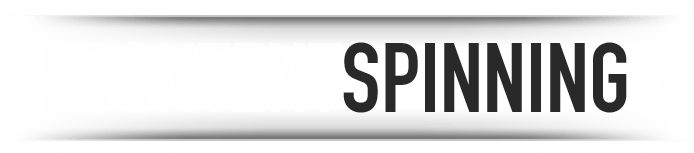Tutoriel du Projet Content Spinning
Comment bien démarrer ?

L'idée de départ est là : Réussir à faire du content spinning automatiquement grâce à un dictionnaire.
Pour cela nous avons mis un place un outil qui enregistre les variations de vos MasterSpins dans un dictionnaire de variations. Chaque utilisateur de l'outil dispose d'un dictionnaire privé et de plusieurs dictionnaires communs créés par la communauté d'utilisateurs de l'outil.
Pour spinner un texte il suffit de vous connecter sur l'interface en ligne et de choisir un dictionnaire. Les expressions et mots sont automatiquement remplacés par les variations des dictionnaires que vous pouvez modifier, améliorer, télécharger et partager entre membres.
Transformer un texte en un masterspin et constituer pas à pas son propre dictionnaire n'a jamais été aussi simple ! C'est un bon moyen pour générer des contenus texte automatiquement.
Créez votre projet de content spinning dans votre menu en étant connectés et abonnés (abonnement).
Configurer un projet

Afin de faciliter l'édition de vos Masterspins et la génération de Spuns nous avons mis en place un système d'espace membre pour rendre optimal la gestion de projets.
Inscrivez vous si ce n'est pas déjà fait : https://www.content-spinning.fr/regist-form.html
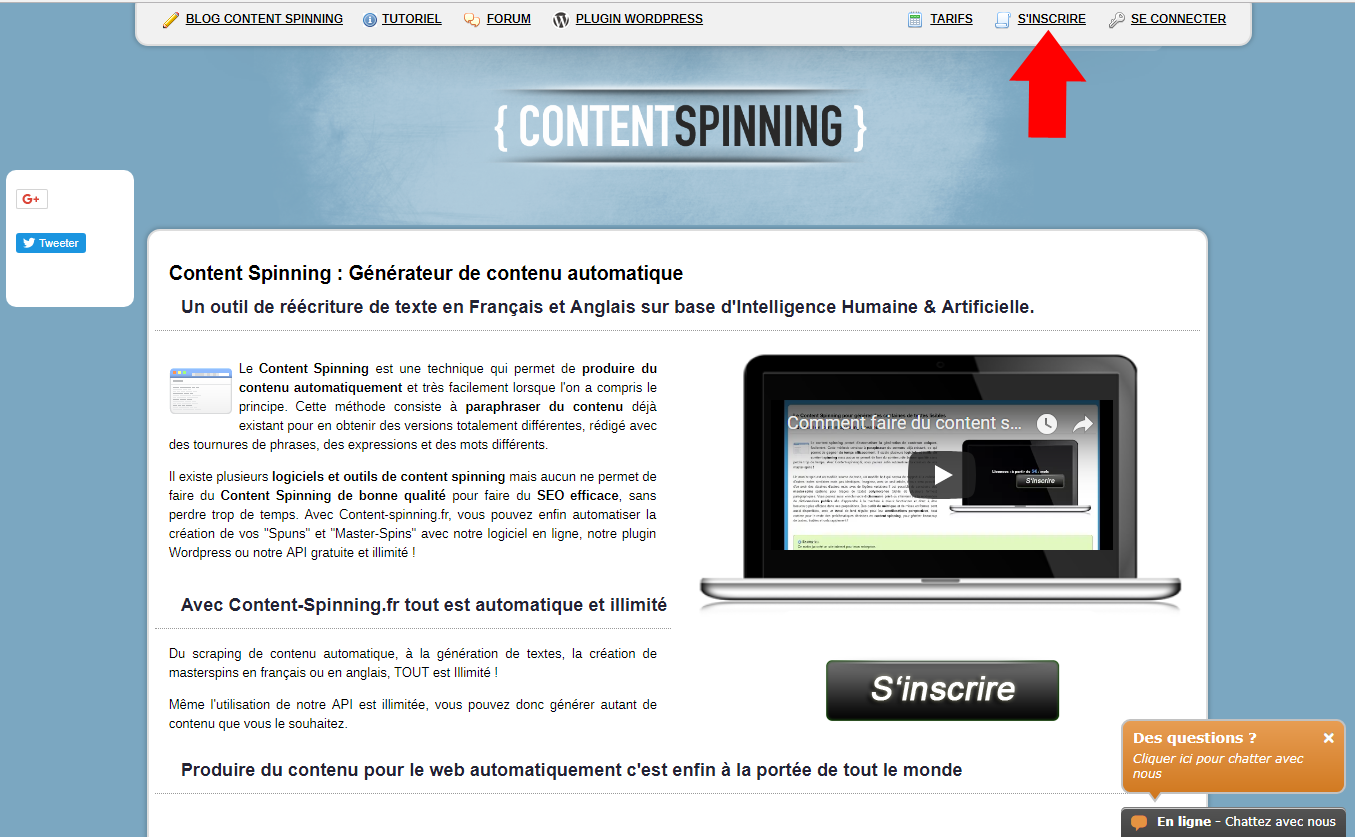
Renseignez identifiant, mot de passe que vous répétez puis email pour valider votre compte et pouvoir le retrouver facilement.
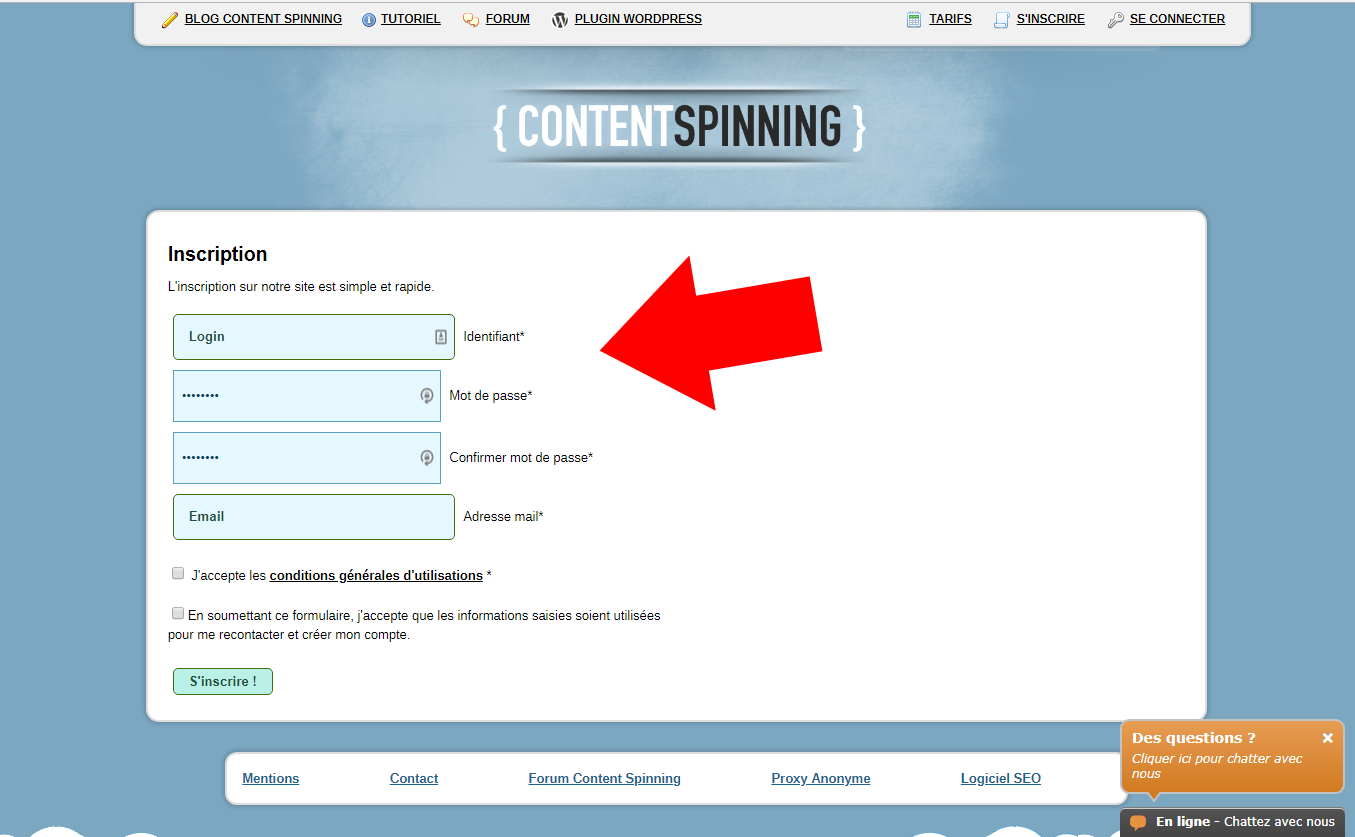
Si vous avez déjà un compte sur Content-spinning.fr connectez vous à l'interface : https://www.content-spinning.fr/login.html
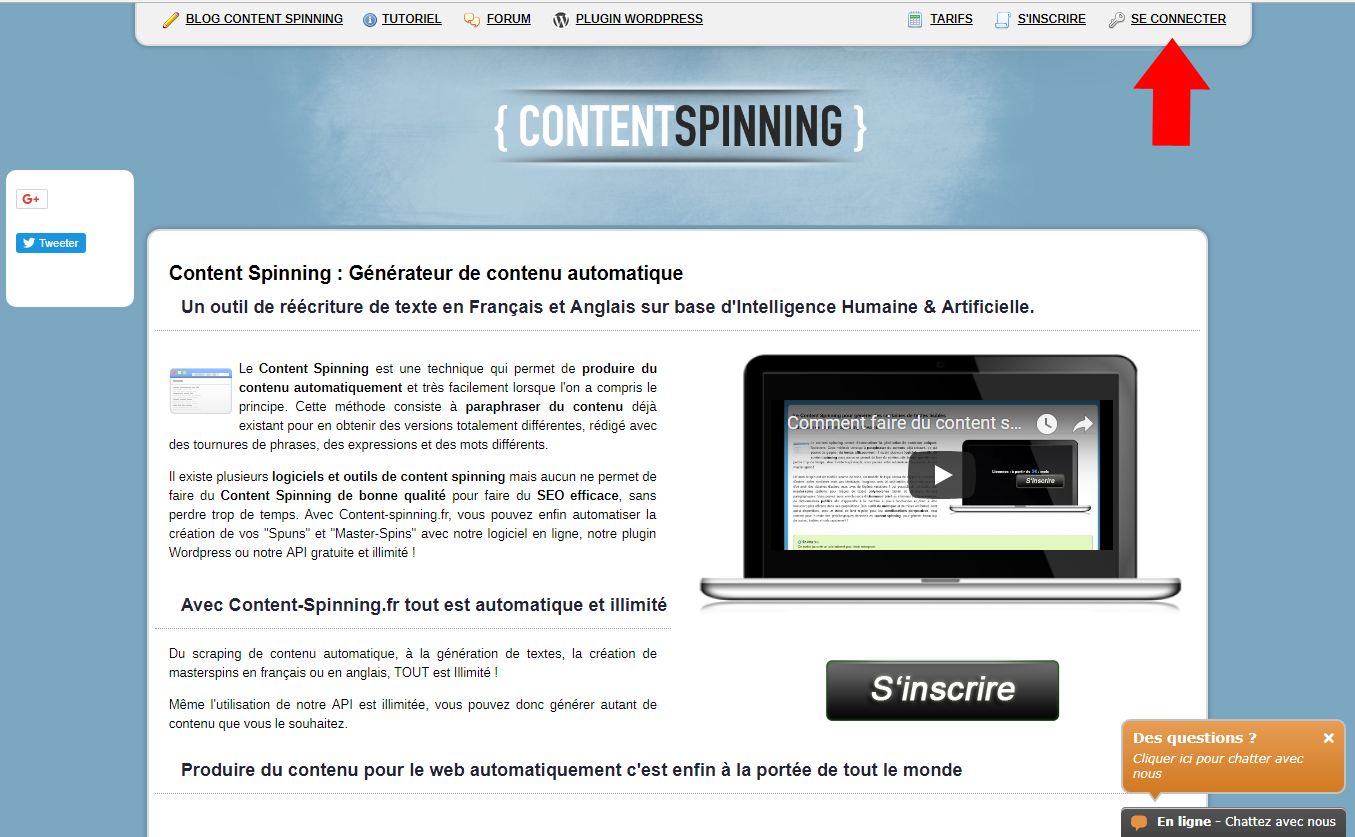
Indiquez votre identifiant et votre mot de passe.
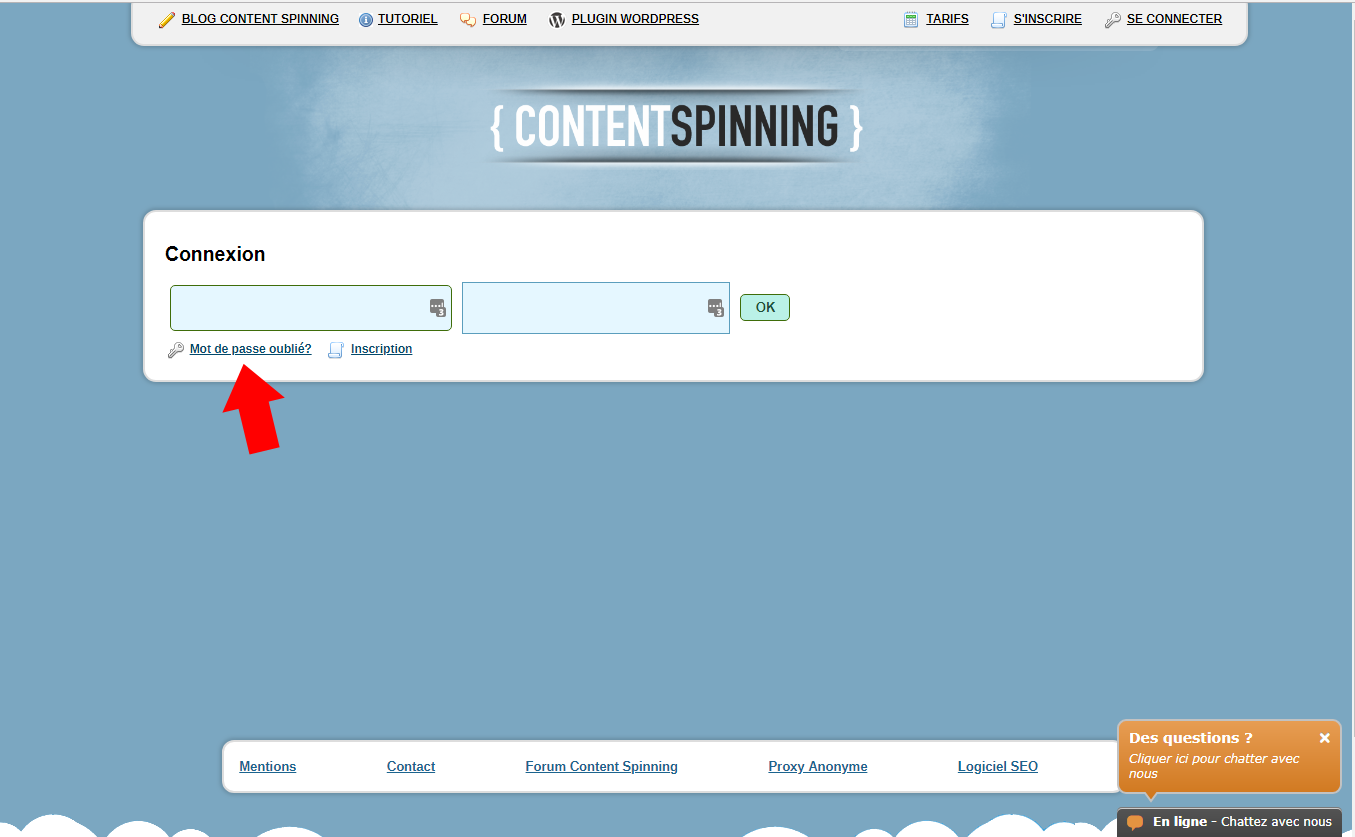
Vous pouvez également redemander un mot de pass si vous l'avez oublié.
Vous êtes connecté à votre espace membre. Vous devez maintenant vous abonnez ou acheter une licence : https://www.content-spinning.fr/regist-abo.html.
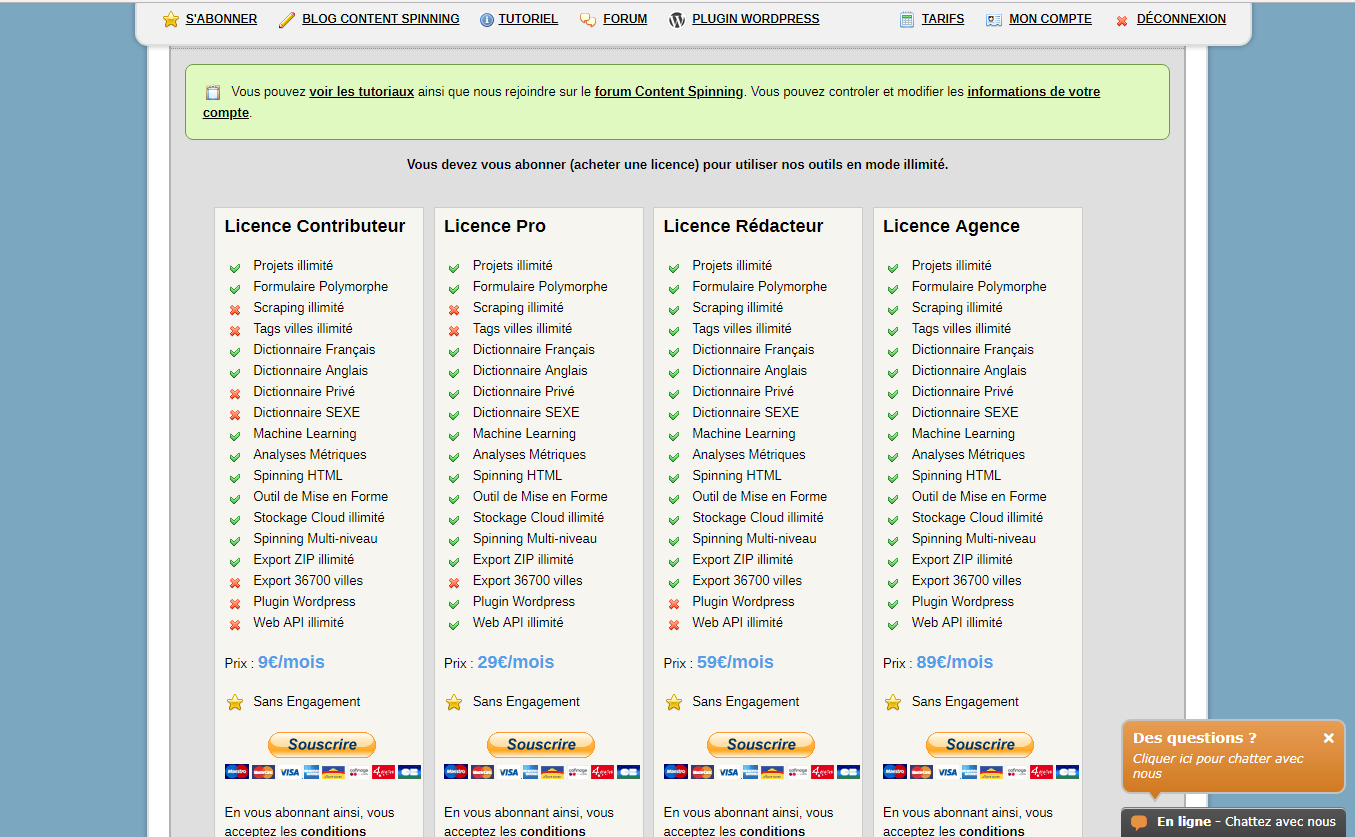
Vous devez vous déconnecter et vous reconnecter après l'achat d'une license pour qu'elle soit prise en compte.
Vous pouvez également modifier votre compte pour la facturation.
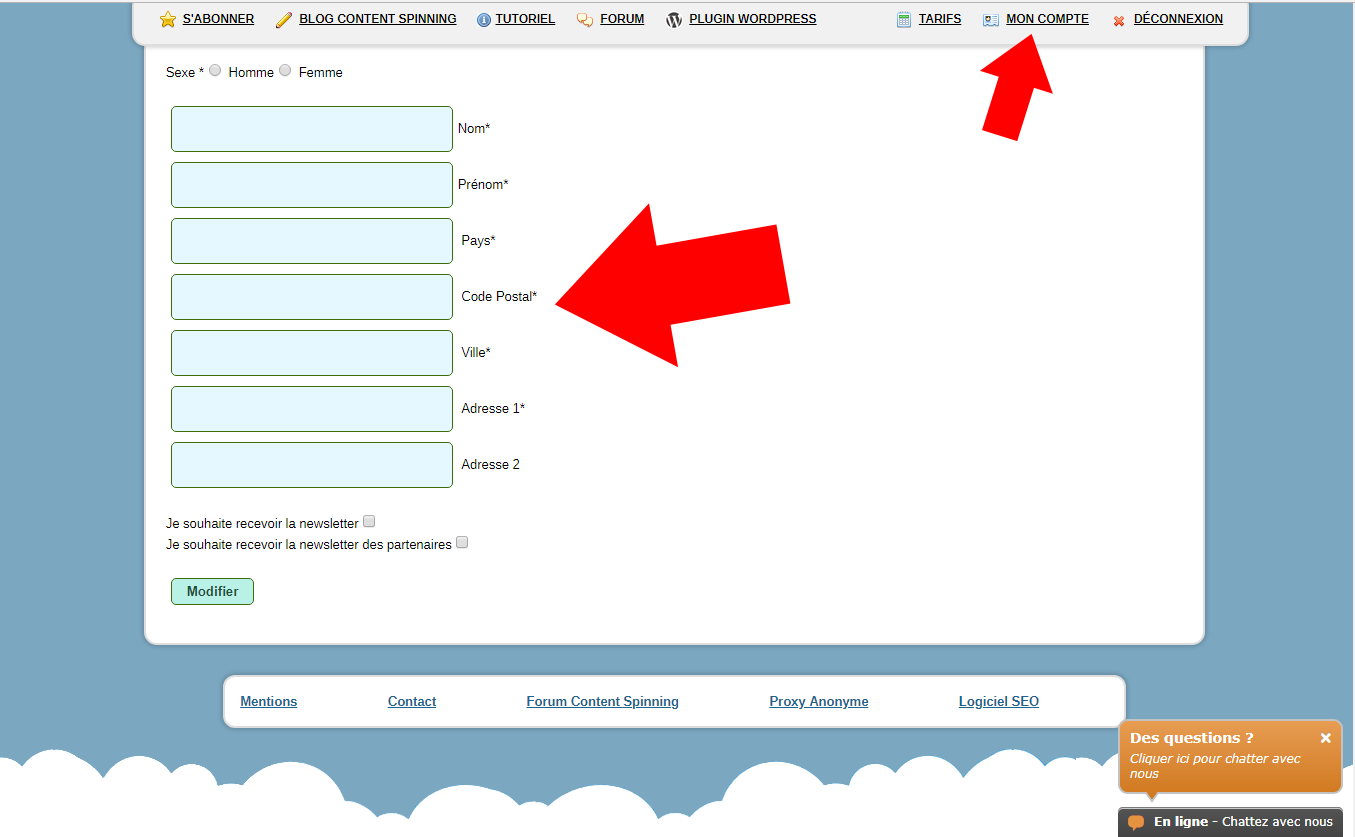
Vous devez choisir votre licence pour accéder à l'outil de Content Spinning. Vous avez le choix entre 4 licences mensuel payable à l'avance par Paypal ou carte bancaire mais sans engagement car vous pouvez stopper à tout moment le renouvellement.
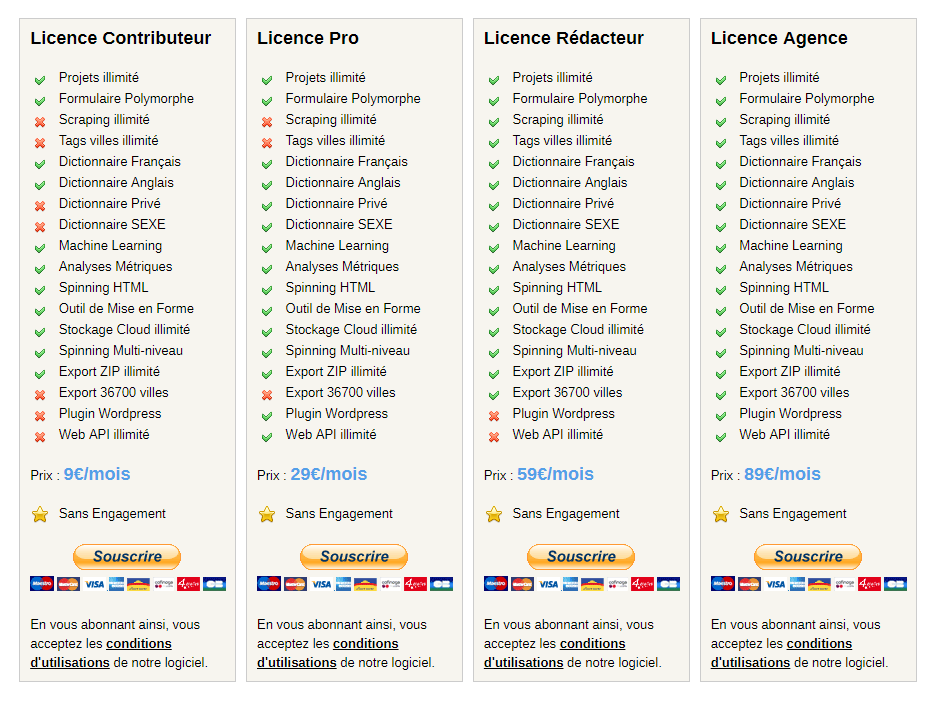
Comparez les offres en fonction de l'utilisation que vous voulez en faire et n'hésitez pas à nous contacter pour vous aider à faire le bon choix.
Lorsque vous avez une licence active et que vous vous connectez à l'interface vous avez des nouveaux liens dont le lien "Gérez vos projets".
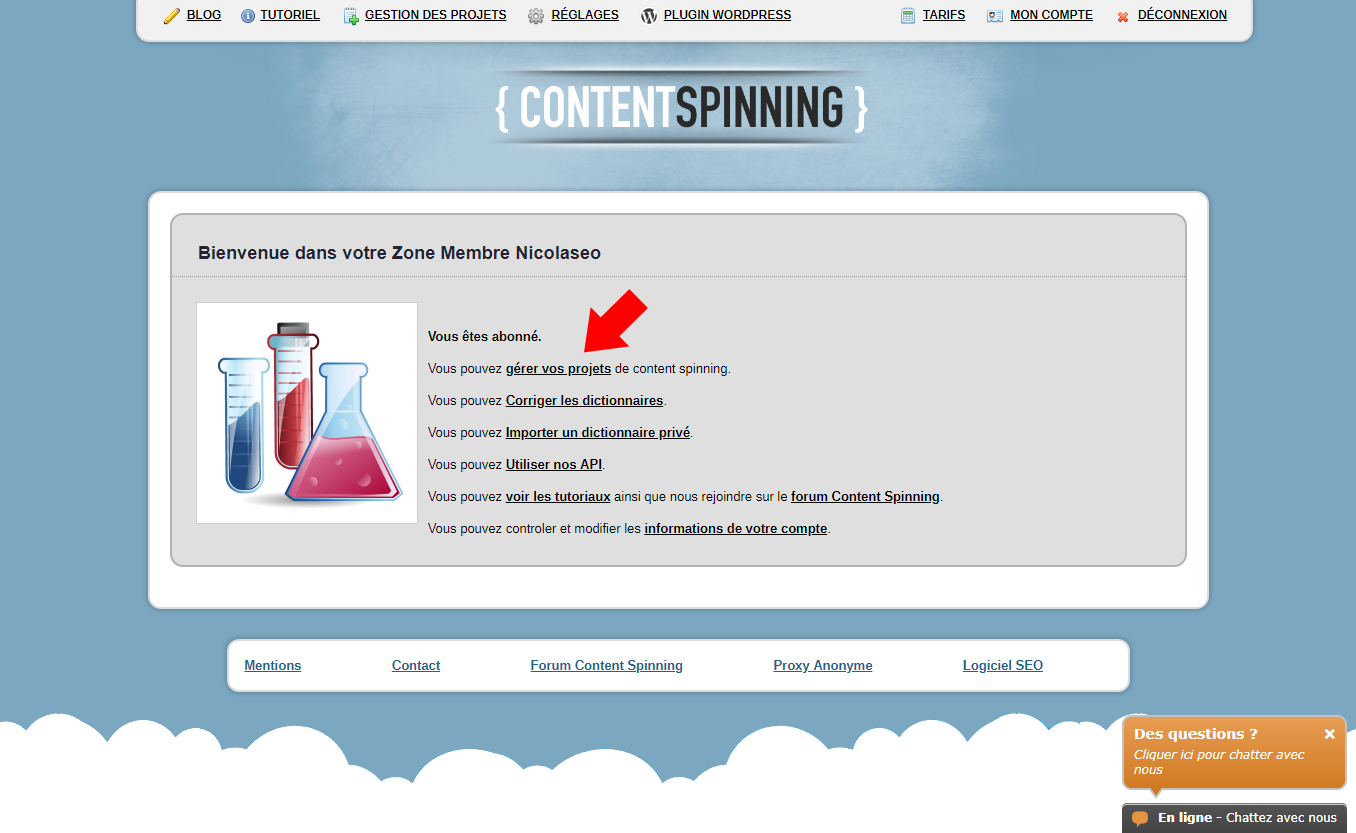
Vous pouvez aussi cliquez sur le lien "Gestion des projets" présent dans le header.
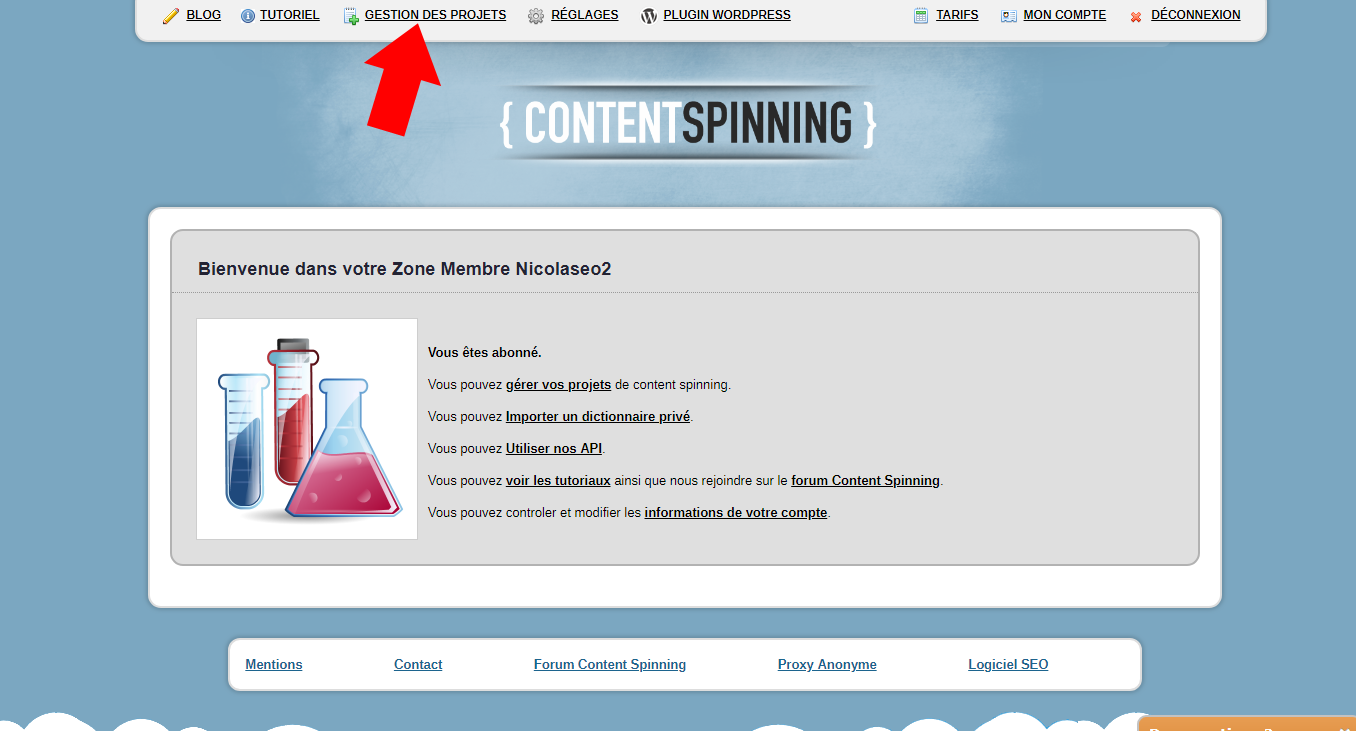
Vous devez ajouter un nouveau projet pour cela indiquez un nom et une courte description du projet.
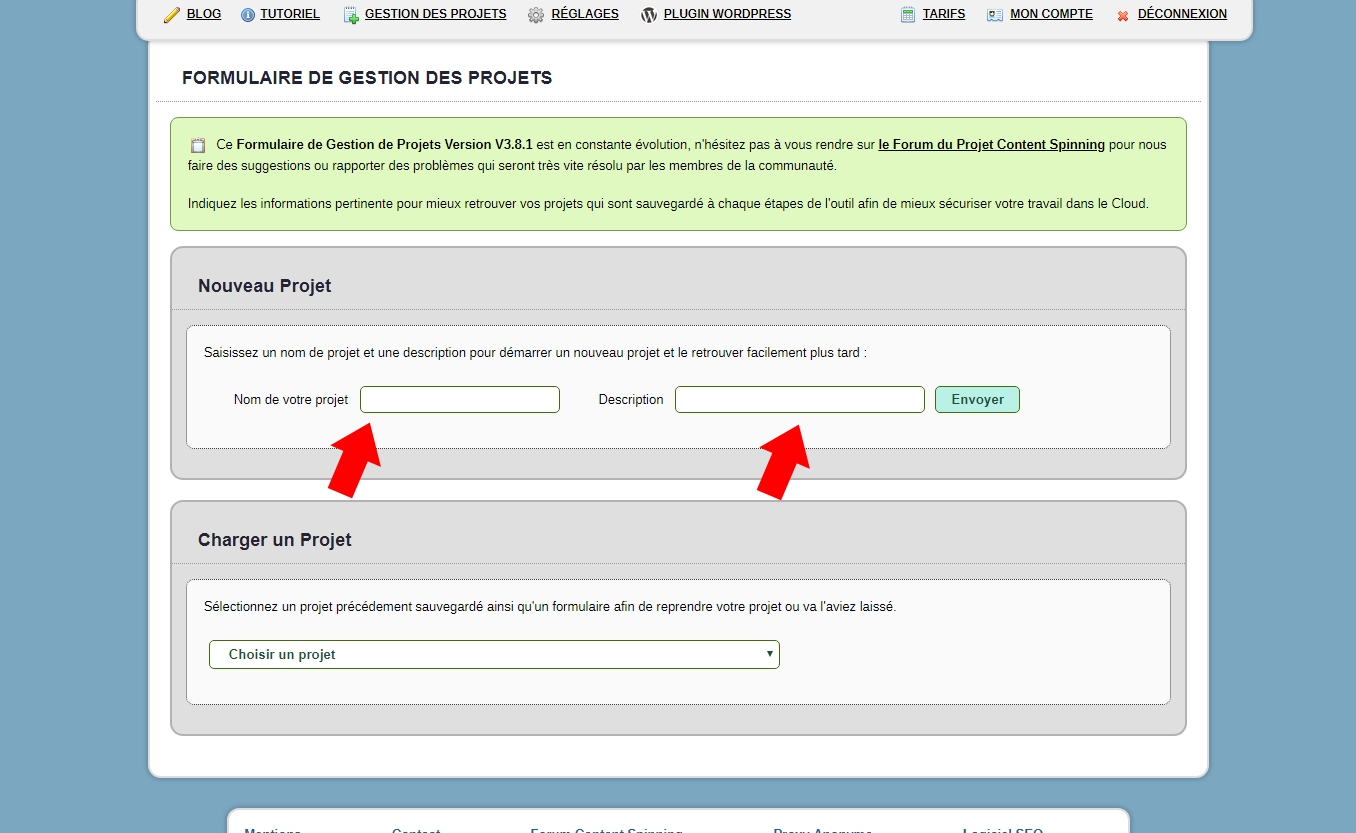
Vous pouvez également charger un projet déjà créé.
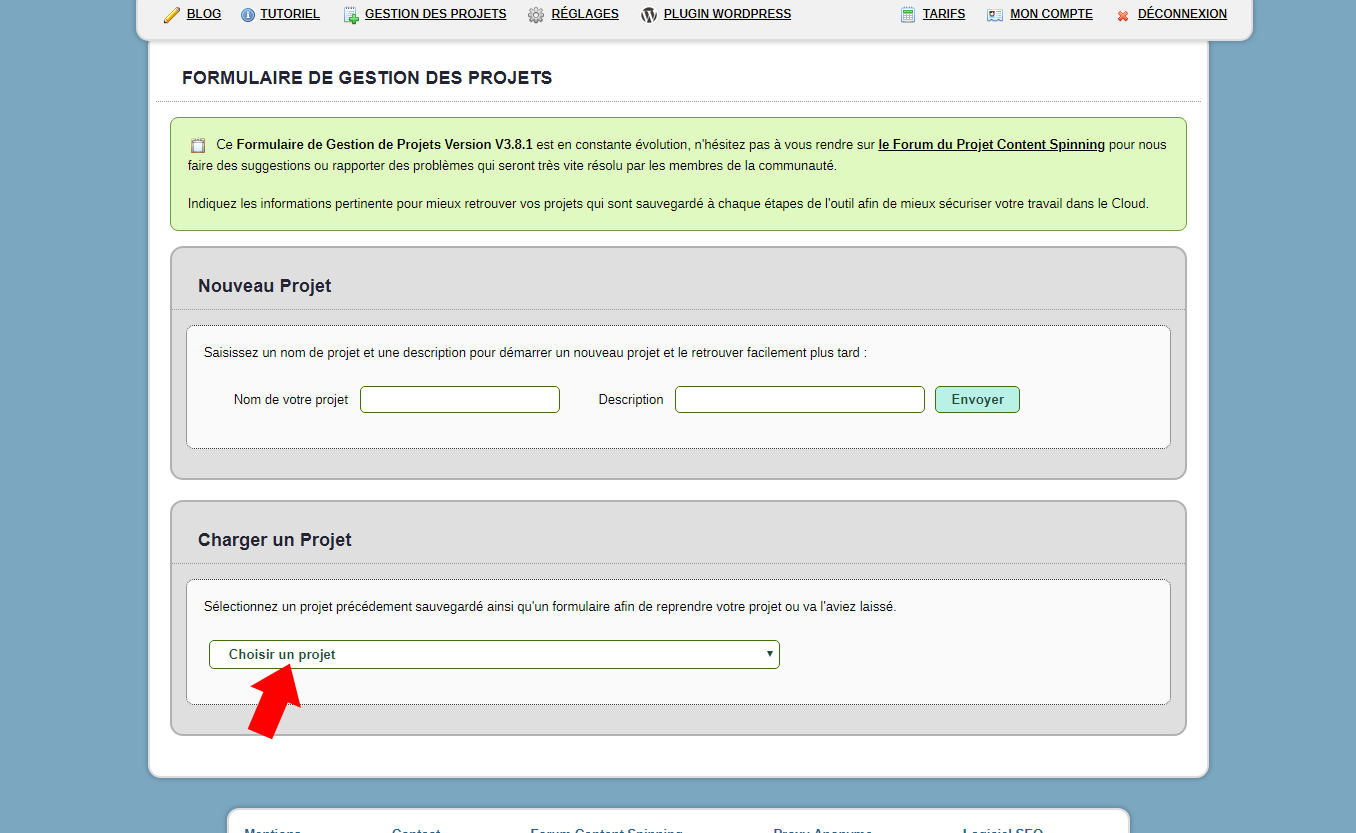
Avec l'offre "Agence" vous pouvez importer des projets en masse via CSV.
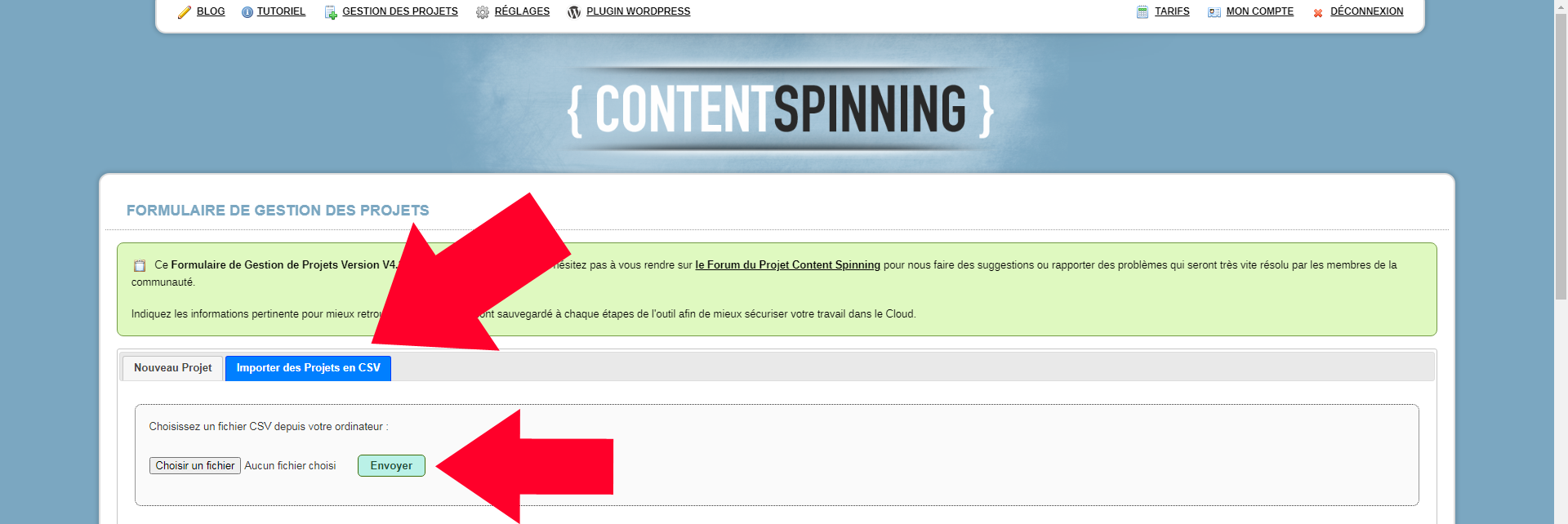
Téléchargez un exemple de fichier csv : Import_projets.csv
Veuillez passer à l'étape suivante pour commencer dès a présent à spinner et profiter du Machine Learning.
Formulaire Polymorphe

Il est important de savoir que nous avons découpé chaque étape clef d'un processus de content spinning, cela afin de pouvoir mieux se concentrer sur chaque point, en vue de gagner en automatisation et en performances sur le court et sur le long terme.
Pour bien faire, vous devez décomposer votre texte en paragraphes et créer plusieurs variations de chaque paragraphe. Pour des MasterSpins "Spécial Netlinking" ne faites pas moins de 20 variations par paragraphe.
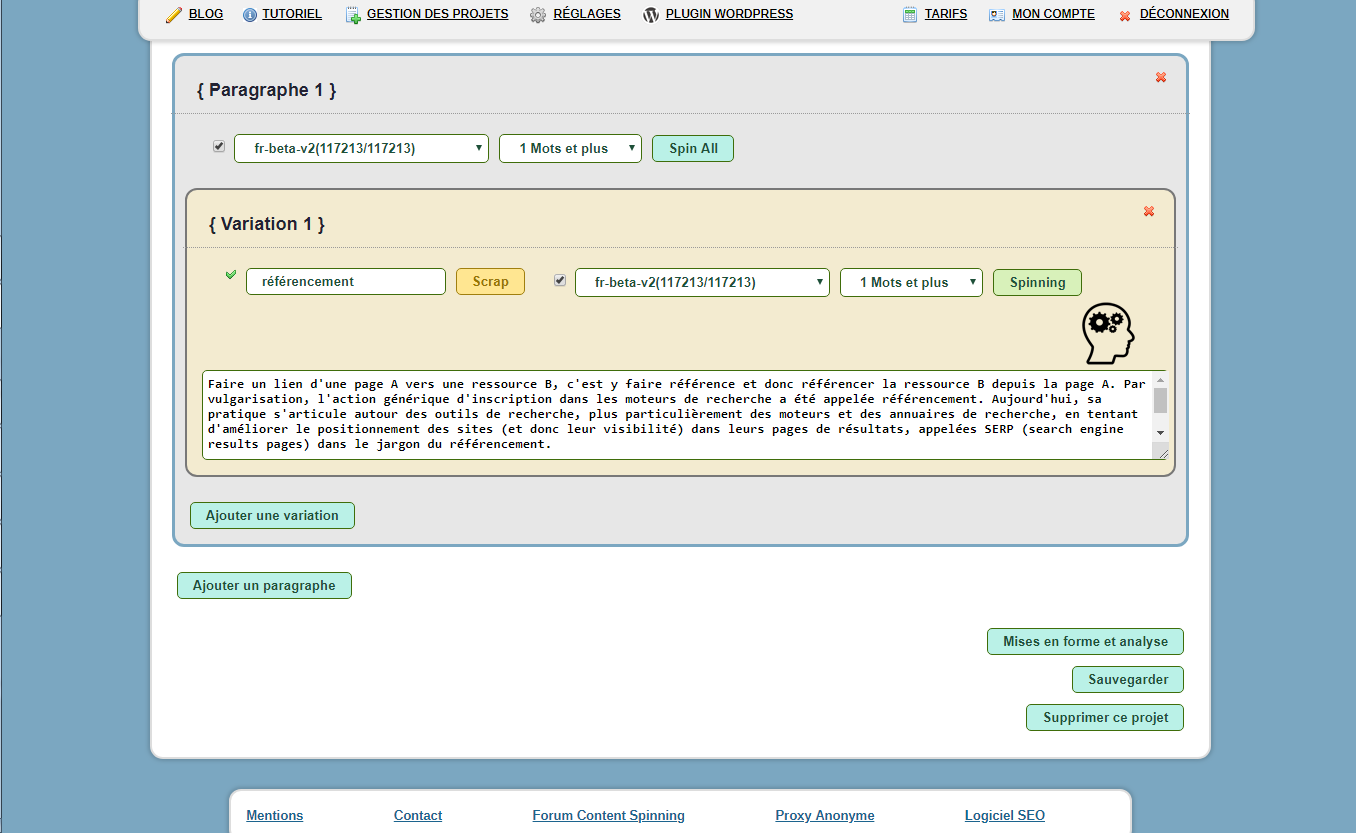
Pour faire au plus vite vous pouvez également coller votre texte dans le champ "Paragraphe 1 / Variation 1".
Avec les licenses "Rédacteur" et "Agence" vous pouvez scraper à l'aide d'un mot clé pour récupérer un paragraphe aléatoire contenant votre mot clé. Le scrap est fait avec des proxies privés sur plusieurs moteurs de recherche connus.
Vous pouvez cliquer plusieurs fois sur le bouton "Scrap" pour obtenir un paragraphe différent tiré aléatoirement parmis les paragraphes scrapé.
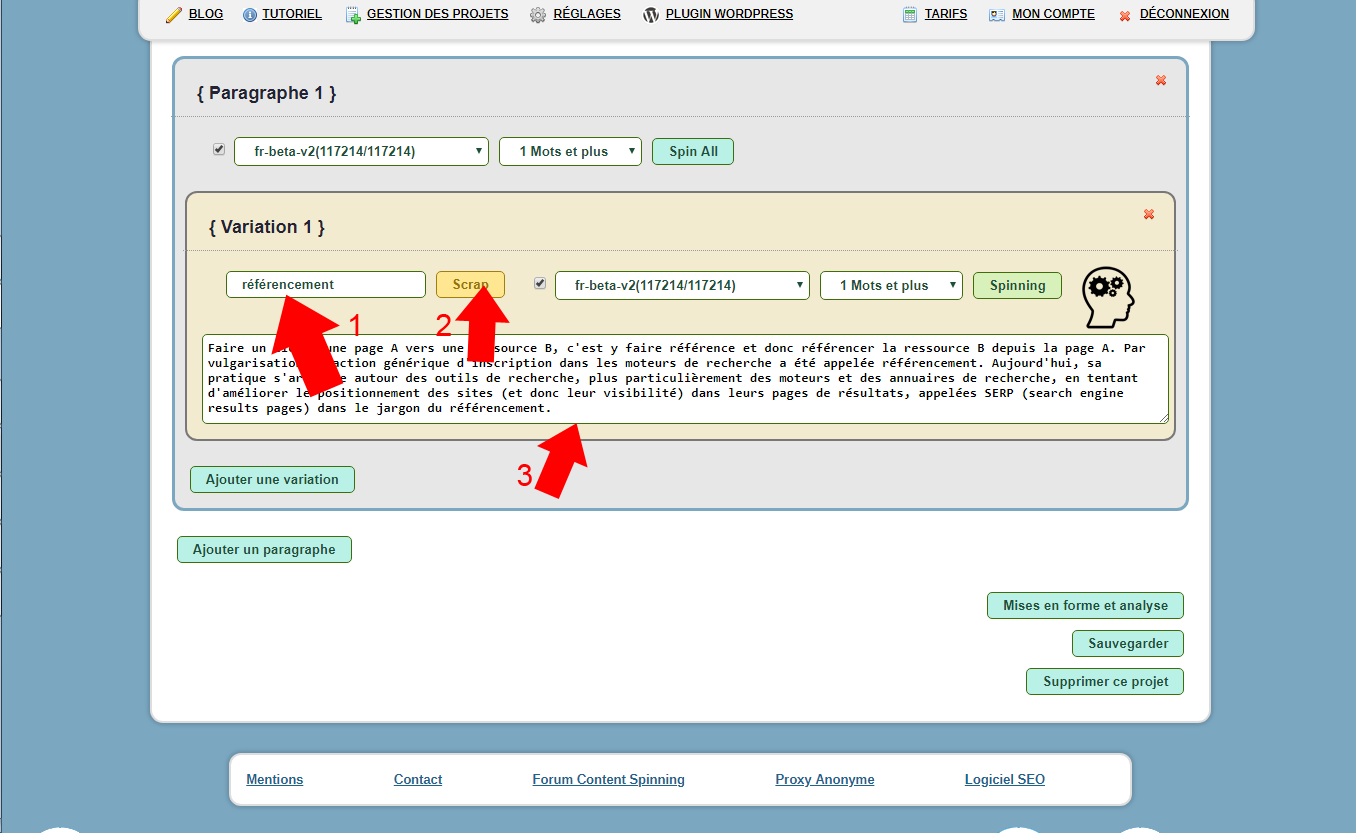
Après les champs de "Scrap" vous avez une case à cocher ou décocher suivant si vous souhaitez rendre l'outil sensible à la casse (ou pas, dans ce cas décochez).
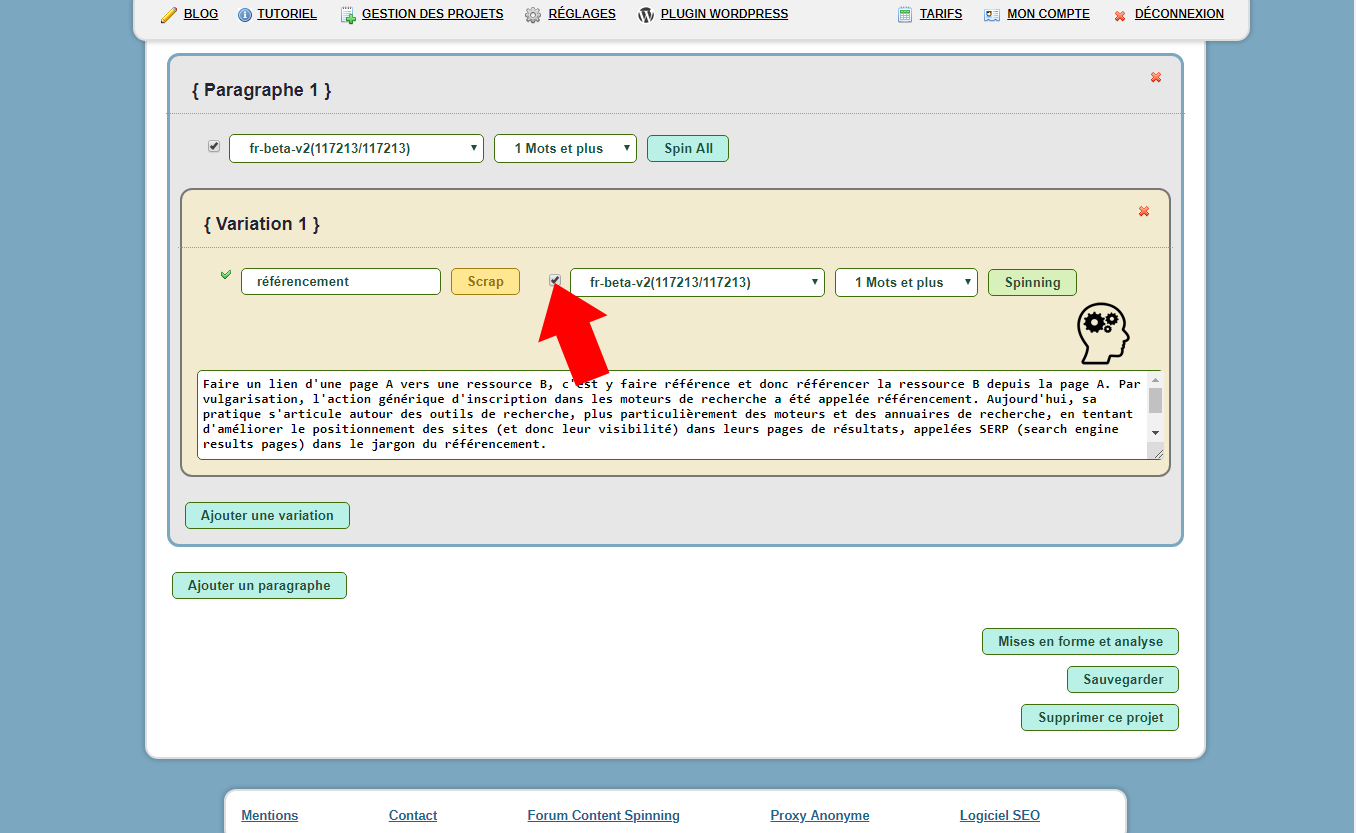
Il faut ensuite choisir un dictionnaire.
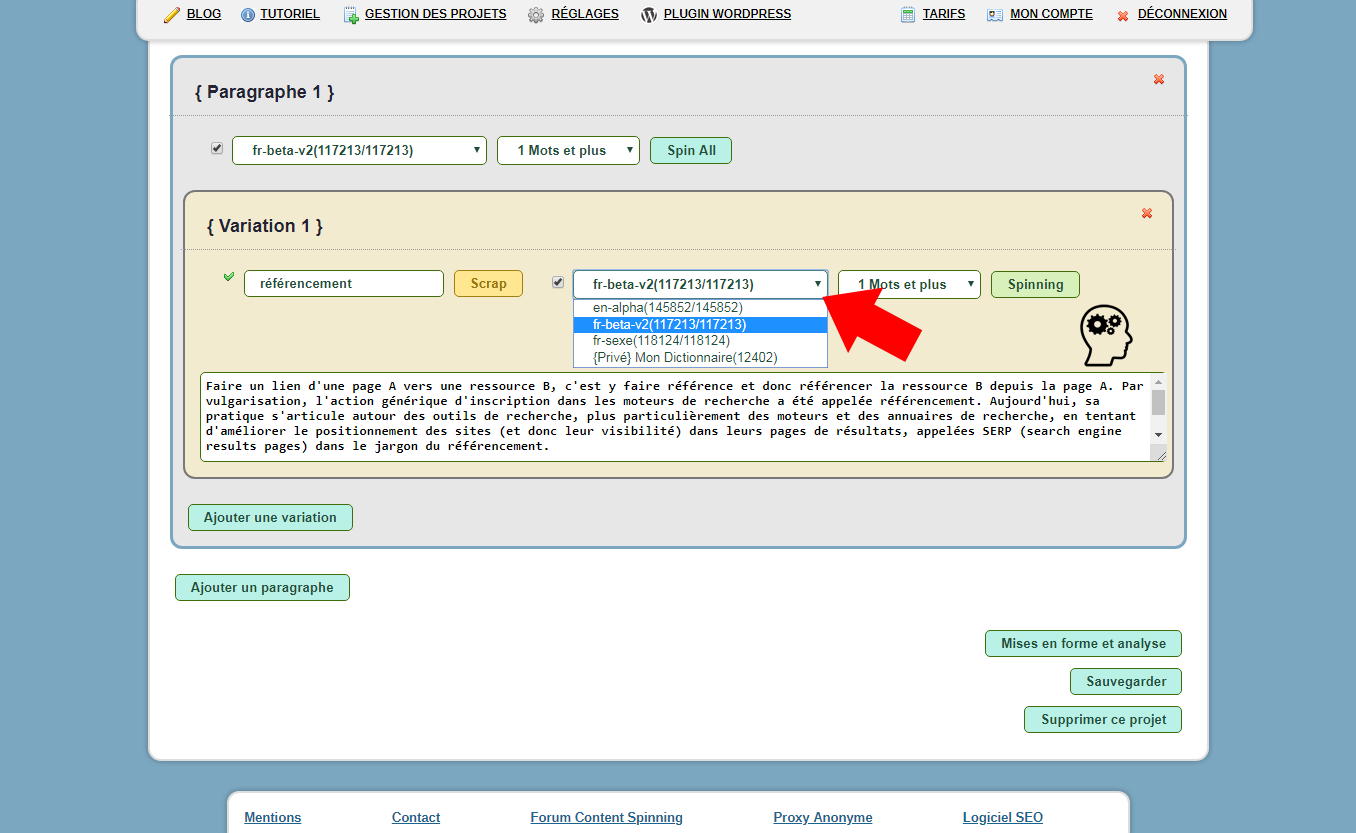
Ainsi que le "type des variations" à utiliser.
Le type de variations c'est le nombre de mot qui constitue une variation. Exemple : en 1 mots et plus tous les mots peuvent être spinné. En deux mots et plus, seul les expressions de 2 mots et plus peuvent l'être.
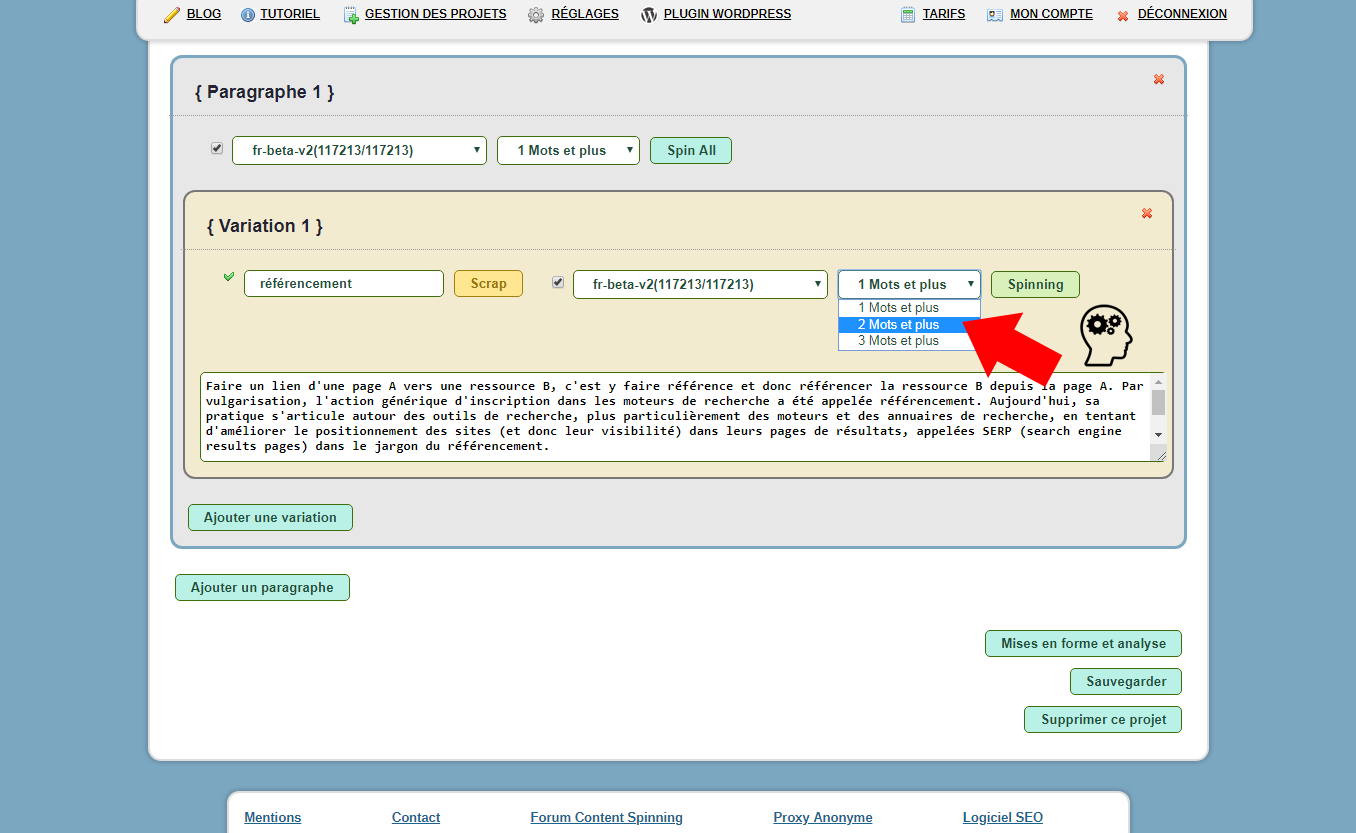
Cliquez sur le bouton "Spinning".
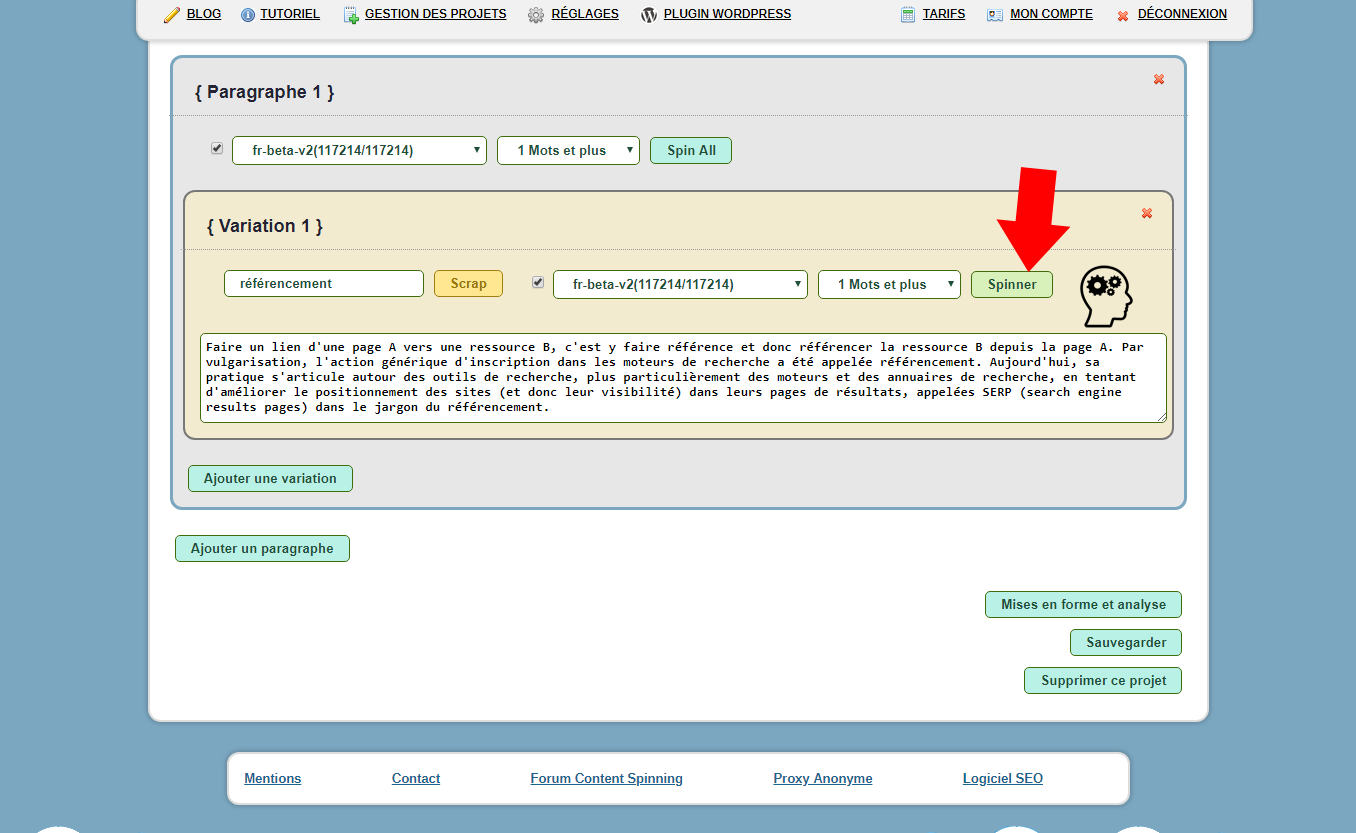
Votre paragraphe est spinné automatiquement en utilisant le dictionnaire de variations que vous avez choisi.
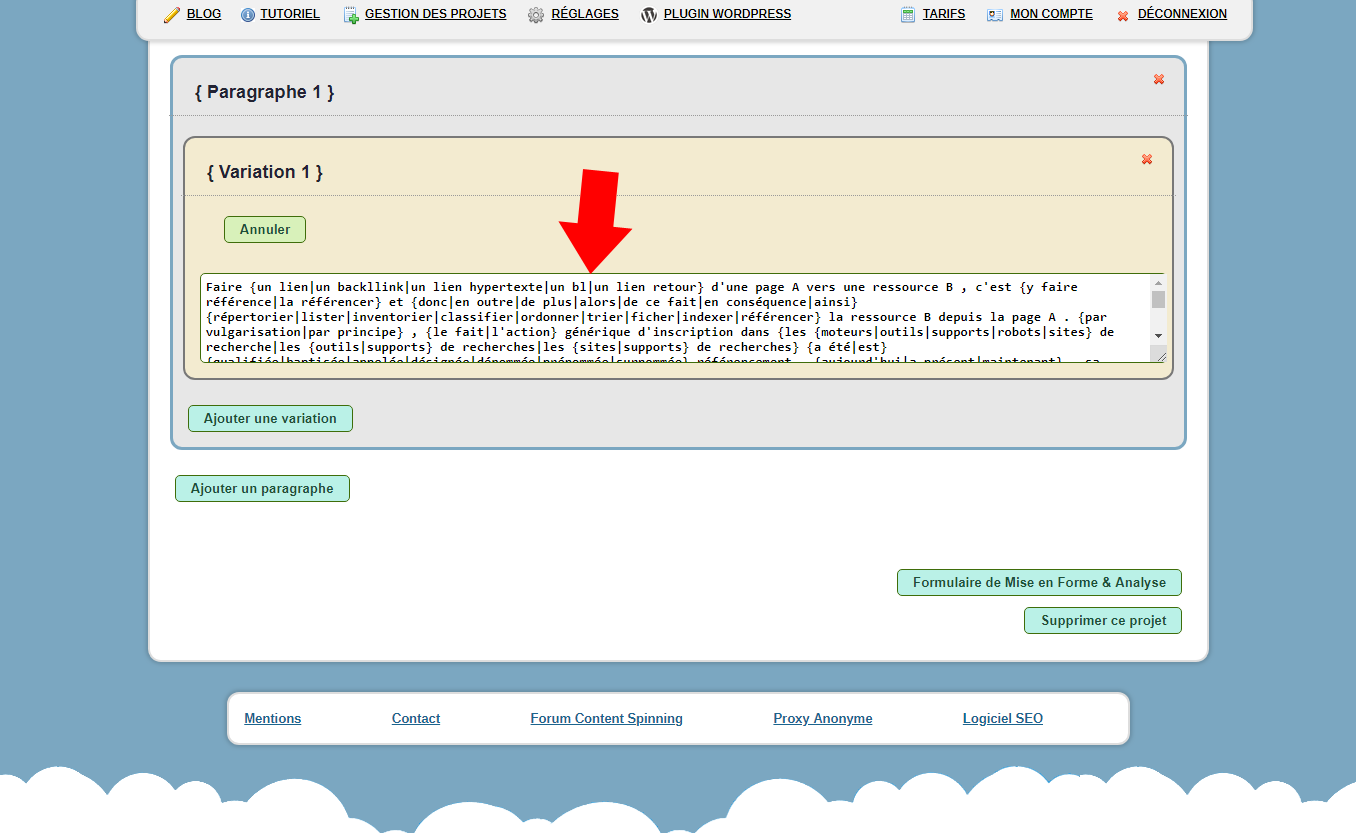
Si une des variations n'est pas suffisamment spinné vous pouvez essayer d'autres dictionnaires et type de variations mais aussi cliquer sur "Machine Learning".
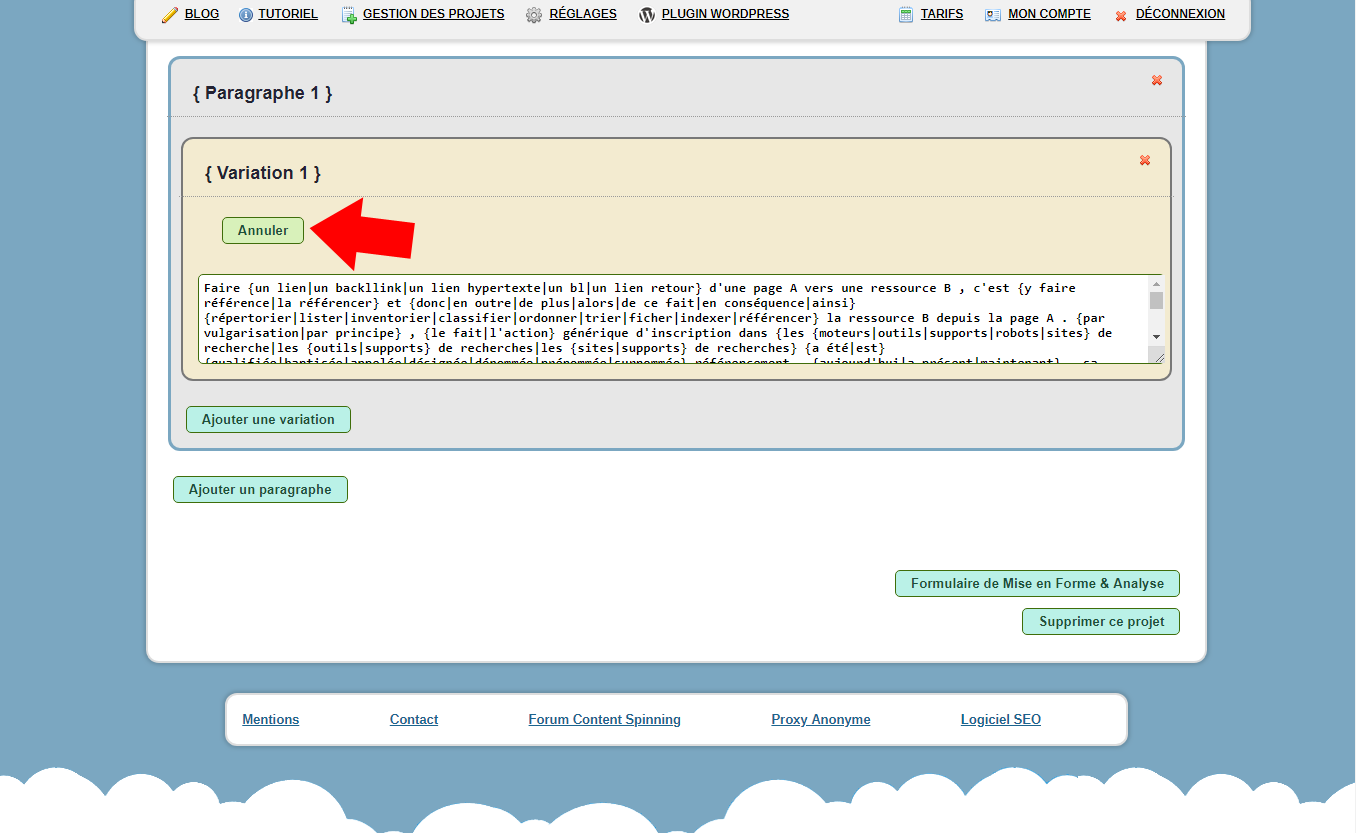
Afin d'avoir une meilleure vision sur le texte qu'il reste à spinner et pouvoir éditer ou {ajouter|supprimer} des variations cliquez sur "Machine Learning".
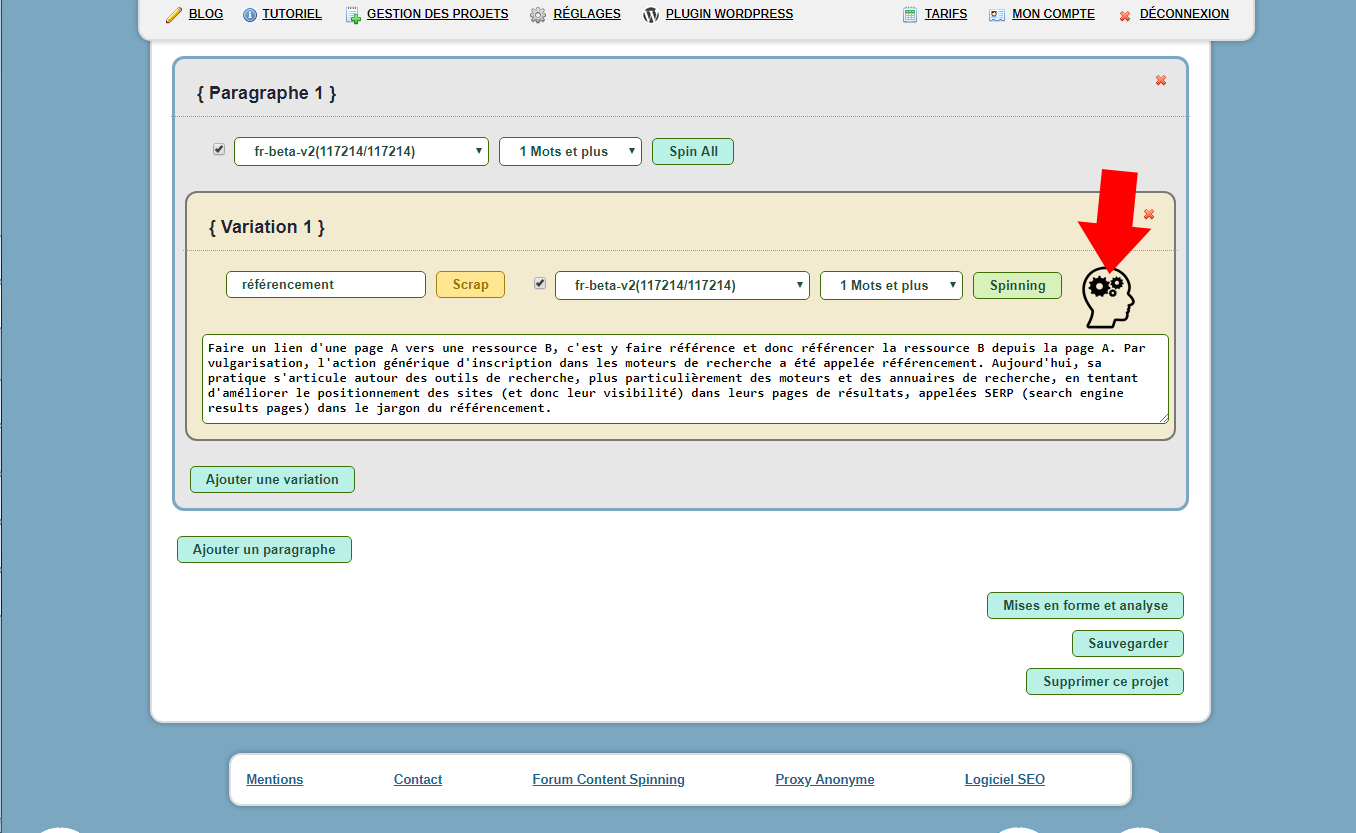
Veuillez passer à l'étape suivante pour commencer dès à présent à spinner et profiter du Machine Learning.
Formulaire de spinning & Machine Learning

Parce que l'automatisation c'est bien mais c'est mieux quant c'est optimisé par des humains nous avons implanté différentes fonctions de machine learning pour vous permettre d'apprendre à la machine à mieux vous servir.
Le mode Machine Learning vous permet de compléter et corriger les dictionnaires en faisant différentes actions :
- Sélectionner des racines non spinné pour ajouter des variations
- Cliquer sur une racine spinné pour ajouter/éditer/supprimer une ou plusieurs variations
- Cliquer sur une racine spinné pour supprimer la racine
- Ne rien faire pour une racine spinné et valider la création du masterspin (vous approuvez les racines et leurs variations automatiquement)
Si vous avez structuré votre texte en plusieurs paragraphes et plusieurs variations de paragraphes, le formulaire de Machine Learning n'affichera pas le texte entier mais seulement un bloc. Ceci afin de ne pas surcharger le rechargement après édition.
Vous pouvez alors utiliser la "navigation rapide" pour afficher vos différents bloc de texte en mode machine learning et ainsi vérifier rapidement leur qualité sans avoir à refaire le choix de dictionnaire et de type de variations.
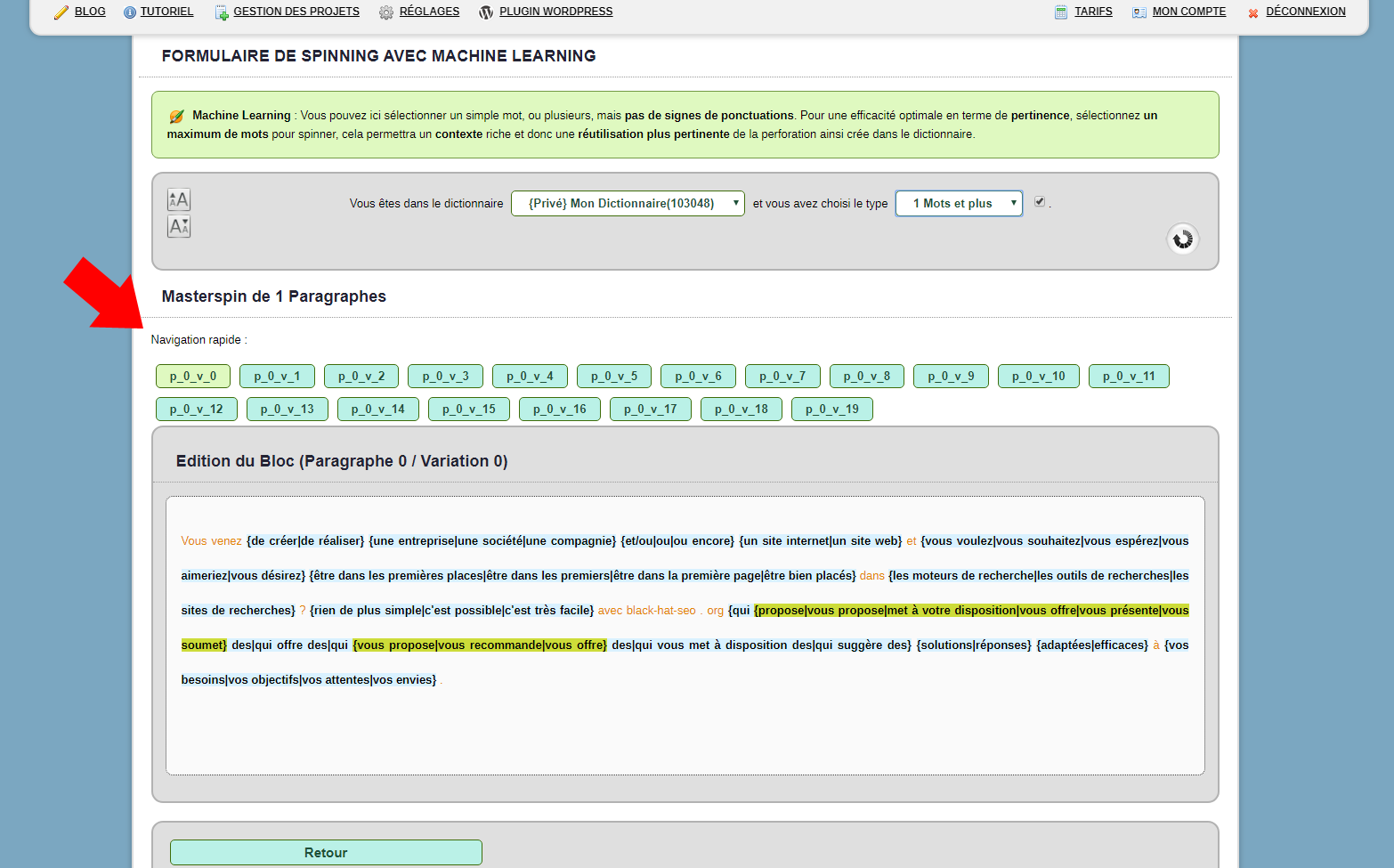
P_0_V_0 c'est le bloc de texte de la première variation du premier paragraphe. P_0_V_1 c'est le bloc de la 2ème variation du premier paragraphe. Etc...
Dans l'édition du bloc, en couleur orange vous avez le texte non spinné, surligné en bleu vous avez un premier niveau de Content Spinning et surligné en vert c'est un seconde niveau.
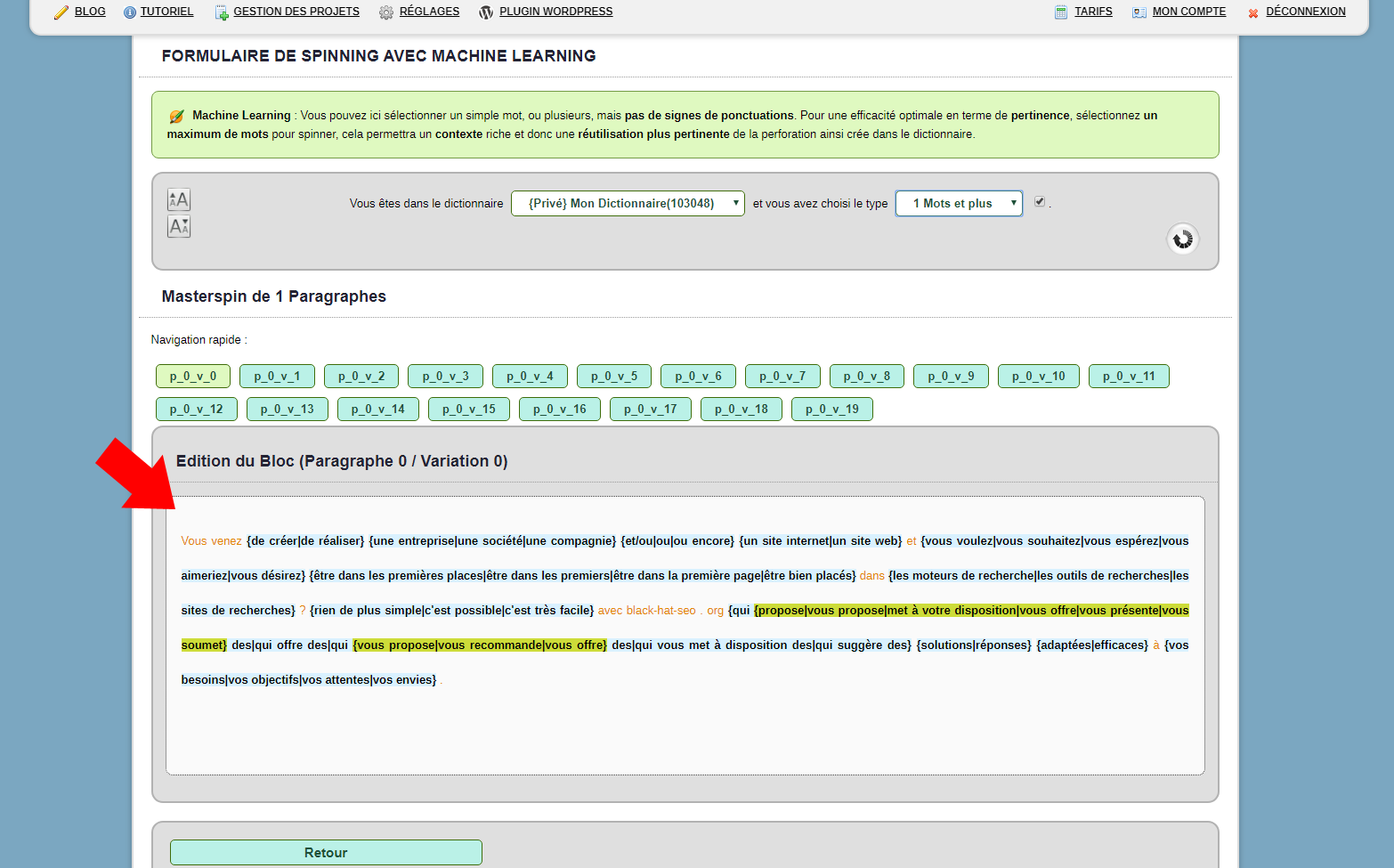
Sélectionnez un mot ou une expression qui n'a pas été spinné pour le mettre en surbrillance. Privilégiez des sélections de plusieurs mots afin de préserver le sens des phrases dans toutes les circonstances.
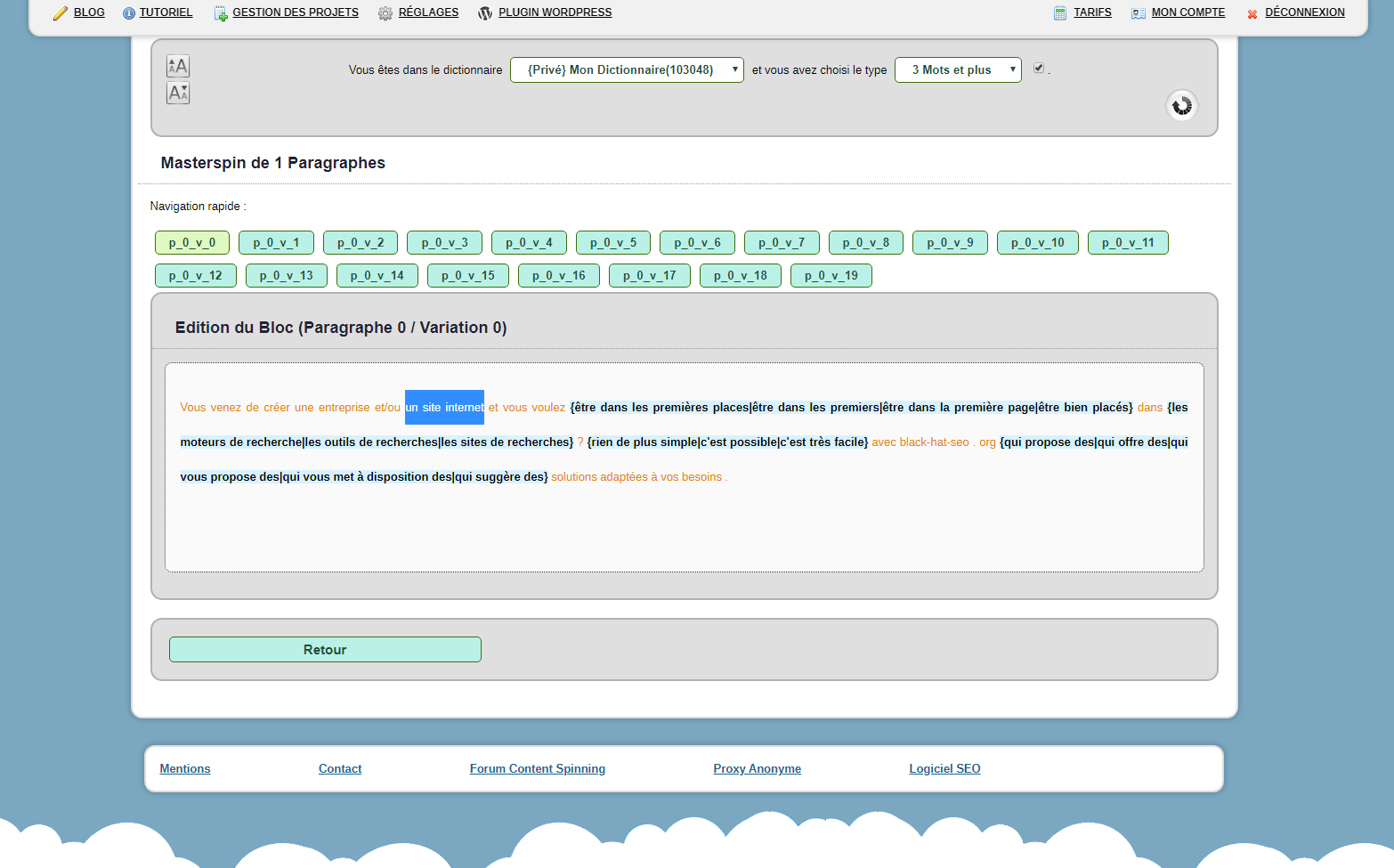
Après avoir sélectionné une portion et relâché la souris, une fenêtre s'ouvre.
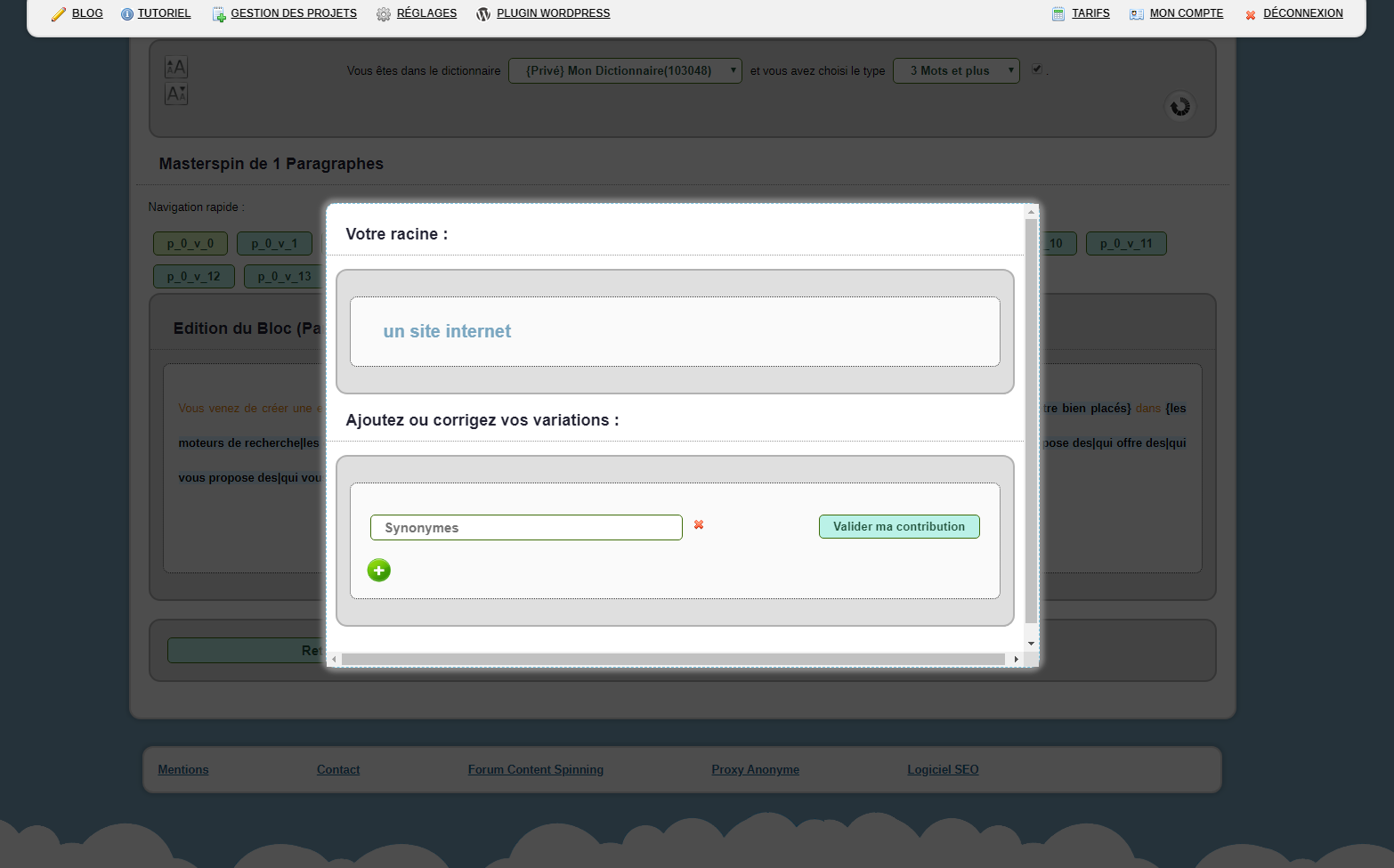
Vous pouvez ajouter des variations.
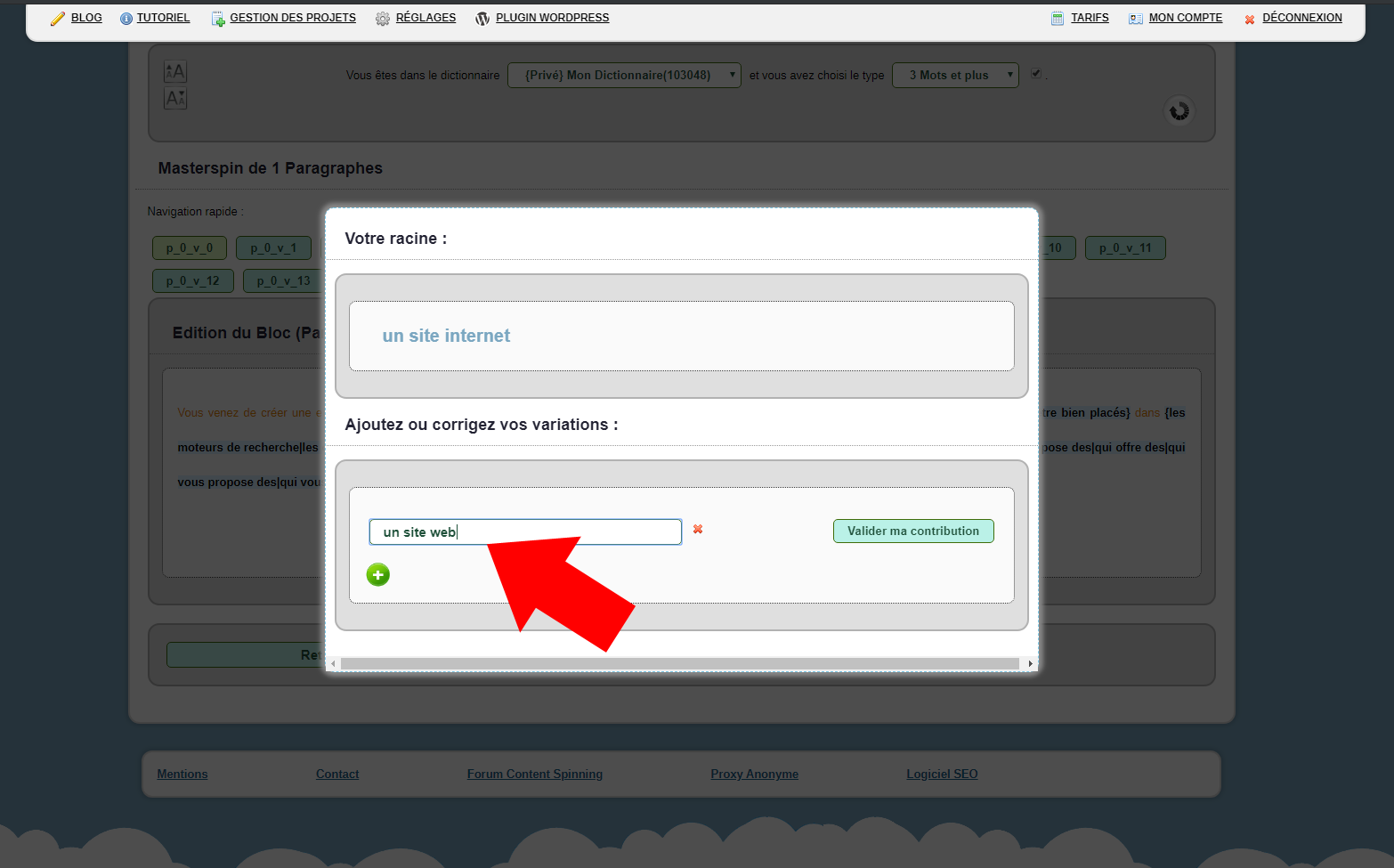
Cliquez sur le bouton vert pour ajouter des variations.
Gain de temps : La touche "Entrer" simule un clique sur le bouton d'ajout de champs de variation lorsque le focus est dans un champ.
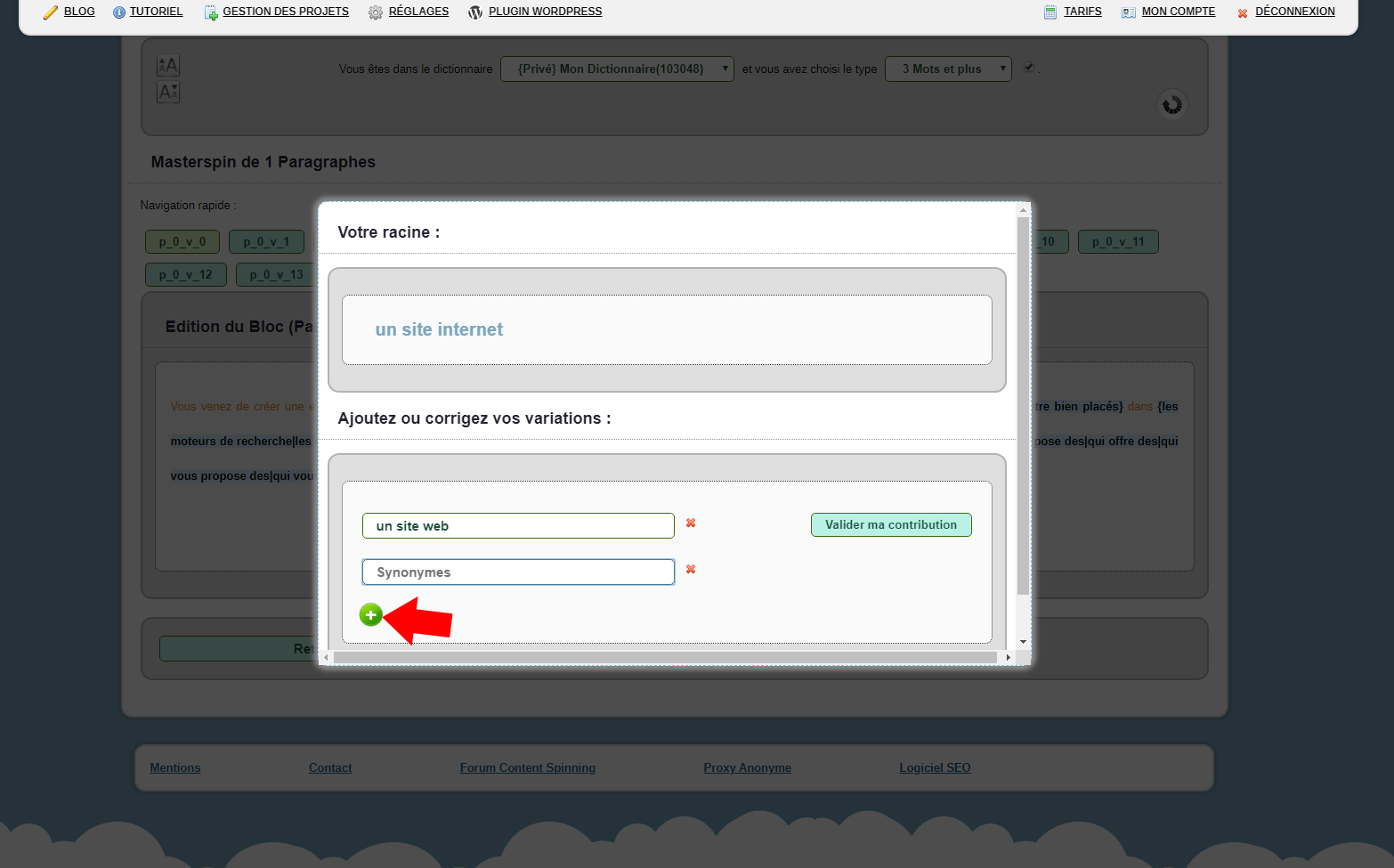
Vous pouvez également supprimer des variations.
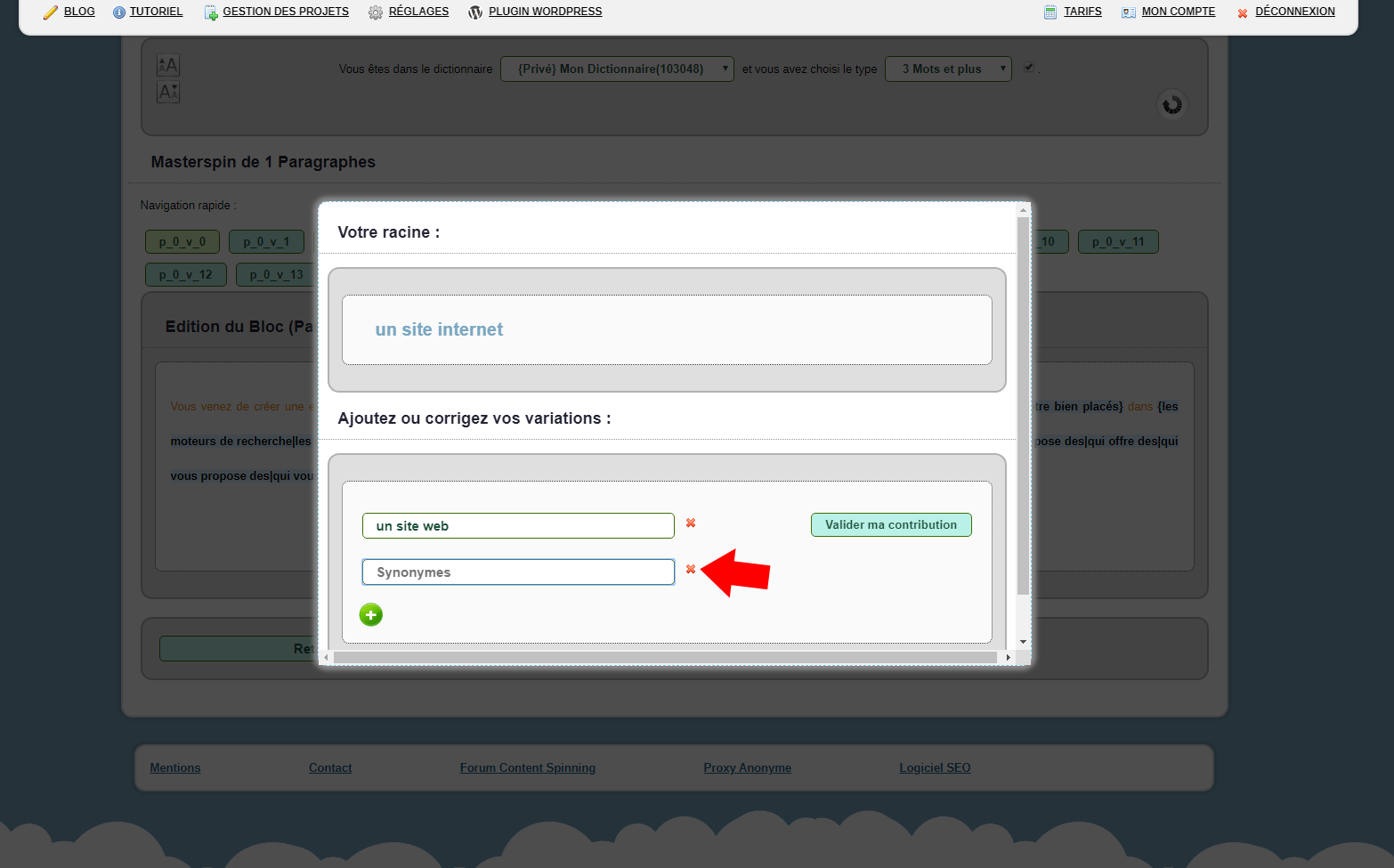
Une fois que vous avez ajouté vos variations vous devez cliquer sur le bouton "Valider ma contribution".
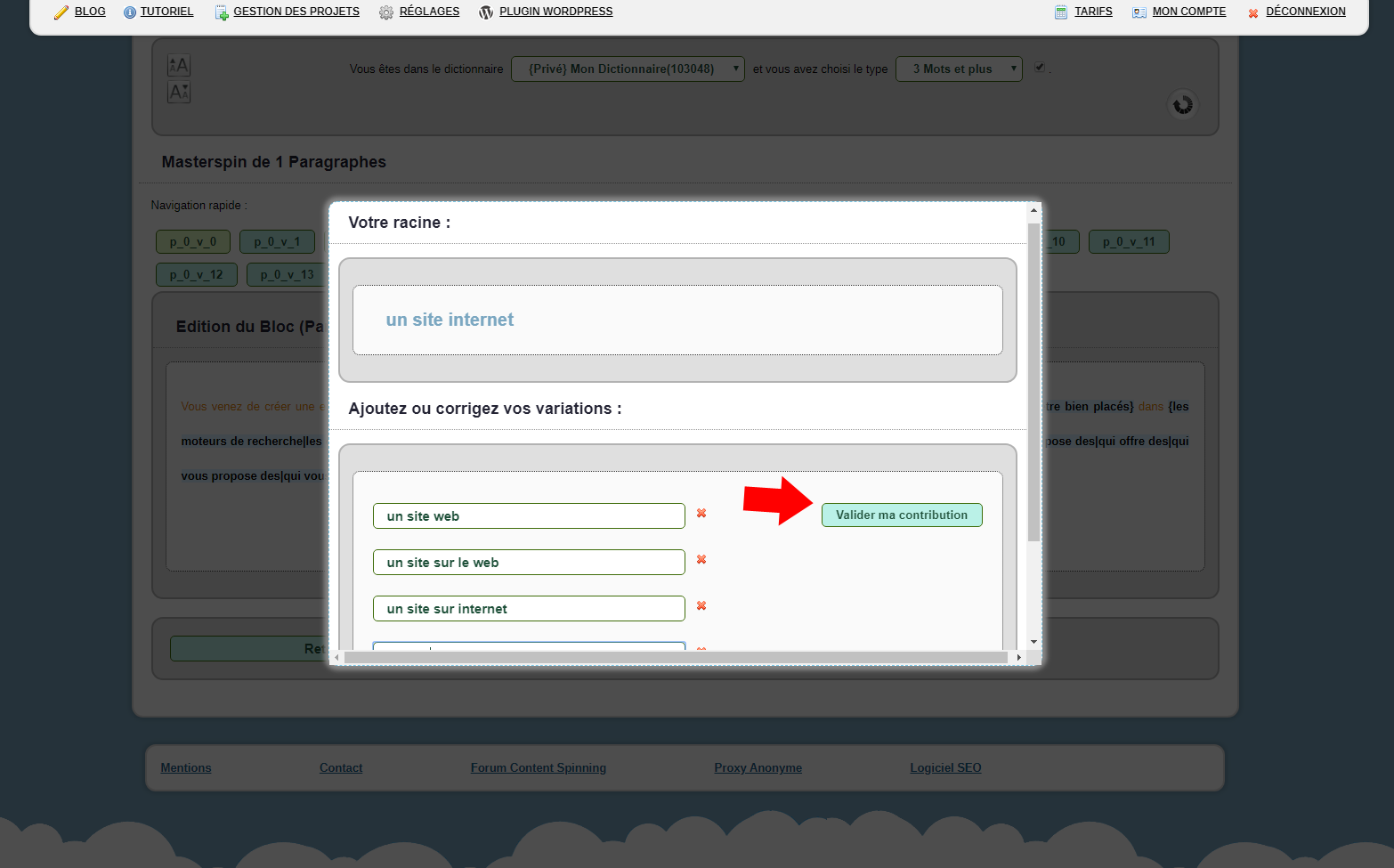
En validant vos variations sont enregistrés et le Masterspin est recréé automatiquement.
Vous pouvez constater l'ajout ou la modification de vos variations.
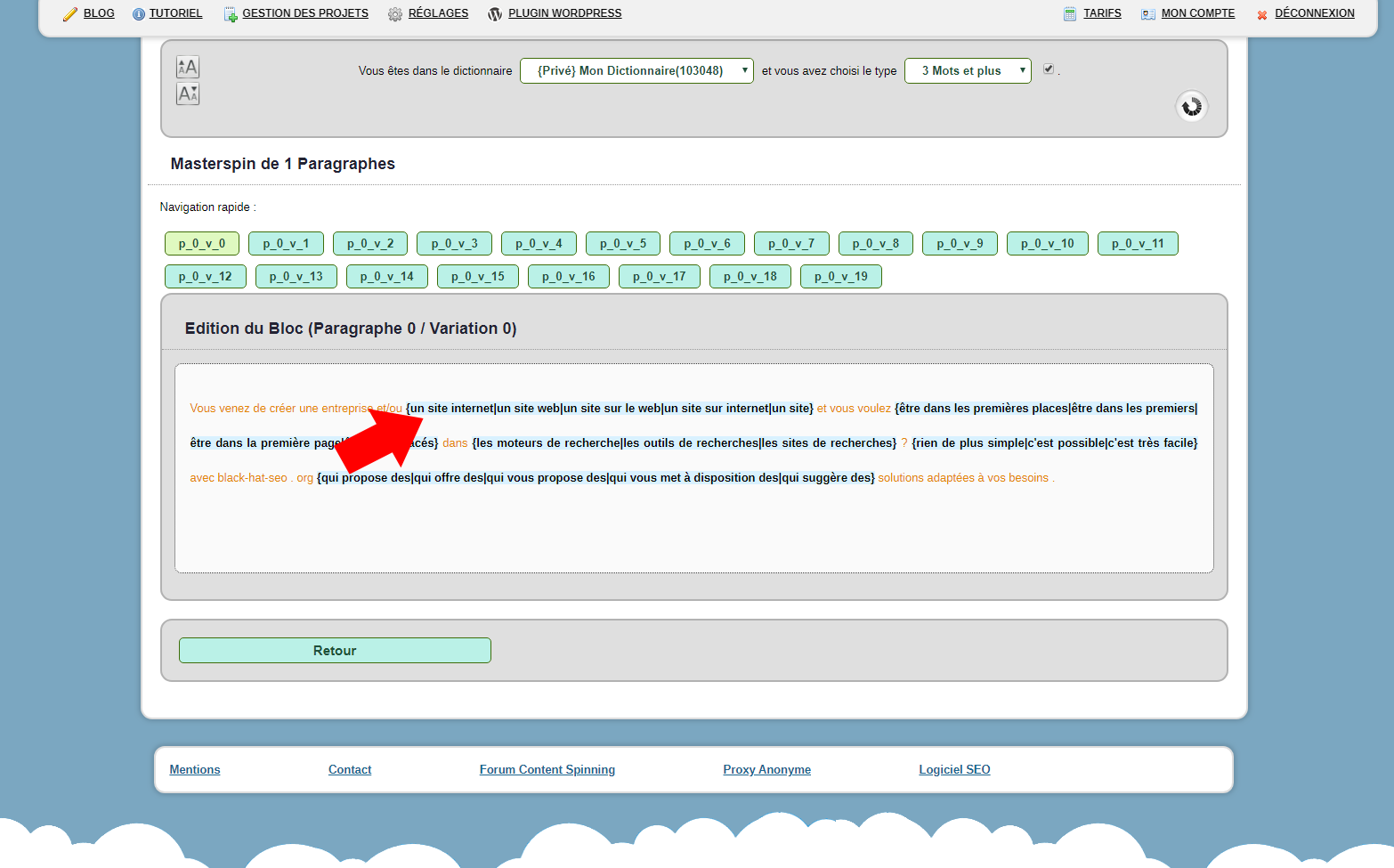
Vous pouvez cliquer sur une variation pour afficher l'ensemble de ses variations et ainsi pouvoir les éditer, les compléter ou les supprimer.
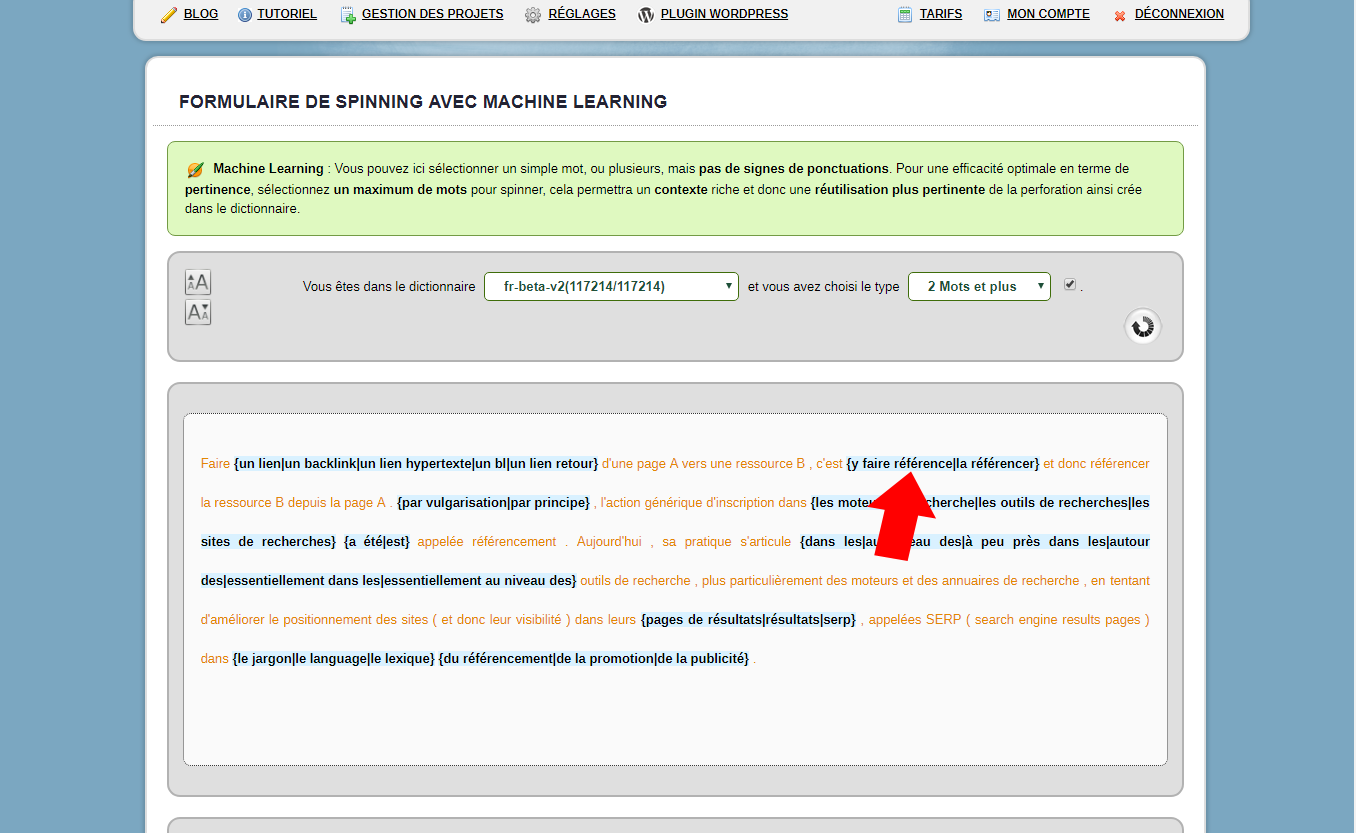
Après clique sur une variation une fenêtre s'ouvre. Vous pouvez compléter, corriger ou supprimer des variations.
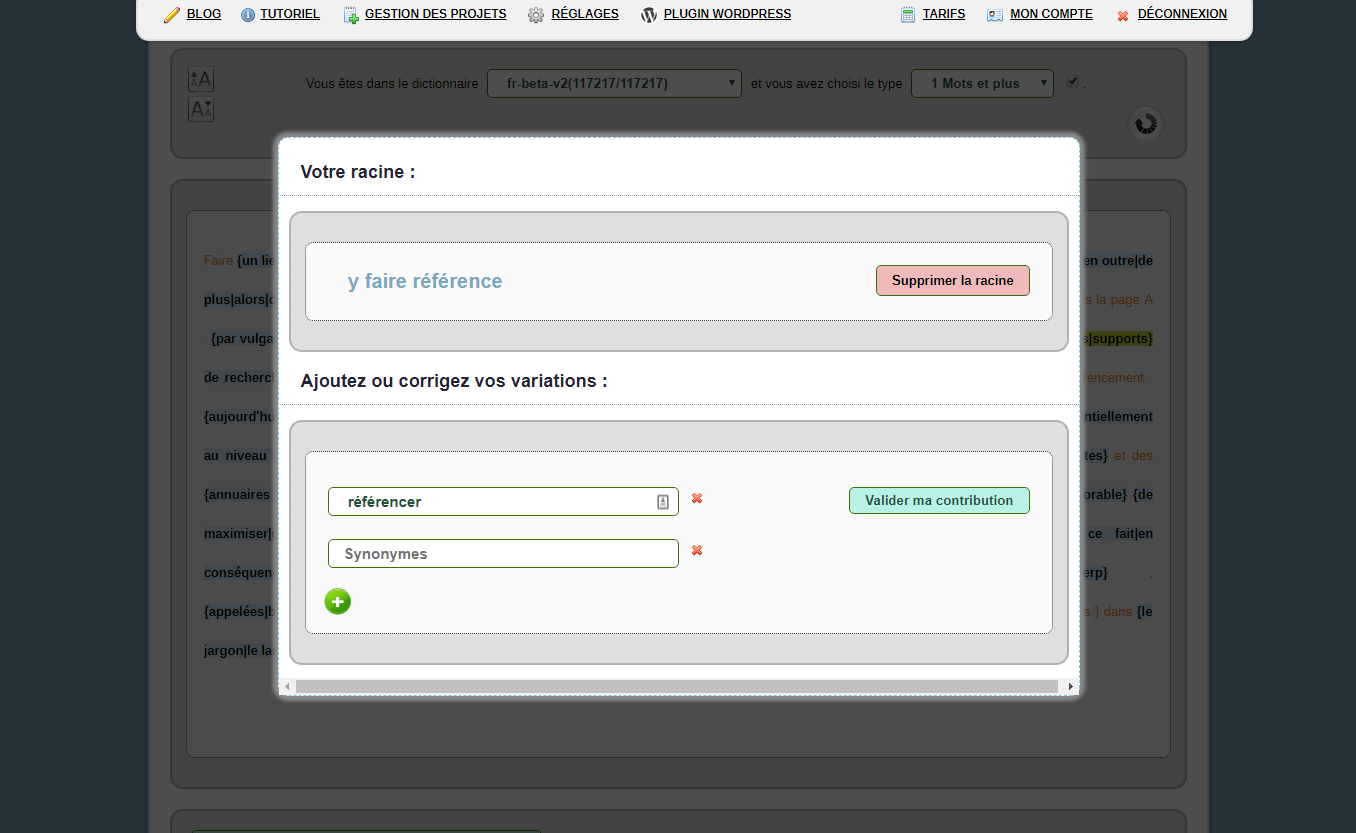
Vous pouvez aussi supprimer la racine.
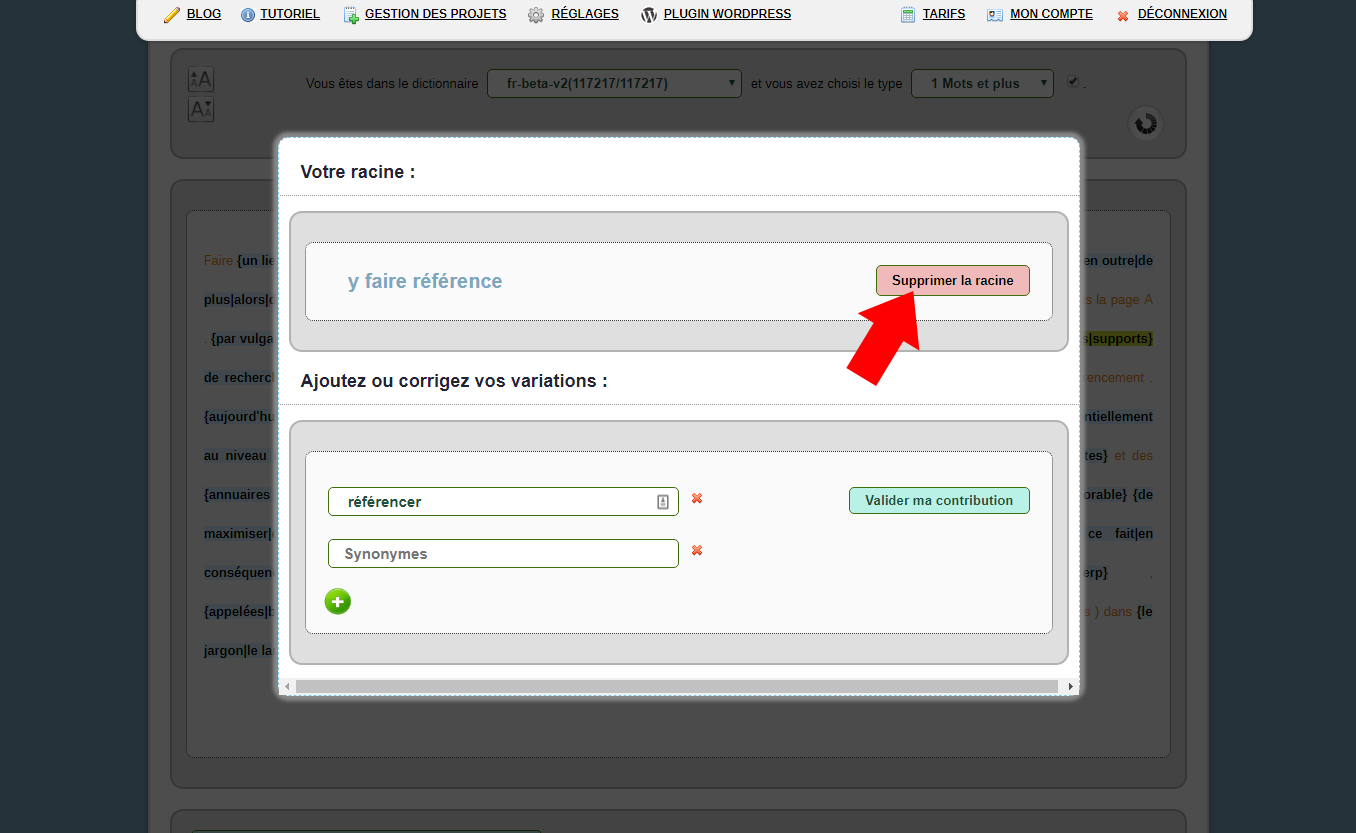
En validant vos variations sont enregistré et le Masterspin est recréé automatiquement.
Si votre texte est suffisament spinné, cliquez sur le bouton Retour.
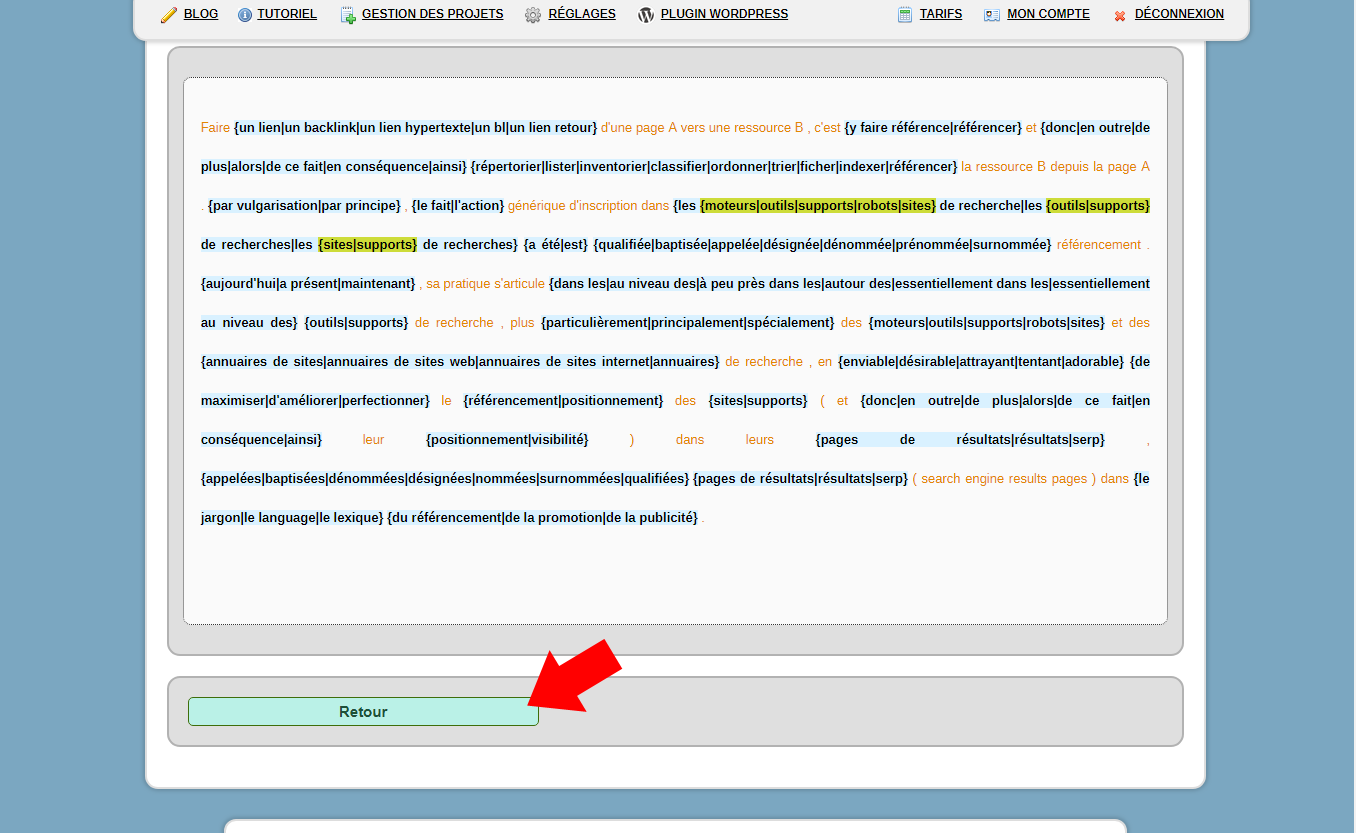
Selectionnez le dictionnaire et le type pour chaque variations puis cliquez sur le bouton "Spinning".
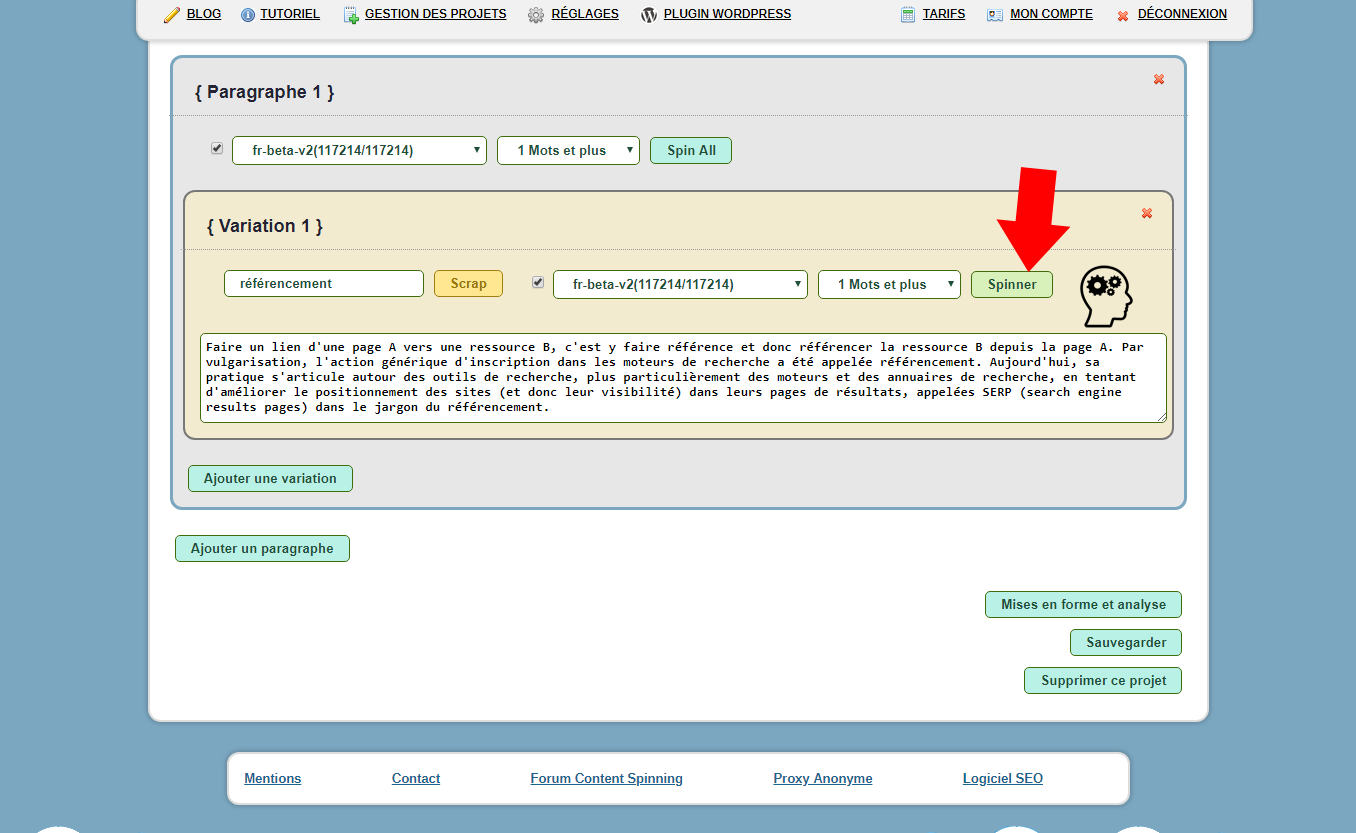
Vous pouvez ajouter d'autres variations à vos paragraphes pour les faire encore plus varier.
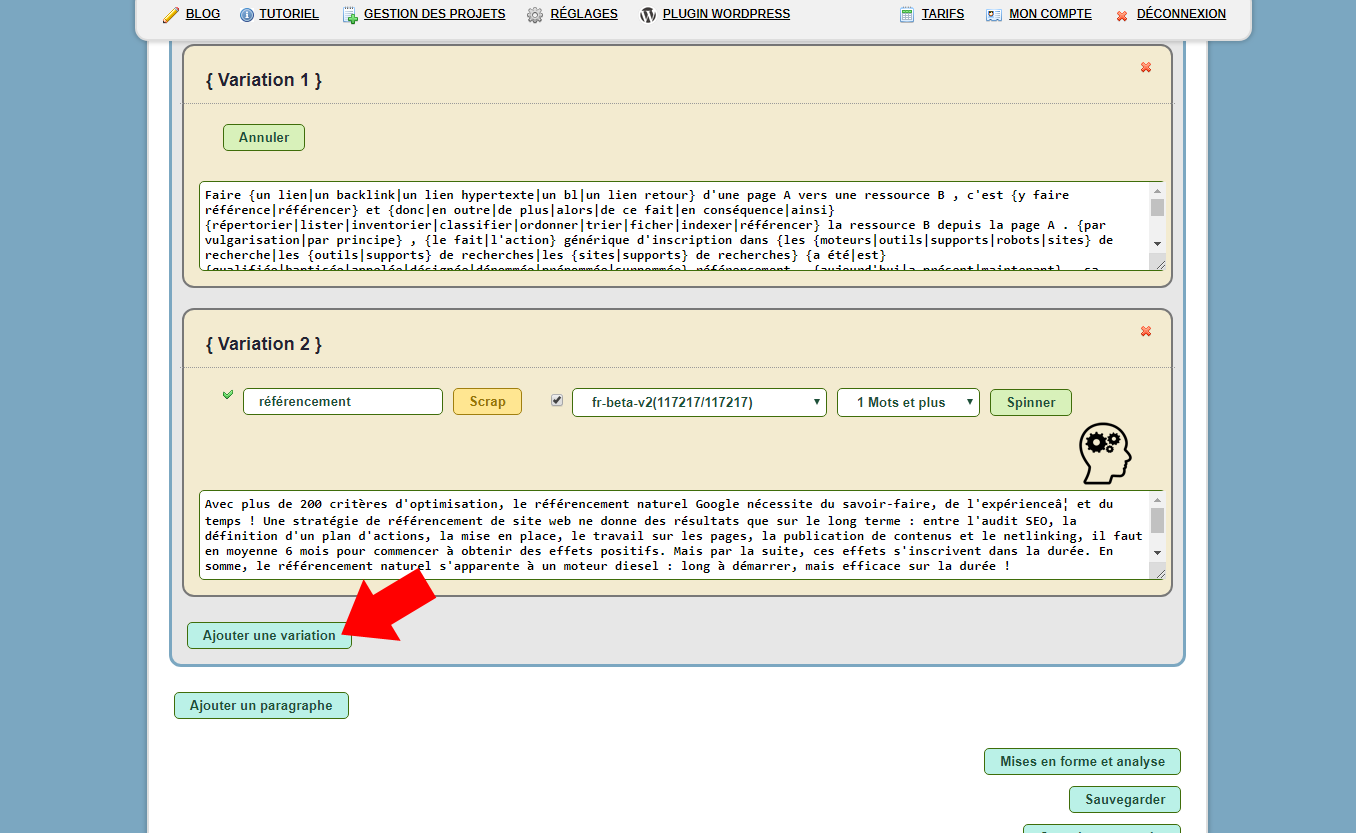
Vous pouvez aussi supprimer une ou plusieurs variations.
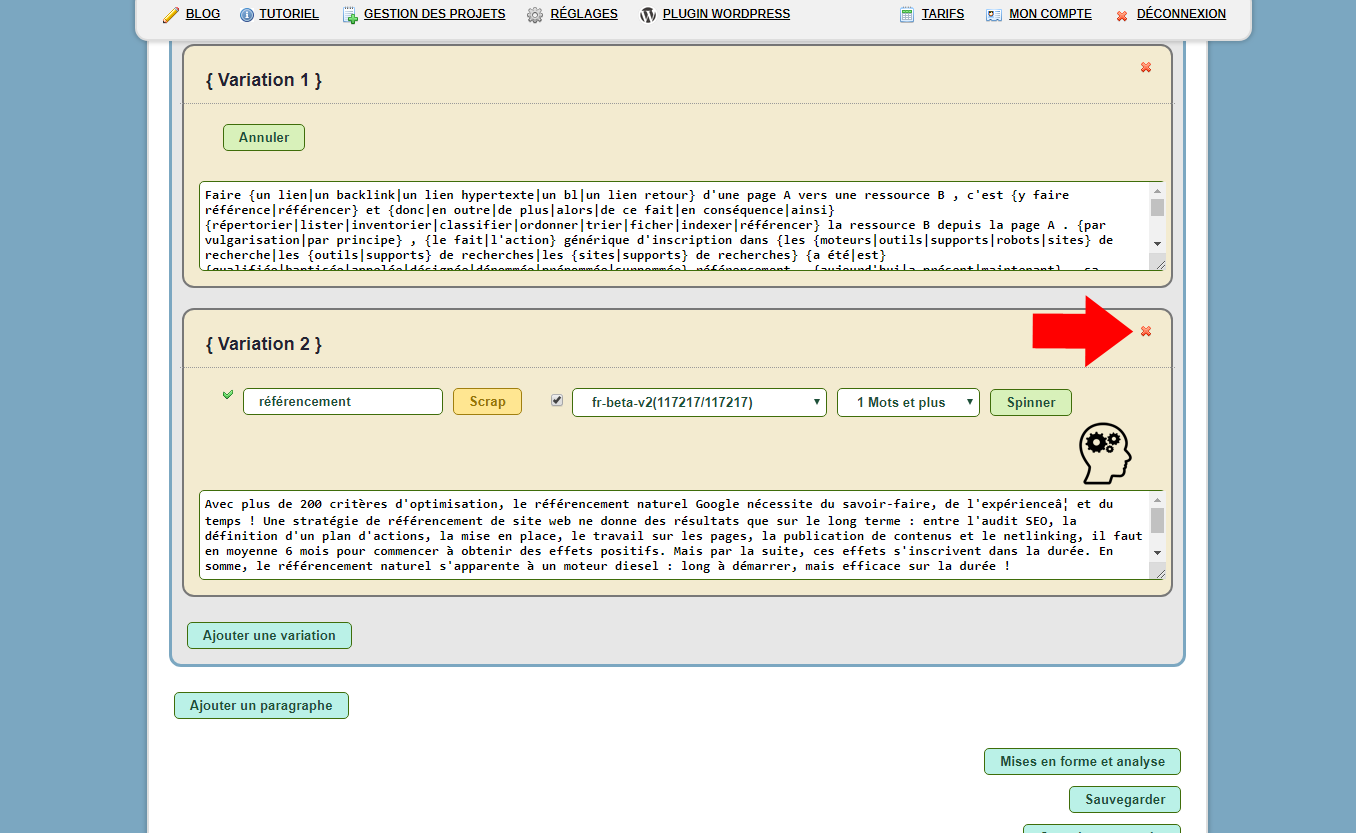
Vous pouvez ajouter des paragraphes pour allonger votre texte final.
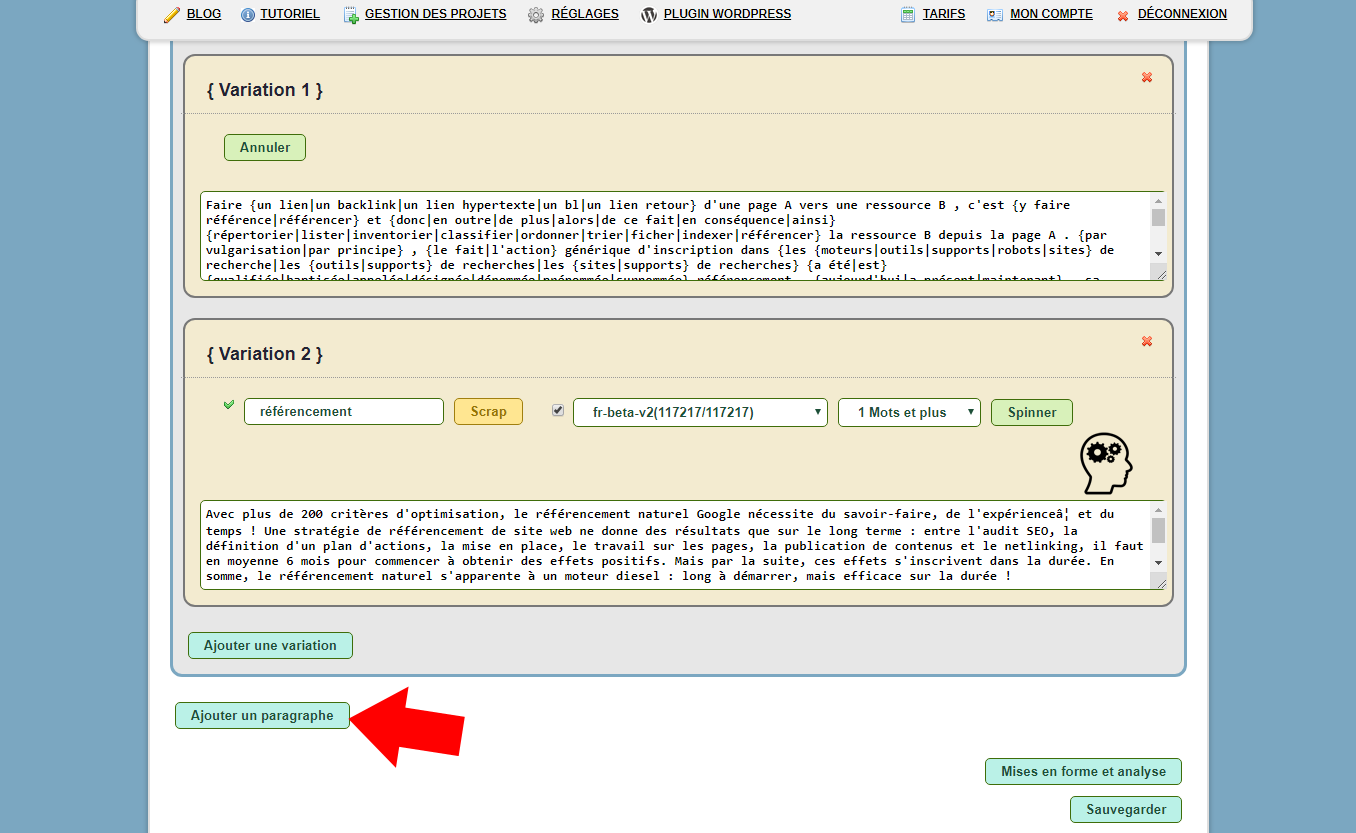
Vous pouvez aussi supprimer des paragraphes pour diminuer la taille de votre texte final.
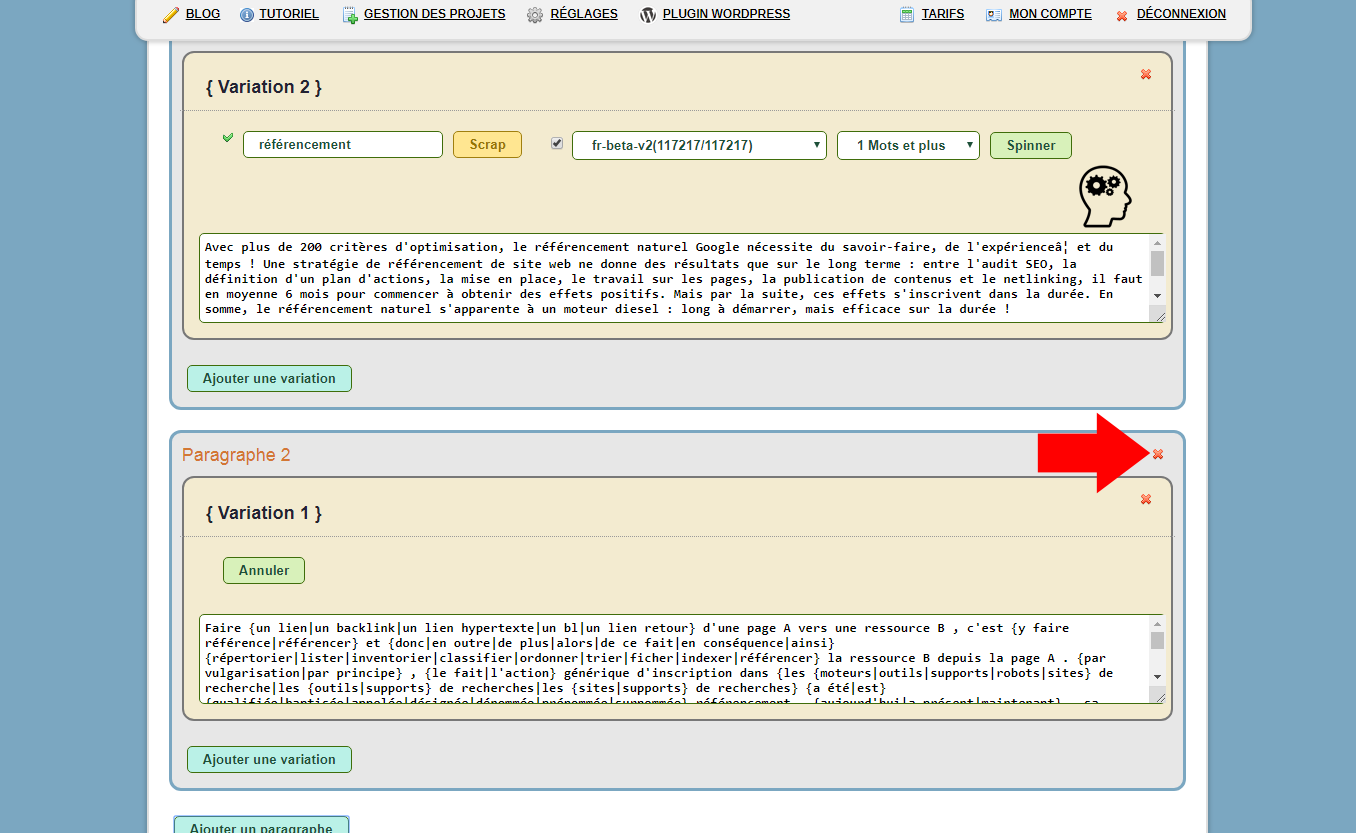
Une fois que toutes les variations de vos paragraphes sont spinnées, cliquez sur le bouton Formulaire de Mise en Forme et Analyse.
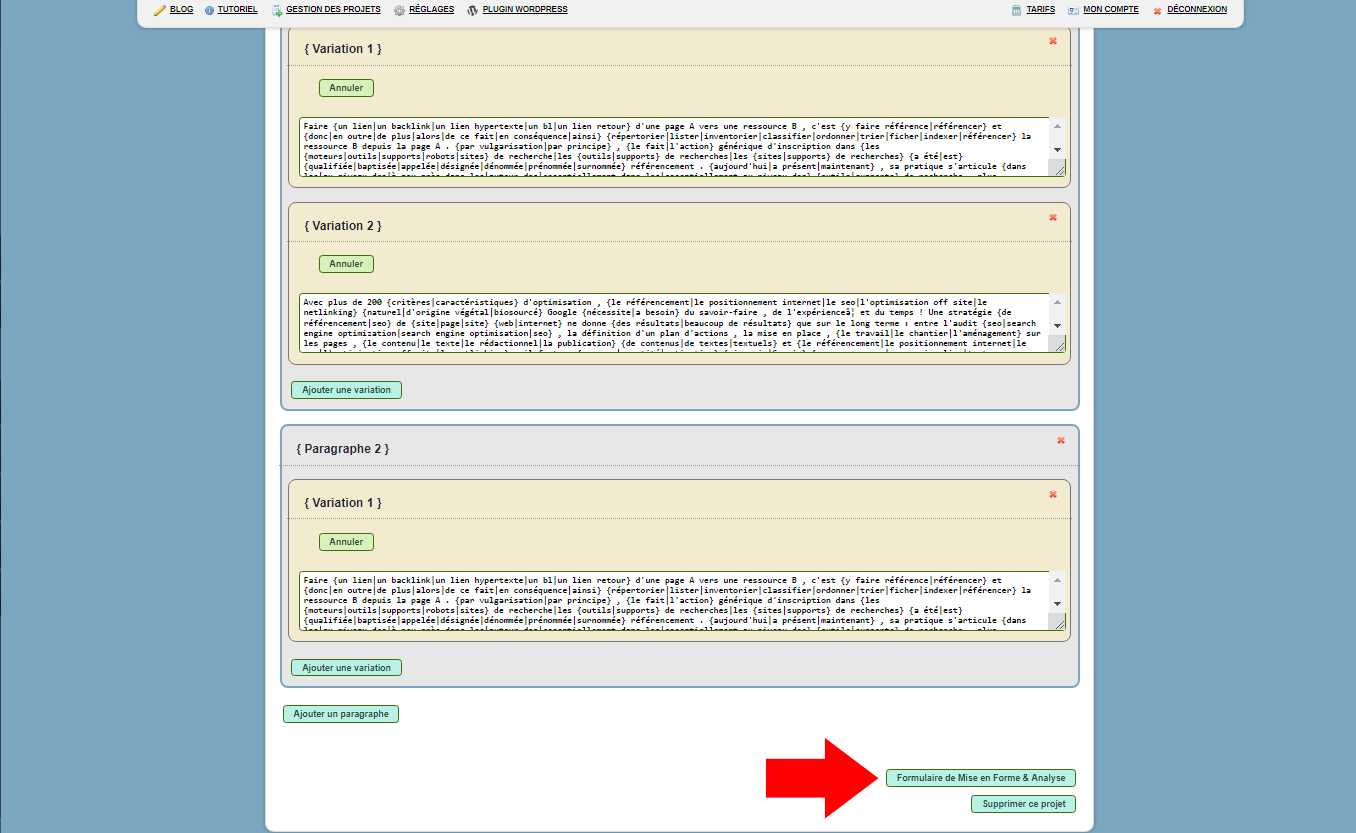
Quand votre masterspin vous convient et que vous en avez fini avec le Machine Learning, passez à la suite
Formulaire de Mise en Forme (ou formulaire MFA)

Sur ce formulaire vous allez accéder à plusieurs fonctionnalités, toutes plus ou moins nécessaires pour finaliser votre produit.
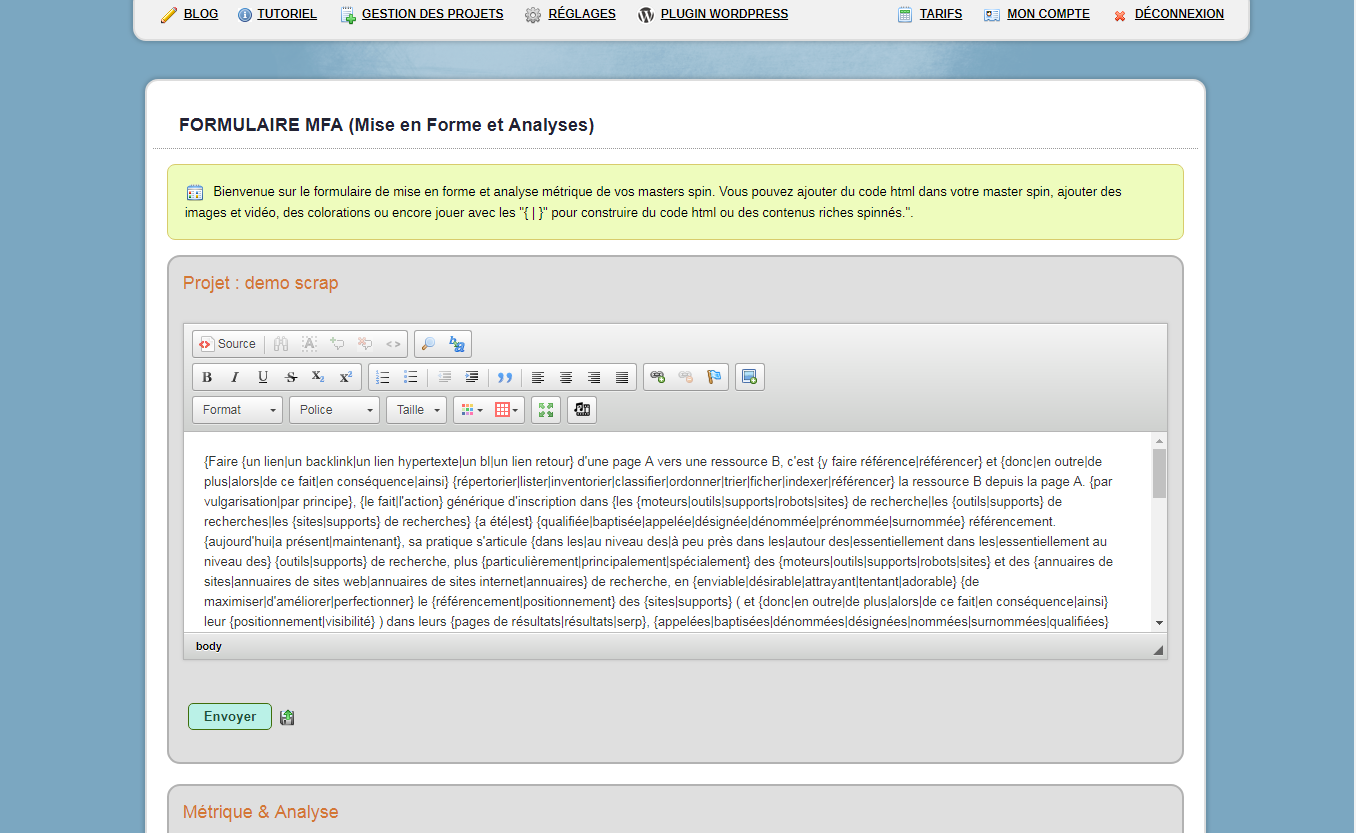
Nous allons nous concentrer sur la mise en forme uniquement. Nous remarquons en haut à gauche de l'éditeur texte contenant le masterspin, un bouton "< >" qui permet de voir la "source HTML" de votre masterspin.
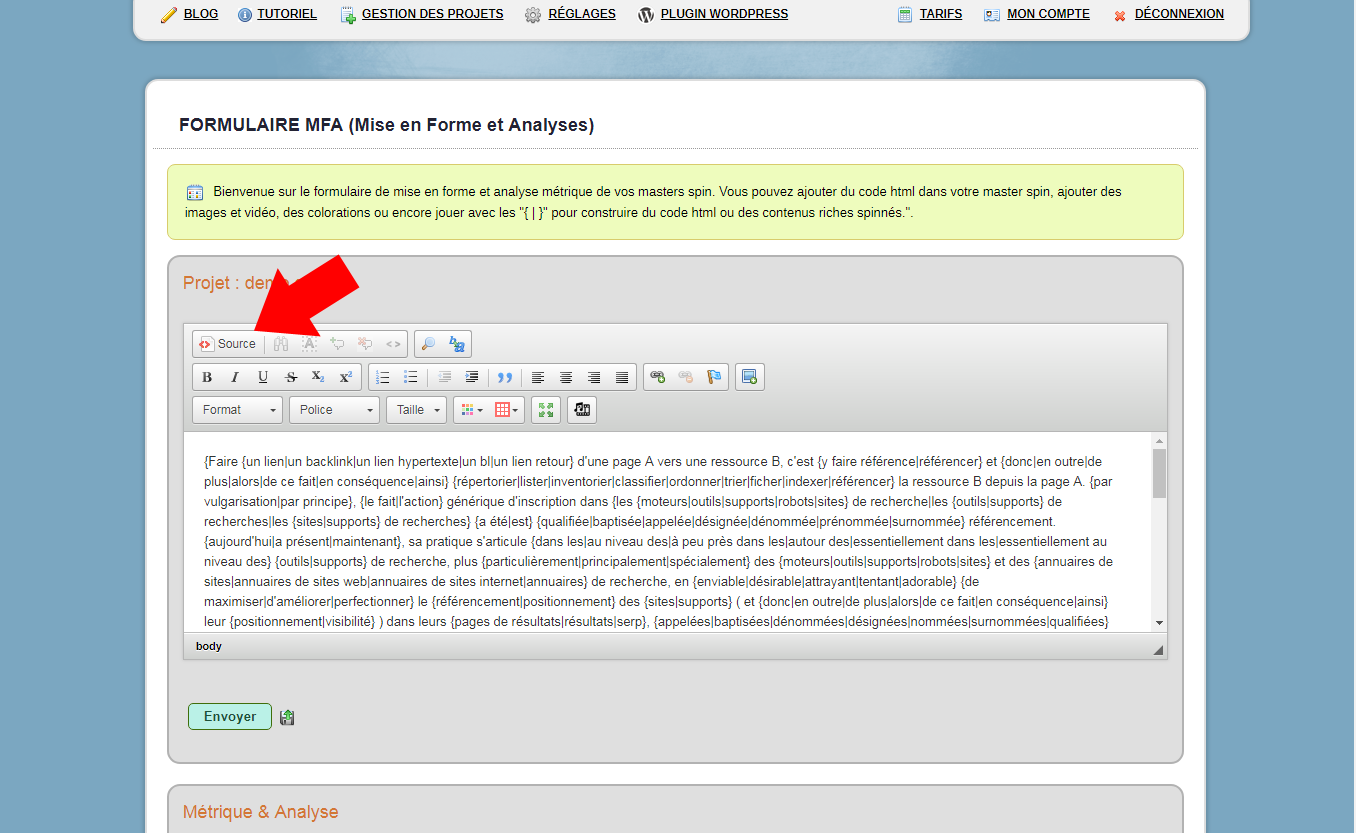
Si vous modifiez votre masterspin via ce formulaire, cliquez sur le bouton "envoyer" pour l'enregistrer.
Nous pouvons imbriquer le code HTML dans la syntaxe de spinning ( { | } ).

Nous pouvons aussi intégrer des vidéos youtube ou des photos dans le masterspin.
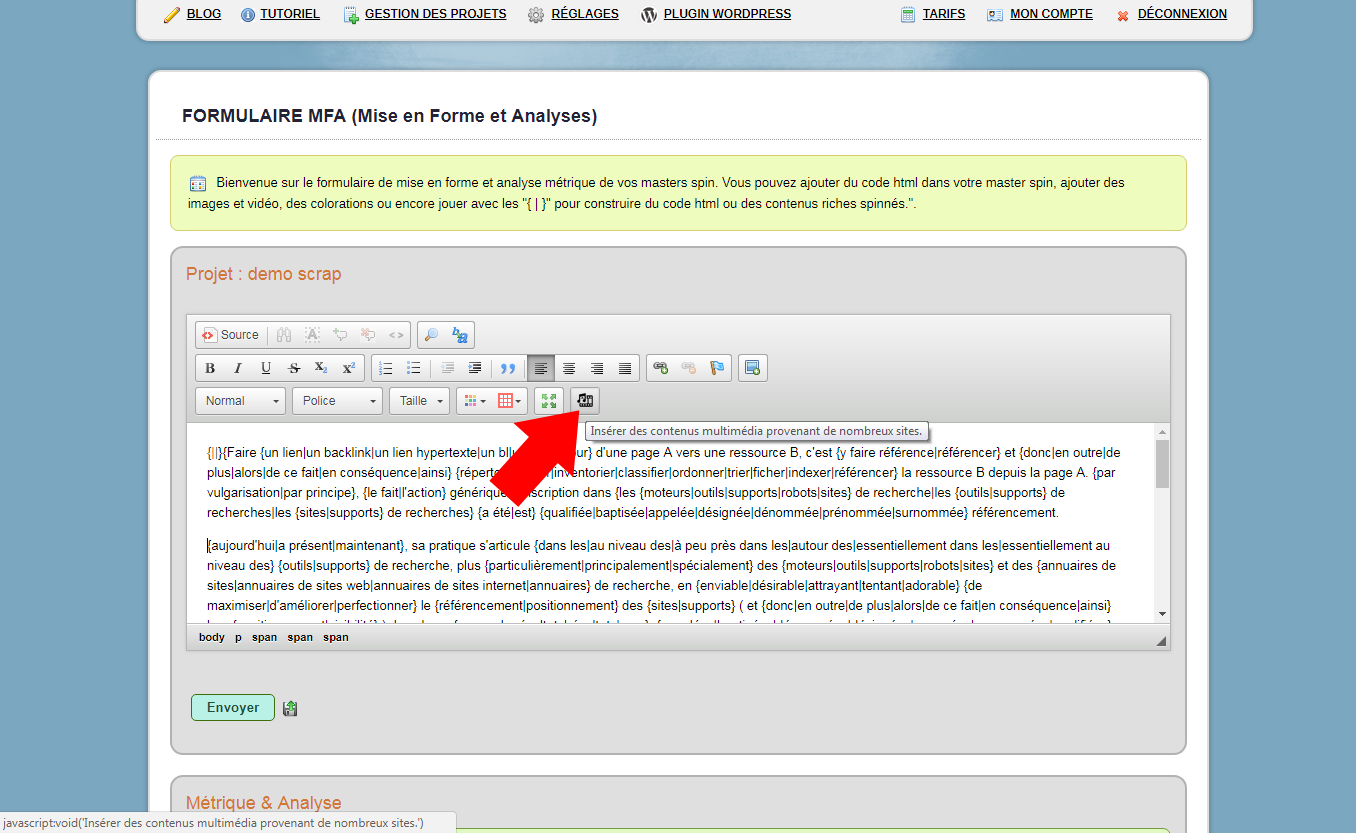
De nombreux services sont pris en charge tels que : (YouTube, Flickr, Qik, Vimeo, Hulu, Viddler, MyOpera, etc.).
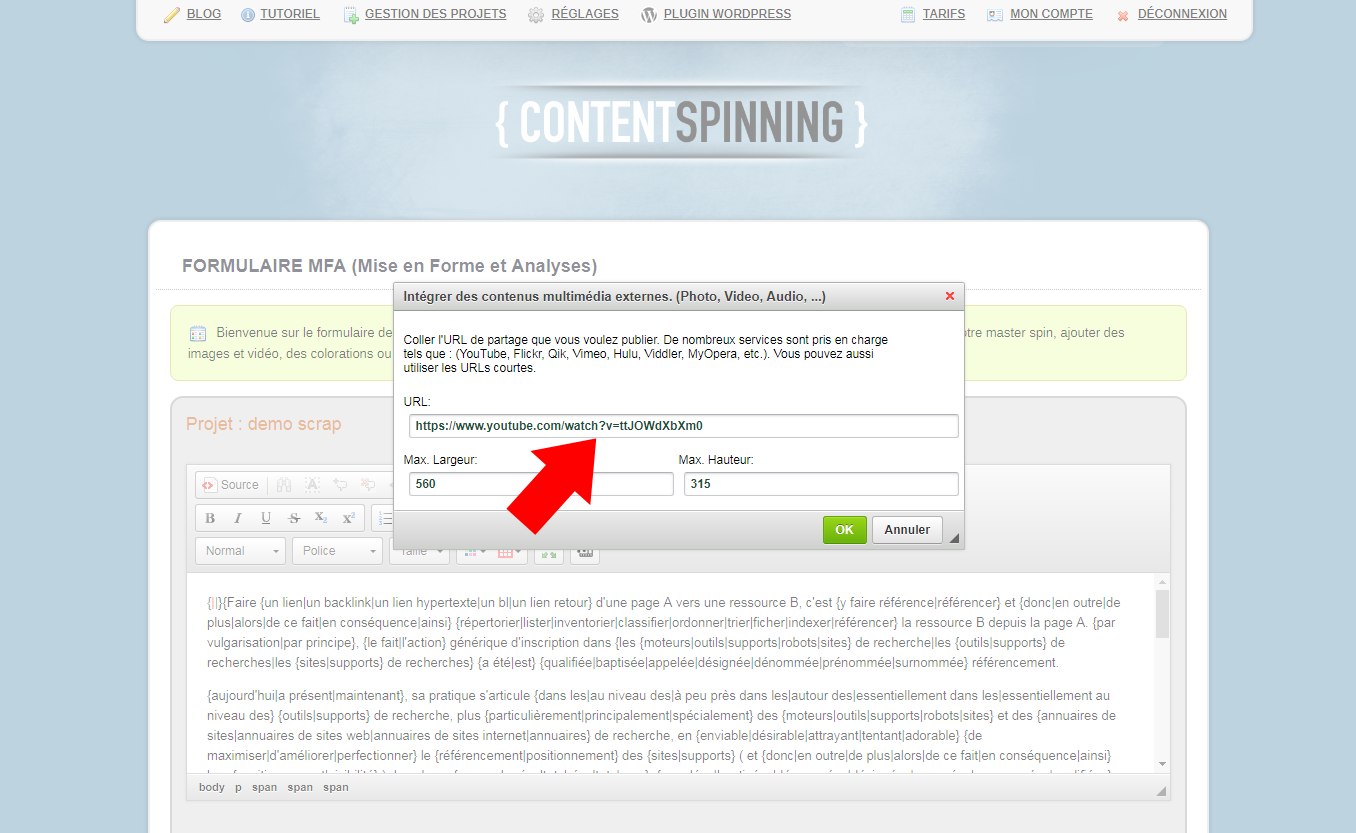
Là aussi vous pouvez faire varier les vidéos et les images dans la syntaxe de spinning { | } .
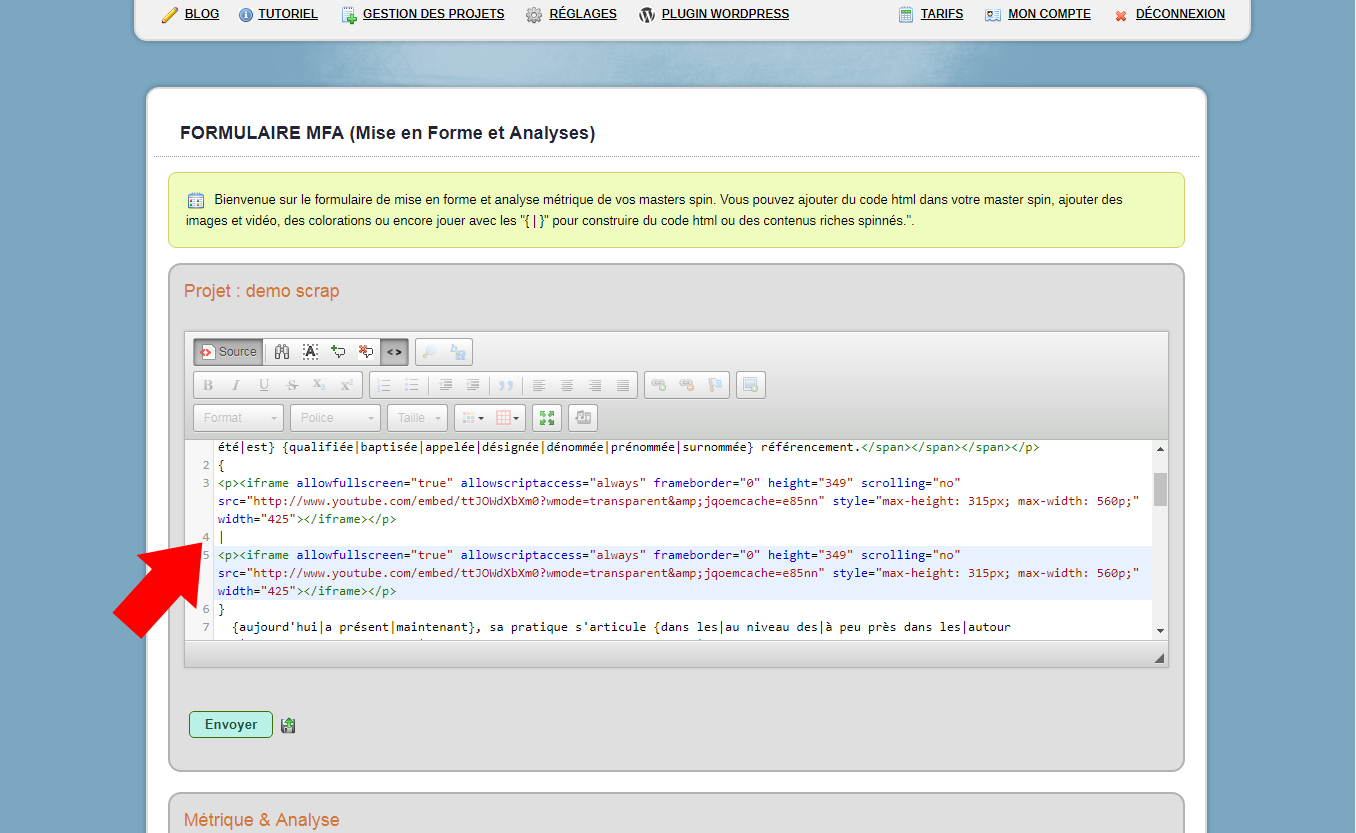
Une fois que votre masterspin vous convient vous pouvez l'utiliser pour générer différents textes afin de les afficher ou les télécharger au format TXT ou CSV.
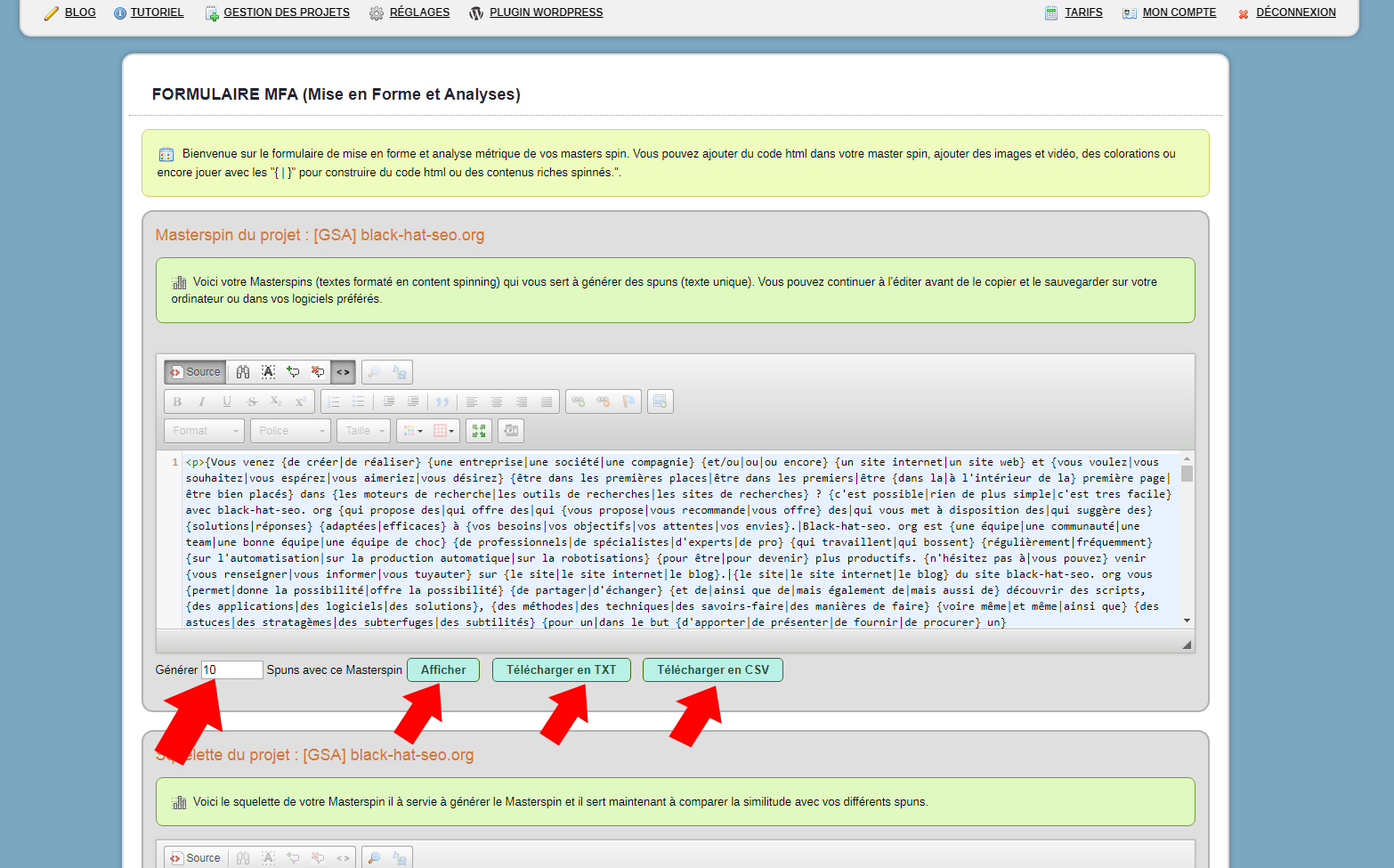
Choisissez simplement un nombre de texte à générer et si l'on doit vous les afficher ou si vous voulez les télécharger dans le format de votre choix.
Pour la majorité des besoins le travail est terminé ! Mais vous pouvez aussi analyser vos Masterspins.
Analyse Métrique & Taux de Similarité
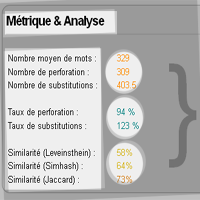
Voici un espace d'analyse métrique de votre masterspin, vous pouvez apprécier les 5 premiers signaux à gauche, qui sont majoritairement utilisés pour l'estimation du nombre de tirages. Les 3 derniers sont des analyses de similarité, ils permettent de détecter les similarités textuelles de votre masterspin.
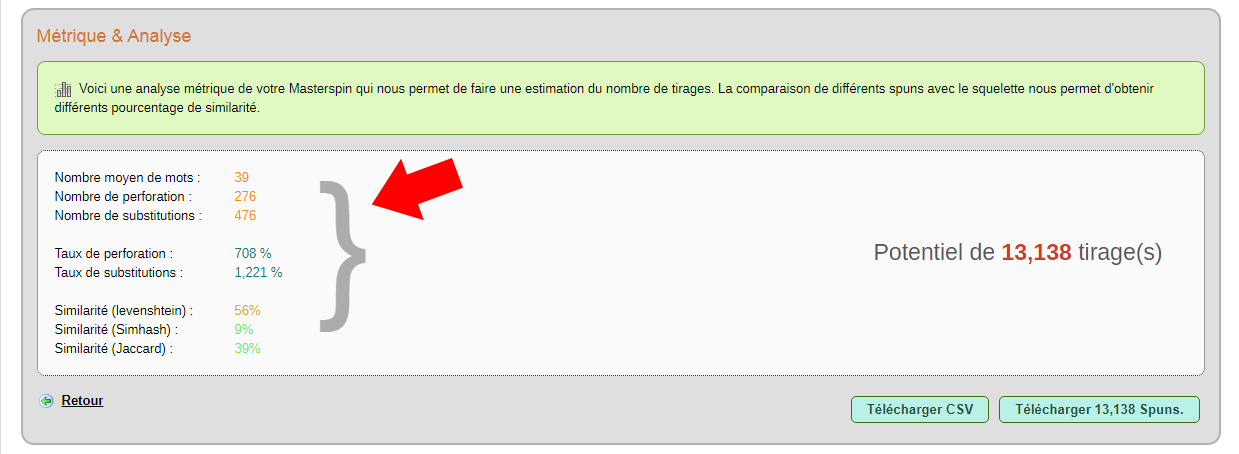
Télécharger les Spuns en TXT ou CSV
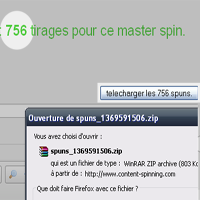
Vous pouvez télécharger une archive ZIP contenant des spuns de votre MasterSpin.
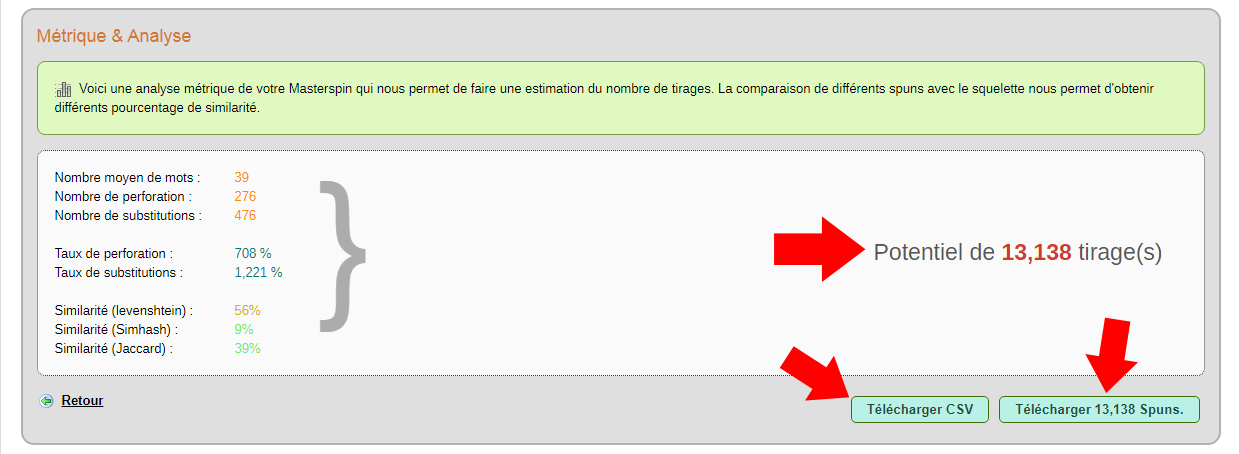
Cliquez simplement sur le bouton "Télécharger CSV" ou "Télécharger X Spuns" afin de générer une archive ZIP contenant un fichier CSV avec un spun par ligne ou plusieurs fichiers TXT avec un spun par fichier.
Importer un dictionnaire privé
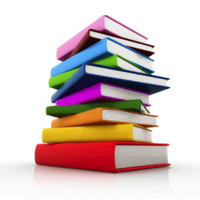
Vous pouvez importer un dictionnaire de variations dans votre dictionnaire privé.
Cliquez sur "Réglages" puis sur "Import (dictionnaire privé)".
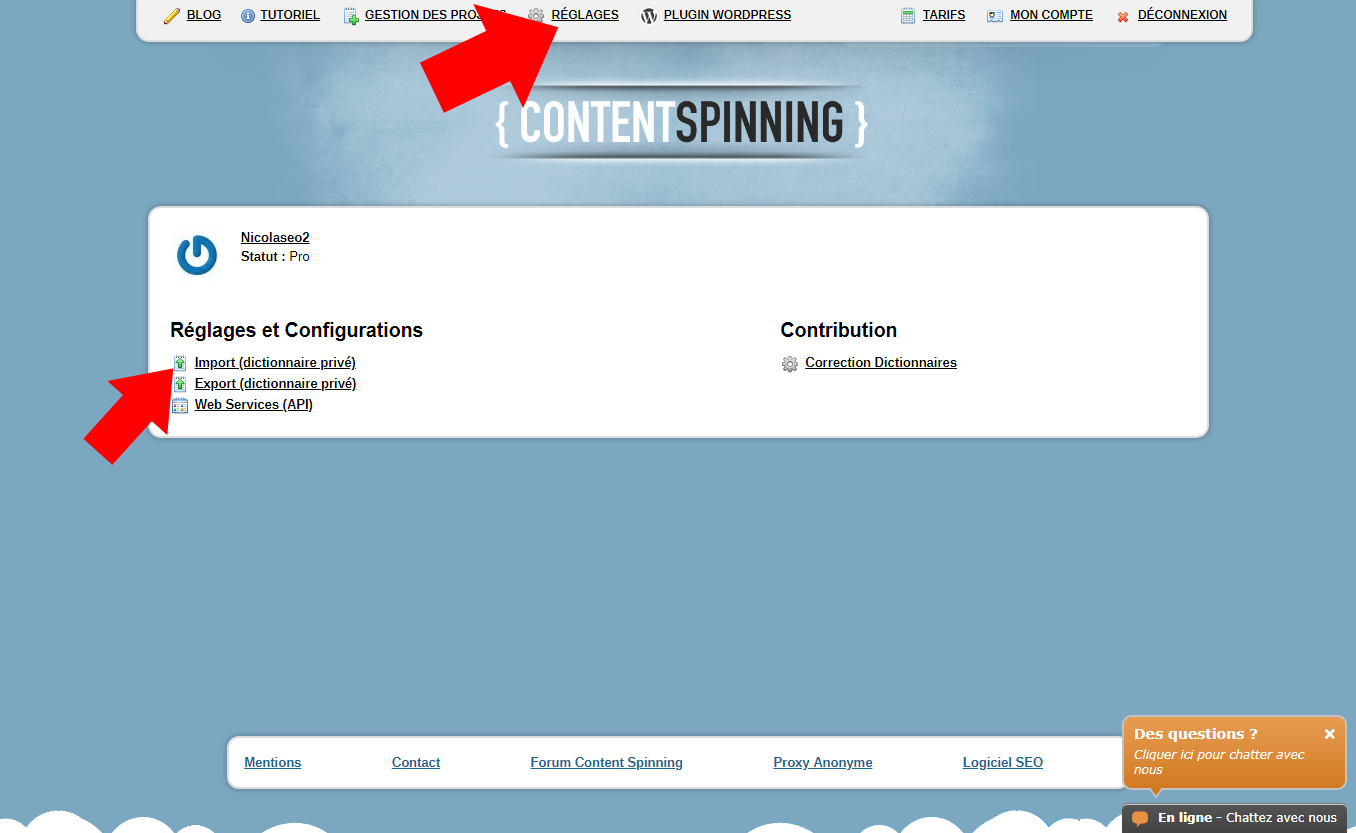
Vous pouvez importer un dictionnaire de variations ou un masterspins pour remplir votre dictionnaire privé.
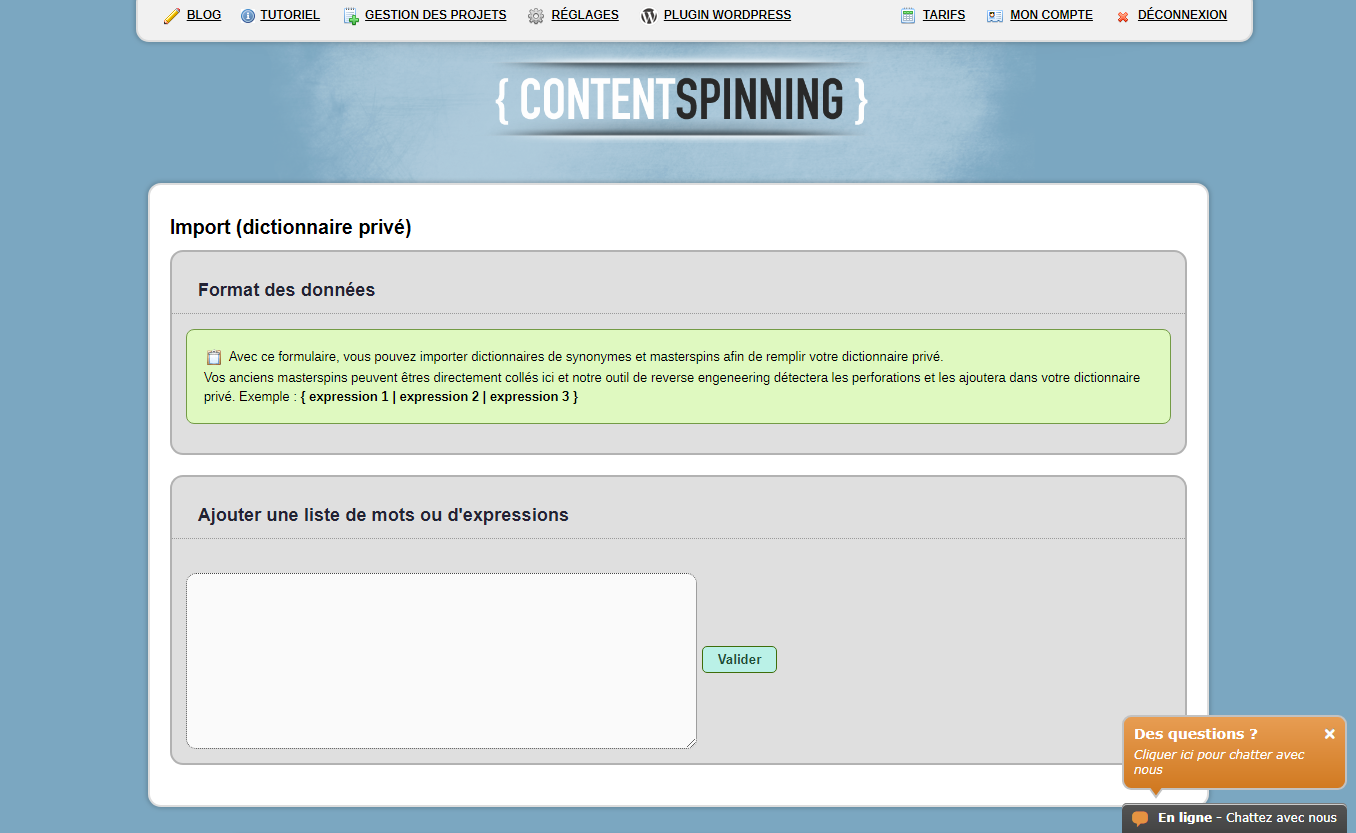
Exporter un dictionnaire privé
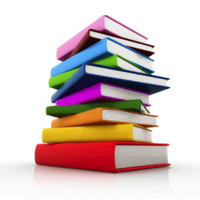
Vous pouvez exporter votre dictionnaire privé.
Cliquez sur "Réglages" puis sur "Exporter (dictionnaire privé)".
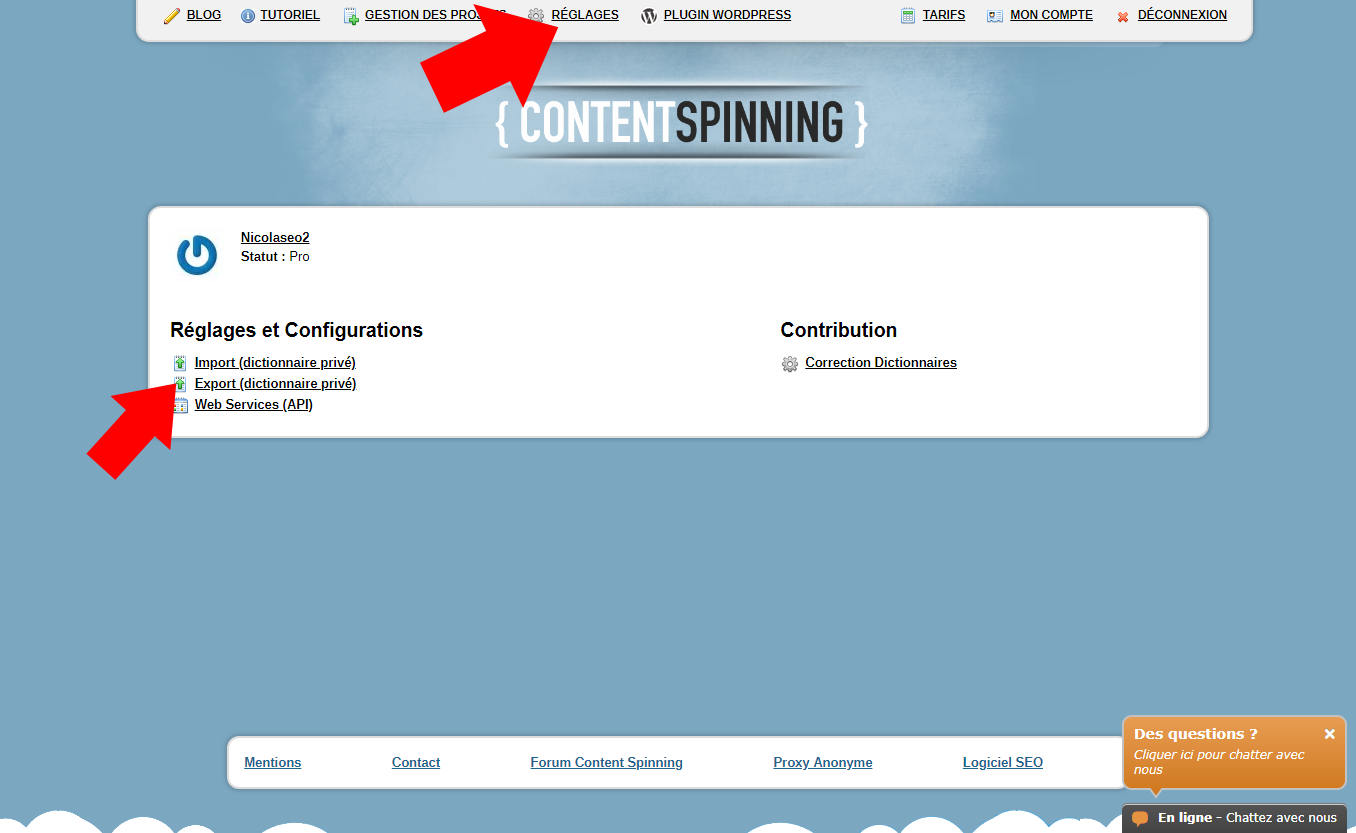
Vous pouvez exporter un dictionnaire de variations pour sauvegarder ou revendre votre dictionnaire privé.
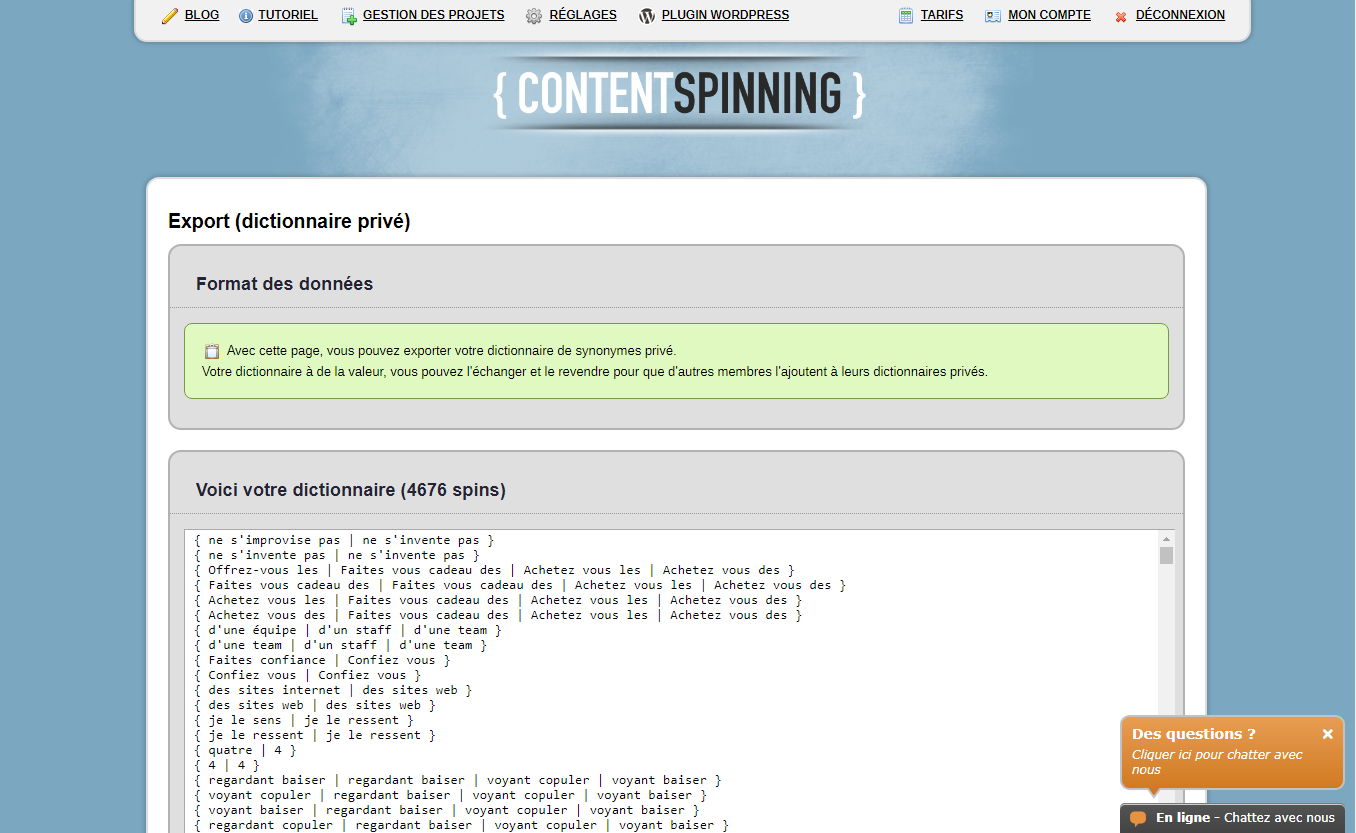
Utiliser l'API Content Spinning
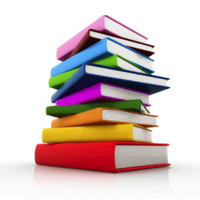
Vous utiliser l'API Content Spinning dans vos scripts et logiciels.
Cliquez sur "Réglages" puis sur "Web Services (API)".

Vous avez accès à notre guide d'utilisation de l'API Content spinning.
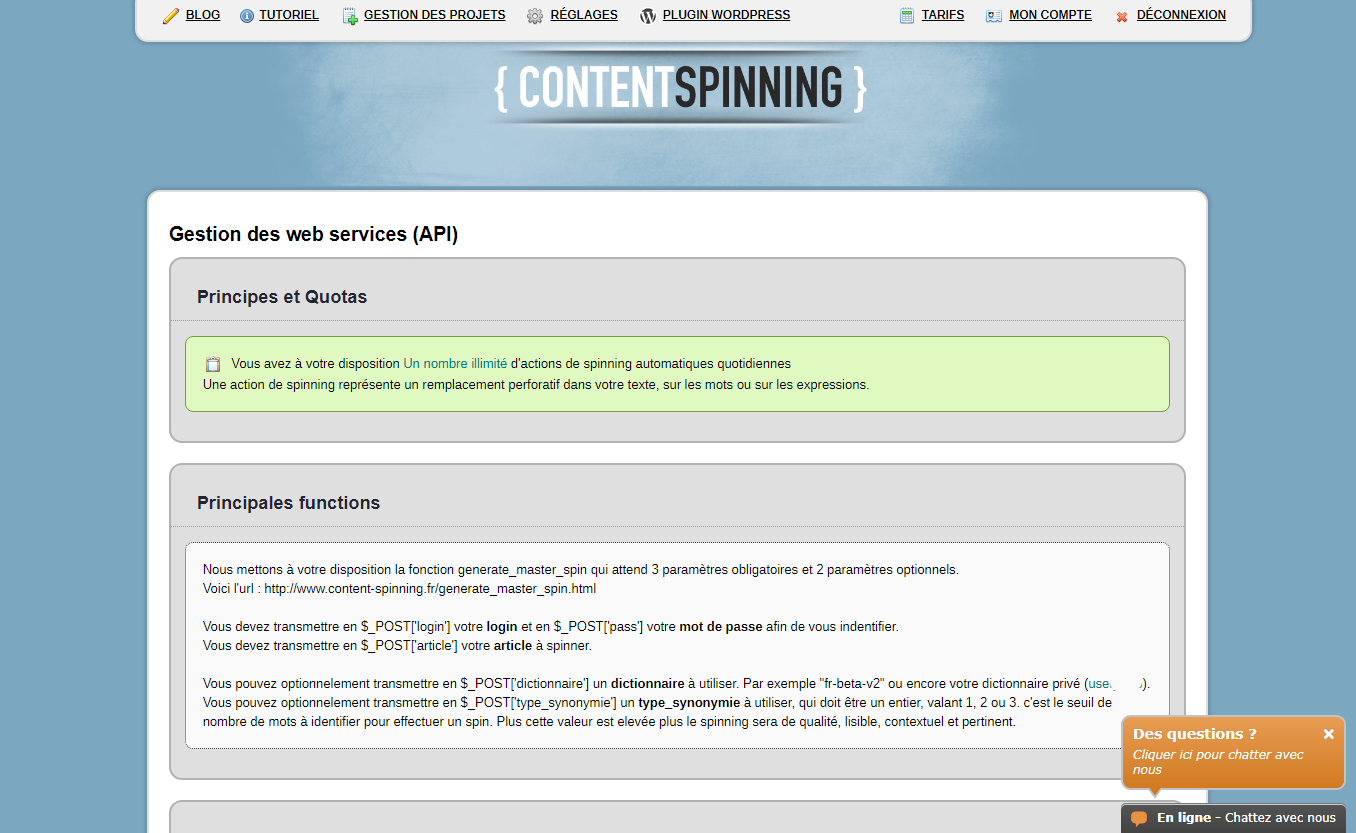
Les variables obligatoire sont "login" , "pass" et "article", utilisez les informations que vous utilisez pour vous connecter à l'interface de Content-Spinning.fr
Les variables de configuration sont "dictionnaire" et "typesynonyme", comme sur notre interface ces options permettent de choisir le dictionnaire des expressions synonyme (fr-beta-v2 ou en-alpha ou fr-sexe ou votre dictionnaire privé) ainsi que le type de synonyme à utiliser (1 ou 2 ou 3).
La variable output_textplain sur la valeur 1 permet de supprimer le html de la sortie.
Correction du dictionnaire privé

Vous pouvez corriger les dictionnaires communs et votre dictionnaire privé.
Cliquez sur "Réglages" puis sur "Correction Dictionnaires".
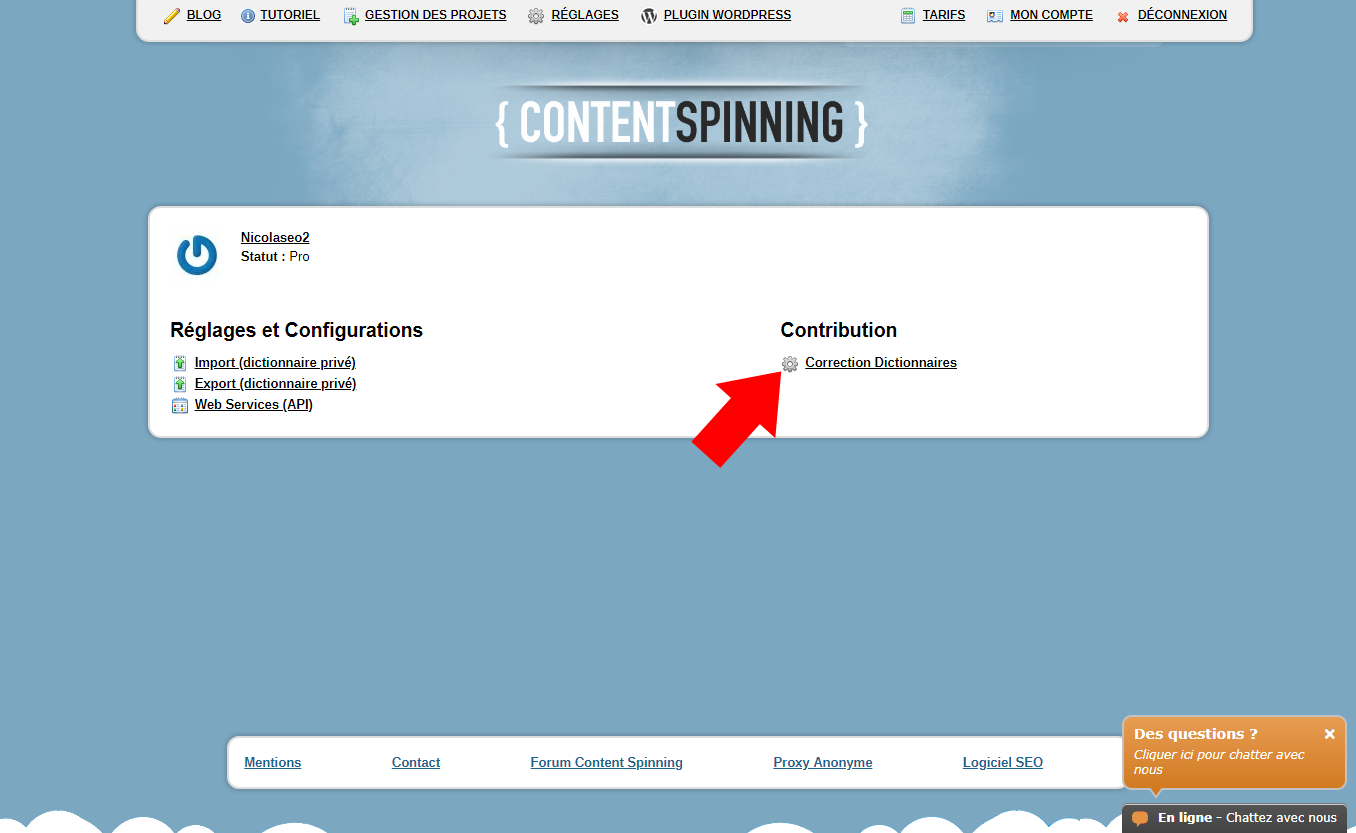
Choisissez un dictionnaire à corriger.
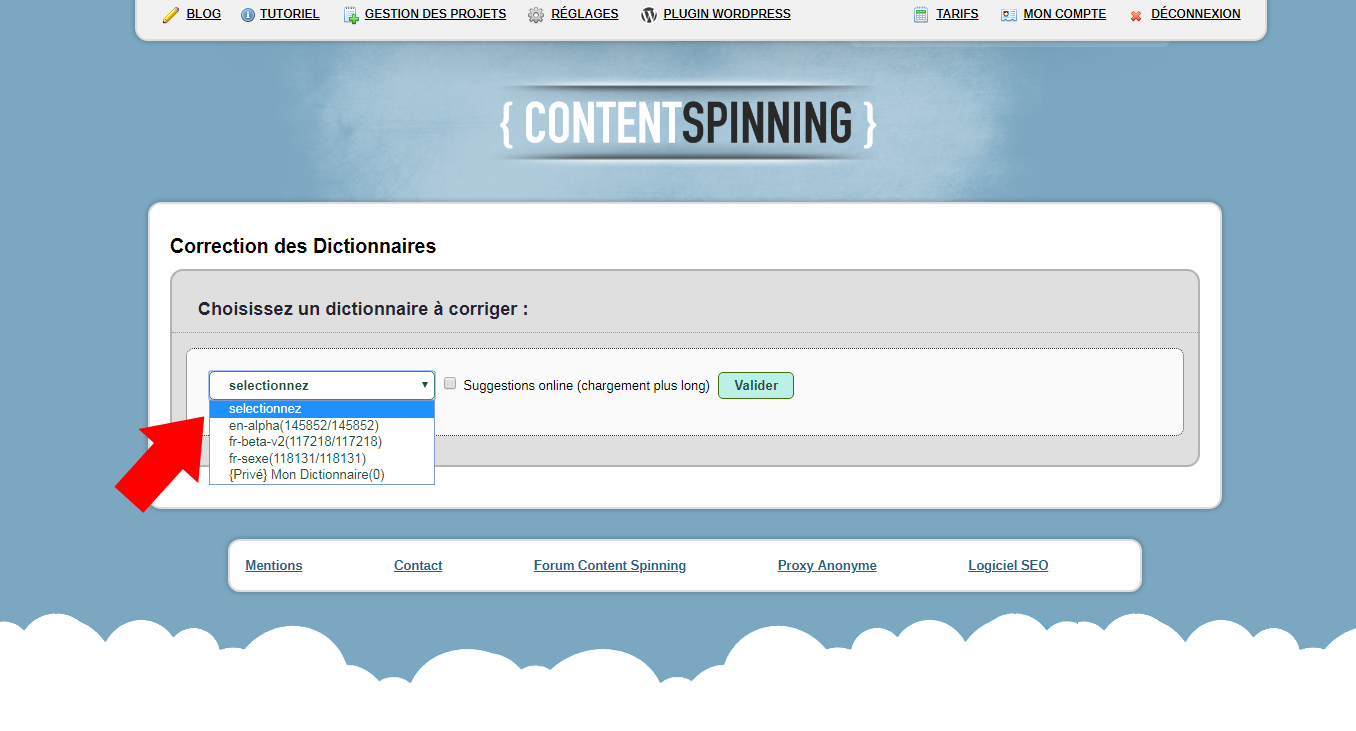
Après avoir choisi un dictionnaire il s'affiche classé par type de variations et 100 lignes par page.

Dans chache bloc vous retrouvez la racine.
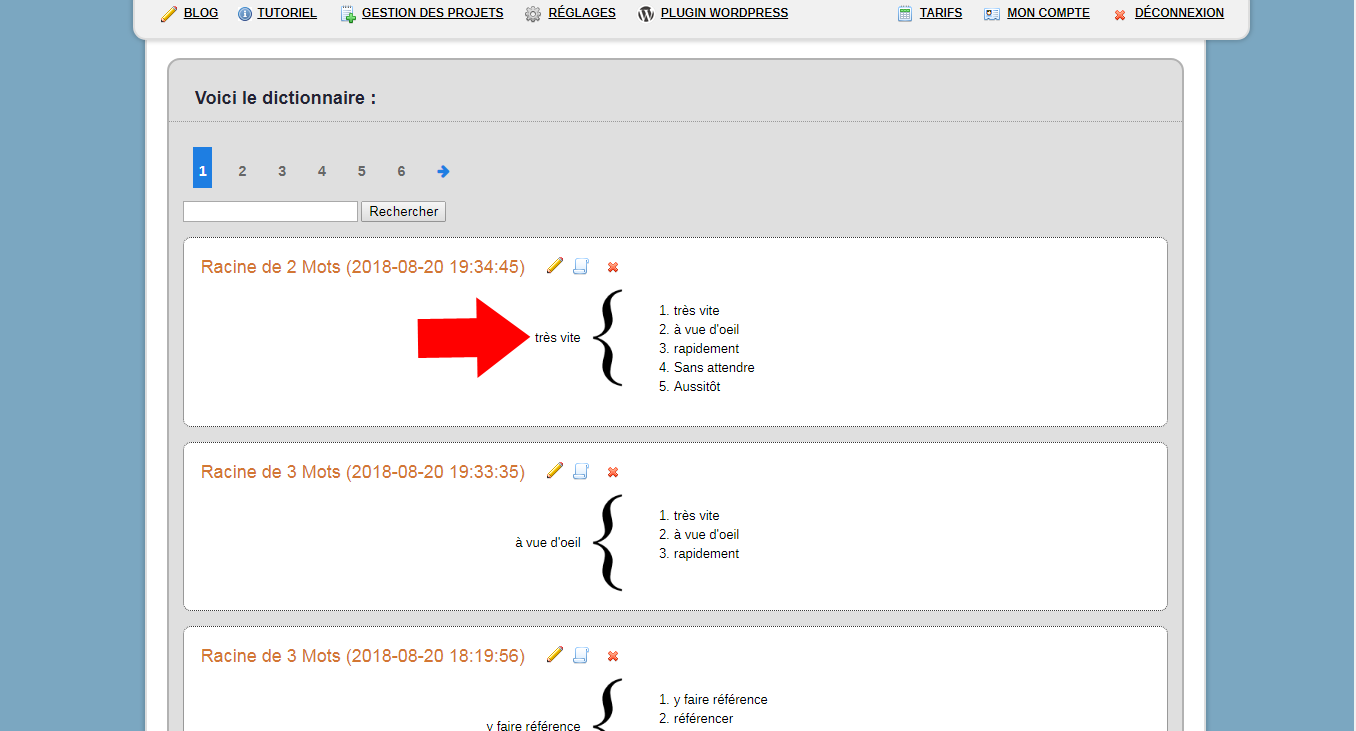
Ainsi que les variations.
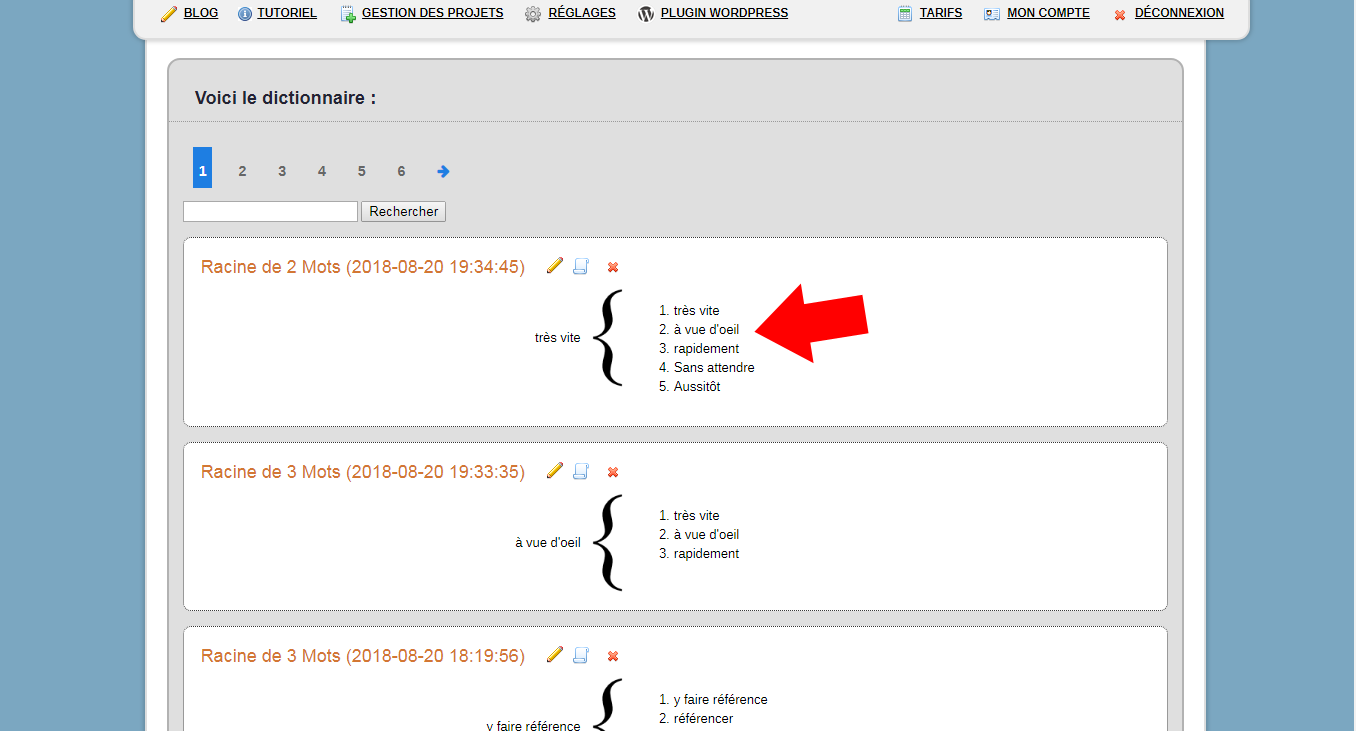
Pour éditer ou compléter les variations cliquez sur l'icône de crayon.
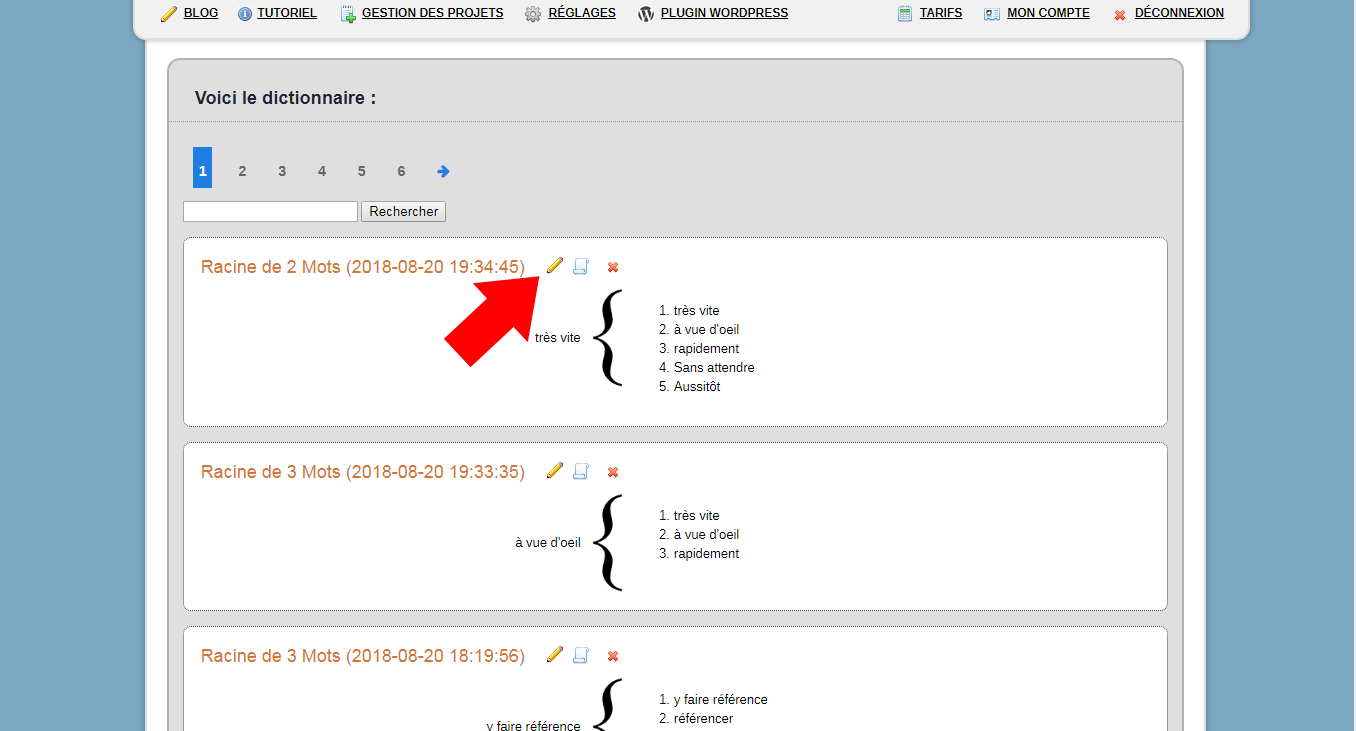
Après clique une fenêtre s'ouvre. Vous pouvez compléter ou supprimer.
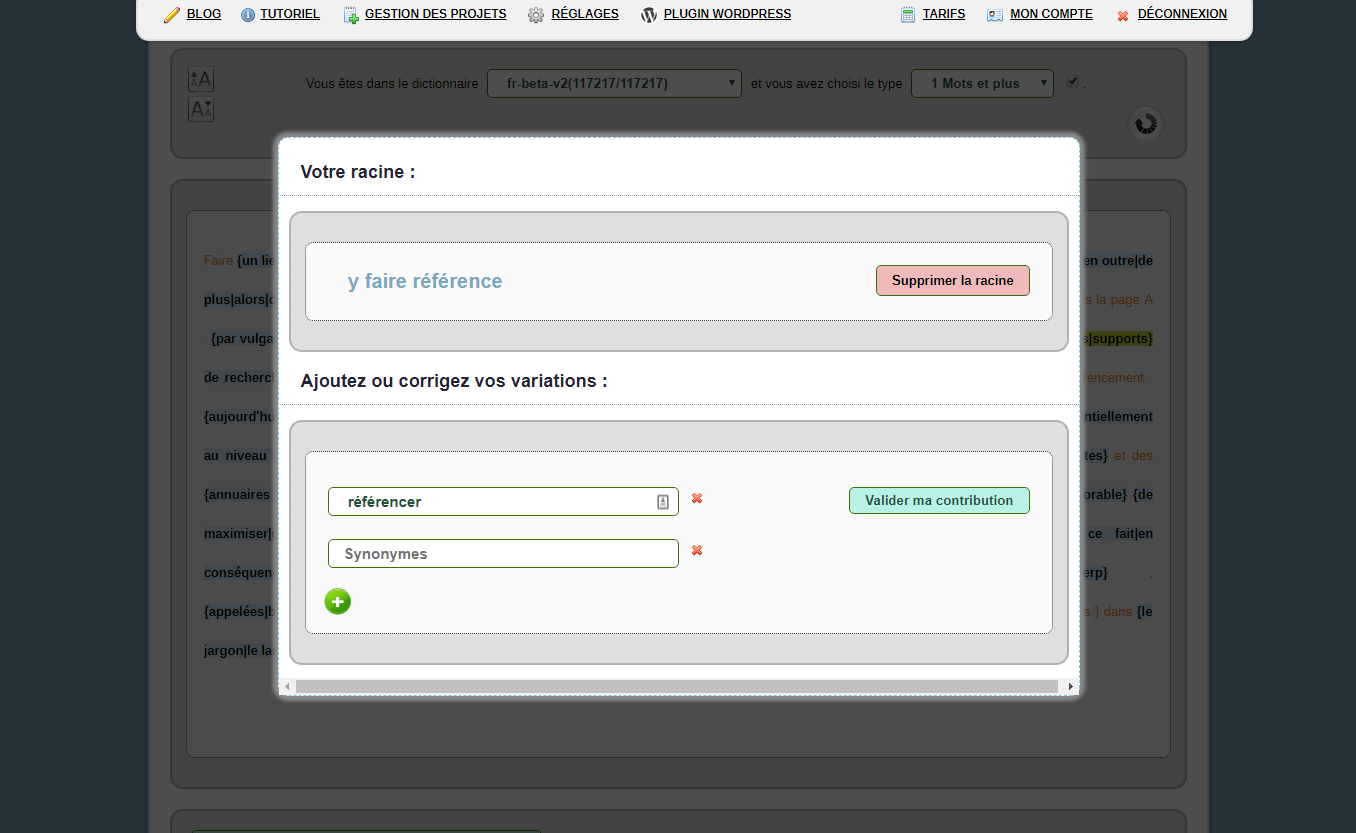
En validant, vos variations sont automatiquement enregistrées.
Vous pouvez également cliquer sur l'icône de croix rouge pour supprimer la racine du dictionnaire.
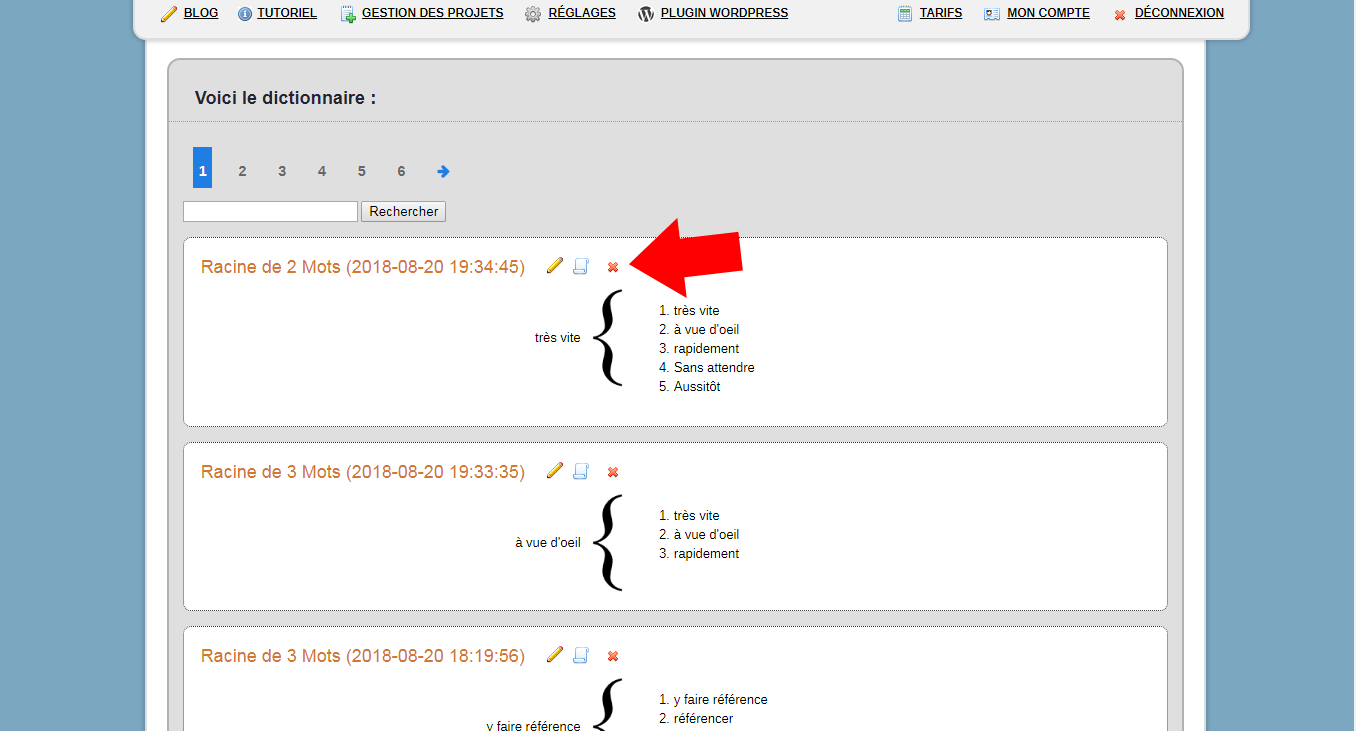
Vous pouvez également cliquer sur l'icône de parchemin pour désactiver la racine et ces varitions du dictionnaire.
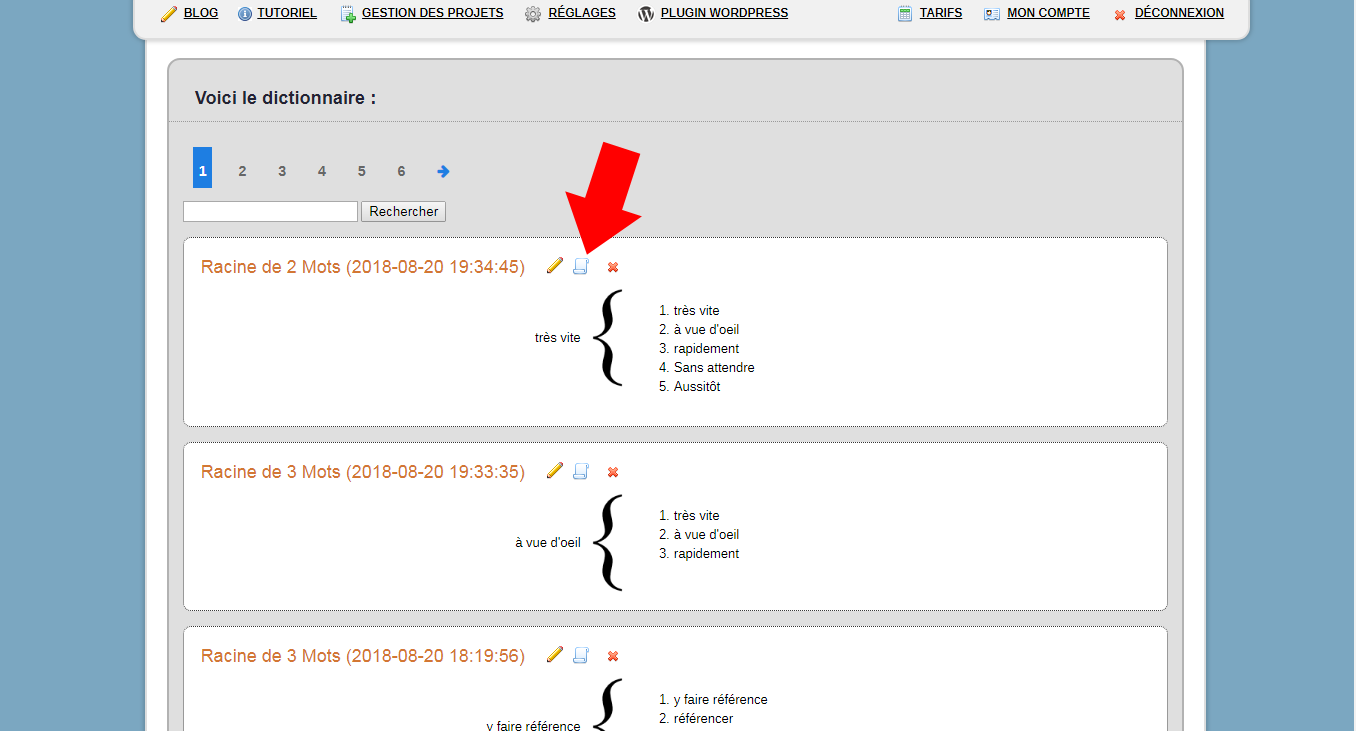
Comment participer à l'évolution du projet Content Spinning ?

Vous pouvez faire des suggestions sur le forum
Vous pouvez consulter des réponses et poser des questions sur le forum
Vous pouvez participer aux missions du projet sur le forum
Vous pouvez participer aux nouveautés et améliorations du projet sur le forum
Vous pouvez participer au forum "Générer du contenu automatiquement"